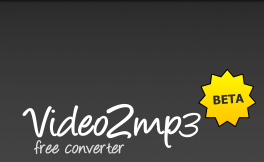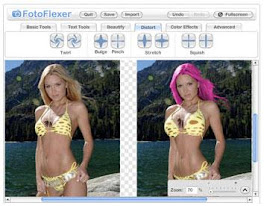Δωρεαν Προγράμματα για όλες τις δουλειές
Έχετε ανάγκη από ένα καλό πρόγραμμα ή εργαλείο για τον υπολογιστή σας για να καλύψετε βασικές ανάγκες και δεν ξέρετε που να το βρείτε Εδώ θα βρείτε ότι καλύτερο κυκλοφορεί και φυσικά ΤΣΑΜΠΑ...
Antivirus
AntiVir Personal Edition
http://www.free-av.com/antivirus/allinonen.html
Avast! Home Edition
http://www.avast.com/eng/down_home.html
AVG Free Edition
http://free.grisoft.com/doc/2/lng/us/tpl/v5
Firewall
Outpost Firewall
http://www.agnitum.com/products/outp...e/download.php
ZoneAlarm Free
http://www.zonelabs.com/store/conten...eeDownload.jsp
Sygate Personal Firewall Free
http://smb.sygate.com/products/spf_standard.htm
AntiSpam
SPAMfighter Standard
http://www.spamfighter.com/Download_Download.asp
Antispyware
Microsoft Windows AntiSpyware
www.microsoft.com/athome/security/spyware/software/default.mspx
Microsoft Windows AntiSpyware (Direct Download)
http://www.download.microsoft.com/downlo...areInstall.exe
Ad-aware
http://www.lavasoft.com/software/adaware/
SpyBot-Search & Destroy
http://www.safer-networking.org/en/mirrors/index.html
Arovax Shield
http://www.arovaxshield.com/download.php
SpywareBlaster
http://www.javacoolsoftware.com/sbdownload.html
by killermixos
Followers
IRO & OGE Dj KAS
Πέμπτη 26 Μαρτίου 2009
Κυριακή 22 Μαρτίου 2009
free tv
Δειτε filmnet και superspor free στον υπολογιστη σας
κλικ εδω
Επισκευτείτε το www.veoh.com κάντε register (πάνω δεξιά στην αρχική σελίδα)
Θα σας στείλουν email ότι δημιουργήθηκε ο λογαριασμός σας (απαραίτητο στάδιο).
Μετά πηγαίνετε εδώ http://www.veoh.com/veohTV/getStarted.html και κατεβά-
ζετε το πρόγραμμα VeohTV . Κάνετε εγκατάσταση αφού κατέβει το πρόγραμμα. Μετά με
search στο πρόγραμμα βρείτε τα βίντεο που ψάχνετε. Το κάθε βίντεο έχει διπλά του (δεξιά)
μικρές επιλογές.Το download είναι το δεύτερο εικονίδιο. Έτσι το προσθέτετε στη λίστα και
ξεκινάει το κατέβασμα. Αυτό είναι όλο. Ελπίζω να βρειτε τα βίντεο που ψάχνετε και να τα
κατεβάσετε! Ευτυχώς δεν έχει διαδικασίες απο Rapidshare!
Έχει κάθε είδους σειρά ξένες,ελληνικές και παλιές, νέες.
ΜΕΤΑ
ΠΑΤΕ ΚΑΙ ΚΑΤΕΒΑΖΕΤΕ ΟΤΙ ΘΕΛΕΤΕ ΜΕ ΑΝΑΖΗΤΗΣΗ ΣΤΟ www.veoh.com
ή
ΚΑΛΥΤΕΡΑ ΕΔΩ http://www.greek-movies.com/
κλικ εδω
Επισκευτείτε το www.veoh.com κάντε register (πάνω δεξιά στην αρχική σελίδα)
Θα σας στείλουν email ότι δημιουργήθηκε ο λογαριασμός σας (απαραίτητο στάδιο).
Μετά πηγαίνετε εδώ http://www.veoh.com/veohTV/getStarted.html και κατεβά-
ζετε το πρόγραμμα VeohTV . Κάνετε εγκατάσταση αφού κατέβει το πρόγραμμα. Μετά με
search στο πρόγραμμα βρείτε τα βίντεο που ψάχνετε. Το κάθε βίντεο έχει διπλά του (δεξιά)
μικρές επιλογές.Το download είναι το δεύτερο εικονίδιο. Έτσι το προσθέτετε στη λίστα και
ξεκινάει το κατέβασμα. Αυτό είναι όλο. Ελπίζω να βρειτε τα βίντεο που ψάχνετε και να τα
κατεβάσετε! Ευτυχώς δεν έχει διαδικασίες απο Rapidshare!
Έχει κάθε είδους σειρά ξένες,ελληνικές και παλιές, νέες.
ΜΕΤΑ
ΠΑΤΕ ΚΑΙ ΚΑΤΕΒΑΖΕΤΕ ΟΤΙ ΘΕΛΕΤΕ ΜΕ ΑΝΑΖΗΤΗΣΗ ΣΤΟ www.veoh.com
ή
ΚΑΛΥΤΕΡΑ ΕΔΩ http://www.greek-movies.com/
Δωρεάν παρακολούθηση ταινιών και σειρών, online [GR]
Μπορείτε να πετάξετε την τηλεόραση σας αφού πλέον η δυνατότητα δωρεάν προβολής εκπομπών και ταινιών από την οθόνη του υπολογιστή σας καλύπτει και τον πιο απαιτητικό χρήστη.

Ο παρακάτω απόλυτος οδηγός για κινηματογραφική αναπαραγωγή από τον υπολογιστή σας δεν περιλαμβάνει παράνομες πρακτικές download μέσω torrents, Rapidshare ή DC++ αλλά θεωρητικά νόμιμες streaming μεταδόσεις των τελευταίων σειρών και ταινιών που προβάλλονται ταυτόχρονα στην TV ή στους κινηματογράφους.
Πως γίνεται
Αν αναρωτιέστε πως αυτά τα sites καταφέρνουν και προσφέρουν δωρεάν τόσο πρόσφατο κινηματογραφικό ή τηλεοπτικό υλικό χωρίς νομικά προβλήματα σας λέμε ότι οι έδρες αυτών των sites βρίσκονται συνήθως σε χώρες που υπάρχει ασαφής σχετική νομοθεσία όπως στην Σουηδία, Ολλανδία και Δανία.
Eπίσης, δεν αποθηκεύουν σε δικό τους χώρο αυτό το υλικό αλλά το συλλέγουν από διάσπαρτους χώρους του web, τρίτων εταιριών. Αυτές οι τρίτες εταιρίες είναι πρακτικά παράνομες όμως επειδή το υλικό ανεβαίνει από ανώνυμους χρήστες και δεν εμφανίζεται σε αυτές με το πραγματικό του όνομα αλλά και επειδή αλλάζει συνεχώς όνομα και χώρο, είτε δεν προκαλεί εύκολα τα μάτια του νόμου είτε αν τα προκαλέσει θα έχει μεταβεί σε άλλο χώρο με άλλο όνομα, από άλλο χρήστη κ.ο.κ.
Τα 6 sites που αναφέρουμε παρακάτω απλώς συλλέγουν και κατηγοριοποιούν το πράγματι παράνομα διακινούμενο υλικό και το φέρνουν καλυπτόμενο στις οθόνες μας. Για να αποφύγετε οποιαδήποτε νομικό παρατράγουδο απλώς παρακολουθείστε το video που επιθυμείτε και μην το κατεβάσετε για μελλοντική χρήση.
Πολλά sites υπόσχονται δωρεάν προβολή σειρών ή ταινιών ακόμα και "πρώτης προβολής" όμως στην πραγματικότητα εμφανίζουν links από τα μεγαλύτερα ακόλουθα 6 sites.
SurfTheChannel [ www.surfthechannel.com ]
Εμφανίστηκε ξαφνικά τους τελευταίους 2 μήνες και περιέχει τεράστιο υλικό πάνω από 50 χιλιάδων ταινιών και επεισοδίων σειρών με αύξηση 500 videos την ημέρα. Συνήθως τα videos του SurfTheChannel ανεβαίνουν μέσα σε 2 ώρες από την στιγμή που οι σειρές προβάλλονται στην Αμερικάνικη TV ενώ οι ταινίες αμέσως μετά την πρεμιέρα στο Cinema.
Το μεγαλύτερο ελάττωμα αυτών των sites είναι τα νεκρά links. Όμως το SurfTheChannel υποστηρίζει ότι ενσωματώνει ένα έξυπνο monitoring system αλλά και ομάδα διαχείρισης που ερευνά και διορθώνει τα dead links, μειώνοντας το φαινόμενο στο ελάχιστο.

Διαθέσιμα online Videos: 53.908
Μέλη: 24.586
Joox.net [ www.joox.net ]
Χαρακτηρίζεται από την "μεταξένια" μαύρη σχεδίαση του. Περιέχει μικρό χώρο διαφημίσεων και χρησιμοποιεί videos ανεβασμένα στο Stage 6 προς όφελος της υψηλής ποιότητας. Είναι γρήγορο απλό και ιδιαίτερα δημοφιλές. Μία ομάδα 16 ατόμων εγγυάται την ποιότητα και ποσότητα του προσφερόμενου υλικού. Ανάμεσα στις δημοφιλείς παραγωγές ακόμα και του 2008 εκεί ανακαλύψαμε εξαιρετικές Αμερικάνικες ταινίες των δεκαετιών 30, 40 και 50.

Διαθέσιμα online Videos: 15.383
Μέλη: 241.488
QuickSilverScreen.com [ www.quicksilverscreen.com ]
Το QuickSilverScreen ή QSS όπως το αποκαλούν οι χρήστες του διαθέτει την πιο ενεργή κοινότητα χρηστών (forum) από τα υπόλοιπα sites του άρθρου μας. Διαθέτει πραγματικά καλή συλλογή, έξυπνη ταξινόμηση και ισχυρό σύστημα σχολίων.

Διαθέσιμα online Videos: 8.238
Μέλη: 244.160
Sidereel [ www.sidereel.com ]
Το Sidereel έχει υπέροχη σχεδίαση και όμορφα γραφικά. Καθώς όμως χρησιμοποιεί frames προβληματίζει στην ομαλή προβολή video εκτός αν επιλεγεί full screen με υποχωρήσεις στην ποιότητα. Ασυνήθιστα για τέτοιου είδους site, το Sidereel περιέχει links από trailers και καταστήματα DVD όπως το Amazon και το Netflix.

Διαθέσιμα online Videos: 153.781
Μέλη: 25.656
Alluc [ www.alluc.org ]
Το παλαιότερο site της κατηγορίας, το Alluc (προφέρεται All you see) δεν αναπαράγει videos στις σελίδες του όπως τα παραπάνω, άλλα παρέχει μόνο τα links για μετάβαση και προβολή στο αντίστοιχο site. Η σχεδίαση και λειτουργικότητα του είναι σε χαμηλά επίπεδα όμως τα νεκρά links είναι ελάχιστα αφού η ομάδα του Alluc διενεργεί καθημερινά για τον σκοπό αυτό. Υπάρχουν αρκετά διαμάντια στο Alluc όμως αν ψάχνετε τελευταίες προβολές καλύτερα να κοιτάξετε στα προηγούμενα sites του άρθρου μας.
Πρόσφατα, μετά από υπόδειξη της MPAA (Motion Pictures Assosciation of America) αφαιρέθηκαν από το Alluc πάνω από 1000 videos, κάτι που καθιστά το μέλλον του Alluc αβέβαιο.

Διαθέσιμα online Videos: 86.133
Greek movies [ www.greek-movies.com ]
Τελευταίο αλλά όχι υποδεέστερο site με αποκλειστικά Ελληνικό υλικό. Ακολουθεί την τακτική των προηγούμενων παρέχοντας links για Ελληνικές σειρές, ταινίες και εκπομπές, κυρίως από το Google Video, Veoh, YouTube, Ert-archives.gr και Stage 6. Η σχεδίαση του Greek movies είναι αρκετά μέτρια και η ταξινόμηση των videos περίπλοκη αφού ο χρήστης αναγκάζεται να περιηγηθεί μέσα σε frames.

Παραμένει το κορυφαίο Ελληνικό site της κατηγορίας αφού συγκεντρώνει μοναδικά το διάσπαρτο Ελληνικό κινηματογραφικό και τηλεοπτικό υλικό.
Τετάρτη 18 Μαρτίου 2009
Η Γλώσσα Προγραμματισμού Basic Απλά και Σύντομα
Η Γλώσσα Προγραμματισμού Basic Απλά και Σύντομα
Γενικά για τη Basic
Η γλώσσα προγραμματισμού Basic είναι μια γλώσσα ειδικά φτιαγμένη για όσους είναι αρχάριοι στον προγραμματισμό, όπως δηλώνουν και τα αρχικά του ονόματός της :
Beginners' All-purpose Symbolic Instruction Code, δηλ. Συμβολικός Κώδικας Οδηγιών Γενικής Χρήσης για Αρχάριους.
Για να φορτώσουμε τη γλώσσα Basic γράφουμε από την προτροπή του DOS :
A:\>GWBASIC
και μετά αφού φορτωθεί η γλώσσα και βγει το σύμβολο ΟΚ στην οθόνη, μπορούμε να αρχίσουμε να γράφουμε το πρόγραμμά μας.
Τα προγράμματα της Basic χρησιμοποιούν μπροστά απ' όλες τις εντολές τους έναν ακέραιο αριθμό. Όταν τρέξει το πρόγραμμα, τότε εκτελούνται όλες οι εντολές με την αριθμητική σειρά που έχουν από την πρώτη μέχρι την τελευταία. Μέσα στο πρόγραμμα μπορεί να υπάρχουν, όμως, και εντολές ελέγχου, που κατευθύνουν τη ροή του προγράμματος σ’ άλλες εντολές εκτός αριθμητικής σειράς.
Οι αριθμοί των εντολών του προγράμματος είναι ακέραιες τιμές, αλλά συνήθως χρησιμοποιούμε τα πολλαπλάσια του 10, δηλ. 10, 20, 30 κοκ για να μπορούμε αργότερα να προσθέσουμε και άλλες τιμές ενδιάμεσα, αν χρειαστεί βέβαια.
Η Basic χρησιμοποιεί μια λίστα από εντολές, όπως οι Rem, Input, Print, Cls, End, Goto κ.ά. που η καθεμία κάνει και από μια διαφορετική δουλειά. Πρέπει να γράφουμε μόνο με αγγλικούς χαρακτήρες και τα ελληνικά επιτρέπονται μόνο όταν χρησιμοποιούμε εισαγωγικά για μηνύματα, π.χ. "Δώσε το Ύψος : " ή και στην εντολή Rem :
5 Rem Πρόγραμμα Υπολογισμού Εμβαδού Τετραγώνου
Ένα παράδειγμα προγράμματος σε Basic είναι το εξής :
5 Rem Πρόγραμμα Υπολογισμού Εμβαδού Τριγώνου
10 Cls
20 Input "Δώσε τη Βάση : ",B
30 Input "Δώσε το Ύψος : ",Y
40 E = B * Y / 2
50 Print "Το εμβαδόν είναι : ";E
60 End
List
Run
Οι εντολές List και Run δεν έχουν αριθμό εντολής, γιατί δεν είναι μέρη του προγράμματος, αλλά είναι εντολές του συστήματος. Για να επιστρέψουμε από τη γλώσσα Basic στο Dos, γράφουμε : System.
Η Εντολή Load
Είναι μια εντολή που δεν δέχεται αριθμό και φορτώνει ένα πρόγραμμα από το δίσκο στη μνήμη RAM για να μπορέσουμε να το διορθώσουμε ή να το τρέξουμε.
Η σύνταξή της είναι ως εξής :
Load "program1"
Η Εντολή Save
Είναι μια εντολή που δεν δέχεται αριθμό και αποθηκεύει ένα πρόγραμμα από τη μνήμη RAM στο δίσκο για να μπορέσουμε να το διορθώσουμε ή να το τρέξουμε αργότερα.
Η σύνταξή της είναι ως εξής :
Save "program1"
Η Εντολή Run
Με την εντολή αυτή, που δεν δέχεται αριθμό, μπορούμε να εκτελέσουμε (τρέξουμε) ένα πρόγραμμα, αφού πρώτα το έχουμε φορτώσει στη μνήμη RAM. Γράφουμε RUN ή μπορούμε να πατήσουμε και το πλήκτρο F2.
Η Εντολή List
Με την εντολή αυτή, που δεν δέχεται αριθμό, μπορούμε να δούμε στην οθόνη όλη τη λίστα του προγράμματός μας, αφού πρώτα το έχουμε φορτώσει στη μνήμη RAM. Γράφουμε LIST ή μπορούμε να πατήσουμε και το πλήκτρο F1.
Οι Μεταβλητές της Basic
Για να μπορέσουμε να δουλέψουμε με τη Basic, πρέπει να χρησιμοποιούμε μεταβλητές, όπως γίνεται μ' όλες τις γλώσσες προγραμματισμού, οι οποίες χρησιμοποιούν στην ονομασία τους έναν συνδυασμό από αγγλικά γράμματα ή και αριθμούς, πάντα όμως το πρώτο σύμβολο είναι γράμμα.
Οι μεταβλητές της Basic είναι περιοχές στη μνήμη RAM και είναι δύο ειδών : αριθμητικές και αλφαριθμητικές.
Οι αριθμητικές μεταβλητές δέχονται μόνο αριθμητικές τιμές και μ’ αυτές μπορούμε να κάνουμε πράξεις.
Π.χ. a, b, a1, b23, ypsos, basi κ.ά.
Οι αλφαριθμητικές μεταβλητές δέχονται γράμματα ή και αριθμούς, αλλά δεν μπορούμε μ' αυτές να κάνουμε πράξεις. Έχουν πάντα στο τέλος της ονομασίας τους το σύμβολο του δολαρίου ($).
Π.χ. name$, onoma$, address$ κ.ά.
Παραδείγματα :
Αποδεκτές Μεταβλητές Μη Αποδεκτές Μεταβλητές
a
a1
name$ 1a (αρχίζει από αριθμό)
-b (αρχίζει από -)
$c (αρχίζει από $)
Η Εντολή Cls
Με την εντολή αυτή καθαρίζει η οθόνη και ο δρομέας πηγαίνει στην πάνω αριστερή γωνία της. Μπορεί να μπει σε οποιοδήποτε μέρος του προγράμματος, συνήθως όμως την βάζουμε σαν πρώτη εκτελέσιμη εντολή στο πρόγραμμα, μετά από την εντολή Rem :
5 Rem Η Εντολή Cls
10 Cls
Η Εντολή End
Με την εντολή αυτή τελειώνει το πρόγραμμά μας και μηδενίζονται όλες οι μεταβλητές του. Πρέπει να προσέχουμε πού θα την βάλουμε στο πρόγραμμά μας και συνήθως είναι η τελευταία εντολή του προγράμματος.
...
100 End
Η Εντολή Input
Με την εντολή αυτή μπορούμε να εισάγουμε τιμές στις μεταβλητές της Basic από το πληκτρολόγιο. Μπορούμε να γράψουμε και ένα μήνυμα μέσα σε εισαγωγικά "..." για να διευκρινίσουμε τι είδους μεταβλητή είναι και τι τιμή πρέπει να δώσουμε.
Η σύνταξη της εντολής είναι ως εξής :
20 Input "Δώσε το ύψος του τριγώνου : ",Υ
Η Εντολή Print
Με την εντολή αυτή μπορούμε να τυπώσουμε στην οθόνη ή στον εκτυπωτή τις τιμές των μεταβλητών της Basic. Μπορούμε να γράψουμε και ένα μήνυμα μέσα σε εισαγωγικά "..." για να διευκρινίσουμε ποια τιμή είναι αυτή που τυπώνεται.
Η σύνταξη της εντολής είναι ως εξής :
20 Print "Το εμβαδόν του τριγώνου είναι : ";Ε
Η Εντολή Rem
Είναι μια μη-εκτελέσιμη εντολή, δηλ. μόλις τη συναντήσει η Basic μέσα στο πρόγραμμα, την αγνοεί παντελώς και πηγαίνει στην επόμενη εντολή του προγράμματος. Είναι, όμως, πολύ χρήσιμη για να μπορέσουμε να γράψουμε σχόλια και στοιχεία για το πρόγραμμά μας, έτσι ώστε να μπορεί να καταλάβει κάποιος τρίτος τι κάνει το πρόγραμμα.
Η εντολή αυτή είναι καλό να μπαίνει στην αρχή του προγράμματος, πριν ακόμα από τις πρώτες εκτελέσιμες εντολές, για να δηλώνει τον σκοπό του προγράμματος, αλλά μπορεί να μπει οπουδήποτε νομίζουμε εμείς μέσα στο πρόγραμμα. Στην εντολή αυτή μπορούμε να γράψουμε και με ελληνικούς χαρακτήρες.
5 Rem Πρόγραμμα Υπολογισμού Εμβαδού και Περιμέτρου Τετραγώνου
...
35 Rem Εδώ γίνεται ο υπολογισμός του Εμβαδού
...
55 Rem Εδώ γίνεται ο υπολογισμός της Περιμέτρου
...
Η Εντολή Αντικατάστασης
Η εντολή αυτή καταχωρεί τιμές σε μεταβλητές και έχει δύο τμήματα. Στο αριστερό τμήμα υπάρχει πάντα μια και μόνο μια μεταβλητή, ενώ στο δεξιό τμήμα μπορεί να υπάρχει μια σταθερή τιμή, μια μεταβλητή ή και μια πολύπλοκη αριθμητική παράσταση.
Η τιμή της παράστασης υπολογίζεται από τη Basic και μετά καταχωρείται στη μεταβλητή στο αριστερό μέρος. Ό,τι τιμή είχε από πριν η μεταβλητή αυτή χάνεται. Για την καταχώρηση των τιμών χρησιμοποιείται το σύμβολο ίσον (=).
Παραδείγματα :
αρχικές τιμές : a = 1, b = 2, c = 10
c = 3 c <- 3 (το c γίνεται 3)
c = a c <- a (το c γίνεται 1)
c = (a + b) * 5 c <- (a + b ) * 5 (το c γίνεται 15)
c = c + 1 c <- c + 1 (αυξάνει το c κατά 1, δηλ. γίνεται 16)
Οι Προτεραιότητες στις Αριθμητικές Πράξεις
Η Basic για να κάνει τις αριθμητικές πράξεις χρησιμοποιεί τα εξής σύμβολα :
+ πρόσθεση
- αφαίρεση
* πολλαπλασιασμός
/ διαίρεση
^ ύψωση σε δύναμη
Οι αριθμητικές πράξεις στη Basic δεν έχουν όλες την ίδια προτεραιότητα. Πιο συγκεκριμένα, όταν το πρόγραμμα συναντήσει μια αριθμητική παράσταση, τότε εκτελεί πρώτα τις πράξεις που είναι μέσα στις παρενθέσεις, μετά τις δυνάμεις, μετά τους πολλαπλασιασμούς ή τις διαιρέσεις και τέλος τις προσθέσεις ή τις αφαιρέσεις.
Από τις πράξεις που έχουν ίδια προτεραιότητα, δηλ. (πολλαπλασιασμοί και διαιρέσεις) και (προσθέσεις και αφαιρέσεις), εκτελούνται πρώτα οι πράξεις που είναι στα αριστερά.
Παραδείγματα :
αρχικές τιμές : a = 1, b = 2, c = 10
c = a + b * 2 c = 5
c = (a + b) * 2 c = 6
c = a * b / 2 * 5 c = 5
c = (a * b) / ( 2 * 5) c = 0.2
Εντολές Ελέγχου Χωρίς Συνθήκη
Στα μέχρι τώρα προγράμματα που κάναμε, η ροή του προγράμματος πήγαινε από την πρώτη μέχρι την τελευταία εντολή και όλες οι εντολές εκτελούνταν από μία και μόνο φορά. Υπάρχουν όμως περιπτώσεις που θέλουμε κάποιες εντολές του προγράμματός μας να μην εκτελεστούν καθόλου ή και να εκτελεστούν πολλές φορές.
Η αλλαγή στη ροή του προγράμματος μπορεί να γίνει με τον έλεγχο κάποιας συνθήκης, δηλ. ελέγχοντας την τιμή κάποιας μεταβλητής.
Η σημαντικότερη από τις εντολές ελέγχου χωρίς συνθήκη είναι η εντολή Goto, η οποία και κατευθύνει τη ροή του προγράμματος σε κάποια άλλη εντολή, χωρίς να ελέγχει τίποτα.
Παράδειγμα :
5 Rem Η Εντολή Goto
10 Cls
20 Input "Δώσε ένα όνομα : ",name$
30 Goto 10
40 End
Στο παραπάνω πρόγραμμα η εντολή 5 θα εκτελεστεί μια φορά, η εντολή 40 δεν θα εκτελεστεί ποτέ και οι εντολές 10, 20 και 30 θα εκτελούνται συνέχεια μέχρι να διακόψουμε το πρόγραμμα ή να κλείσουμε τον υπολογιστή.
Εντολές Ελέγχου Υπό Συνθήκη
Η Εντολή if
Η εντολή αυτή ανήκει στις εντολές ελέγχου υπό συνθήκη. Με την εντολή αυτή μπορούμε να αλλάξουμε τη ροή ενός προγράμματος αφού ελέγξουμε πρώτα αν κάποια συνθήκη ικανοποιείται ή όχι.
Η γενική σύνταξη της εντολής είναι η εξής :
if <συνθήκη> then <εντολή1> else <εντολή2>
όπου η <συνθήκη> είναι συνήθως μια σύγκριση για ισότητα ή ανισότητα μεταξύ αριθμών ή και ονομάτων και αν η συνθήκη είναι αληθής, τότε εκτελείται η <εντολή1>, αλλιώς εκτελείται η <εντολή2>.
Η εντολή else ακολουθεί πάντα μια εντολή if και δεν μπορεί να σταθεί μόνη της. Η εντολή if όμως δεν είναι πάντα απαραίτητο να ακολουθείται από μια εντολή else.
Παράδειγμα :
Να γίνει πρόγραμμα σε γλώσσα Basic που να διαβάζει δύο αριθμούς Α και Β και να βρίσκει ποιος είναι ο μεγαλύτερος.
5 Rem Εύρεση μεγαλύτερου αριθμού
10 Cls
20 Input "Δώσε τον αριθμό Α : ",A
30 Input "Δώσε τον αριθμό B : ",B
40 If A>B then print "Μεγαλύτερος είναι ο Α"
50 If Β>Α then print "Μεγαλύτερος είναι ο Β"
60 If A=Β then print "Οι δύο αριθμοί είναι ίσοι"
70 End
με χρήση της εντολής else, οι εντολές 40, 50 και 60 θα μπορούσαν να γραφούν ως εξής :
40 If A>B then print "Μεγαλύτερος είναι ο Α" else
If Β>Α then print "Μεγαλύτερος είναι ο Β" else
print "Οι δύο αριθμοί είναι ίσοι"
Παράδειγμα :
Να γίνει πρόγραμμα σε γλώσσα Basic που να διαβάζει έναν αριθμό Α και να βγάζει το μήνυμα αν ο αριθμός είναι θετικός, αρνητικός ή μηδέν.
5 Rem Αριθμός θετικός, αρνητικός ή μηδέν
10 Cls
20 Input "Δώσε τον αριθμό Α : ",A
30 If A>0 then print "Ο αριθμός είναι θετικός"
40 If Α<0>
50 If A=0 then print "Ο αριθμός είναι ίσος με μηδέν"
60 End
Παράδειγμα :
Να γίνει πρόγραμμα σε γλώσσα Basic που να διαβάζει τον βαθμό Β ενός μαθητή σε ένα μάθημα και να βγάζει το μήνυμα αν πέρασε ή όχι το μάθημα.
5 Rem Βαθμός μαθητή
10 Cls
20 Input "Δώσε τον βαθμό Β : ",Β
30 If Β>=10 then print "Πέρασες το μάθημα"
40 If Β<10>
50 End
με χρήση της εντολής else οι εντολές 30 και 40 μπορούν να γραφούν ως εξής :
30 If Β>=10 then print "Πέρασες το μάθημα" else
print "Δεν πέρασες το μάθημα"
Οι Λογικοί Τελεστές
Οι λογικοί τελεστές είναι ειδικά σύμβολα με τα οποία μπορούμε να κάνουμε διάφορες συγκρίσεις μεταξύ αριθμών.
Οι λογικοί τελεστές που χρησιμοποιεί η Basic για να συγκρίνει αριθμούς ή και γράμματα είναι οι εξής :
Σύμβολο Νόημα
= ίσο
> μεγαλύτερο
< μικρότερο
>= μεγαλύτερο ή ίσο
<= μικρότερο ή ίσο
<> διάφορο
Ακόμα χρησιμοποιούνται και οι εξής λογικοί τελεστές για να κάνουμε διάφορους συνδυασμούς :
Σύμβολο Νόημα
AND λογική σύζευξη
OR λογική διάζευξη
NOT λογική άρνηση
Η χρήση των τελεστών αυτών θα φανεί καλύτερα με παραδείγματα :
Παράδειγμα :
Να γίνει πρόγραμμα σε γλώσσα Basic που να διαβάζει τις τρεις πλευρές Α1, Α2 και Α3 ενός τριγώνου και να βγάζει το μήνυμα αν το τρίγωνο είναι ισόπλευρο ή όχι.
5 Rem Ισόπλευρο τρίγωνο
10 Cls
20 Input "Δώσε την 1η πλευρά : ",Α1
30 Input "Δώσε την 2η πλευρά : ",Α2
40 Input "Δώσε την 3η πλευρά : ",Α3
50 If (Α1=A2) AND (A2=A3) then print "Το τρίγωνο είναι ισόπλευρο" else
print "Το τρίγωνο δεν είναι ισόπλευρο"
60 End
Για να είναι αληθής η εντολή 50, που περιέχει τον τελεστή AND, πρέπει να είναι αληθείς και οι δύο προτάσεις που αυτή συνδέει.
Παράδειγμα :
Να γίνει πρόγραμμα σε γλώσσα Basic που να διαβάζει τις τρείς πλευρές Α1, Α2 και Α3 ενός τριγώνου και να βγάζει το μήνυμα αν το τρίγωνο είναι ισοσκελές ή όχι.
5 Rem Ισοσκελές τρίγωνο
10 Cls
20 Input "Δώσε την 1η πλευρά : ",Α1
30 Input "Δώσε την 2η πλευρά : ",Α2
40 Input "Δώσε την 3η πλευρά : ",Α3
50 If (Α1=A2) OR (A2=A3) OR (A1=A3) then
print "Το τρίγωνο είναι ισοσκελές" else
print "Το τρίγωνο δεν είναι ισοσκελές"
60 End
Για να είναι αληθής η εντολή 50, που περιέχει τον τελεστή OR, πρέπει να είναι αληθείς τουλάχιστον μια από τις τρεις ισότητες που αυτή περιέχει.
Παράδειγμα :
Να γίνει πρόγραμμα σε γλώσσα Basic που να διαβάζει δύο αριθμούς Α και Β και να βγάζει το μήνυμα αν αυτοί οι αριθμοί είναι ίσοι με χρήση του τελεστή ΝΟΤ.
5 Rem Τελεστής ΝΟΤ
10 Cls
20 Input "Δώσε τον 1ο αριθμό : ",Α
30 Input "Δώσε τον 2ο αριθμό : ",Β
40 If ΝΟΤ (Α=Β) then print "Οι αριθμοί δεν είναι ίσοι" else
print "Οι αριθμοί είναι ίσοι"
50 End
Ο τελεστής ΝΟΤ ελέγχει το αντίθετο της πρότασης (Α=Β), δηλ. η εντολή 40 είναι αληθής όταν το Α είναι διάφορο του Β
Τι Είναι το FrontPage
Τι Είναι το FrontPage
Το Microsoft FrontPage είναι ένα πρόγραμμα με το οποίο μπορούμε να δημιουργήσουμε εύκολα και γρήγορα δικές μας θέσεις ιστού (Web sites) και ιστοσελίδες (Web pages) στο Internet, δηλ. να έχουμε τη δική μας γωνία στον Παγκόσμιο Ιστό, ή να σχεδιάσουμε σελίδες για εσωτερική χρήση σ’ ένα ενδοδίκτυο (Intranet).
Το Internet είναι ένα πολύ μεγάλο δίκτυο που συνδέει μεταξύ τους διάφορα δίκτυα υπολογιστών και προσωπικούς υπολογιστές απ’ όλο τον κόσμο. Ο υπολογιστής μας είναι απλώς ένα μέρος αυτού του πολύπλοκου συστήματος και όταν δημοσιεύουμε κάποιες πληροφορίες ή μηνύματα στο Internet, αυτά μπορούν να ληφθούν από εκατομμύρια ανθρώπους σ’ όλο τον κόσμο.
Τα έγγραφα που βλέπουμε καθώς μετακινούμαστε στον Ιστό ονομάζονται Ιστοσελίδες (Web pages). Οι ιστοσελίδες είναι γραμμένες σε μια ειδική γλώσσα μορφοποίησης που ονομάζεται HTML (HyperText Markup Language, δηλ. Γλώσσα Σήμανσης Υπερ-κειμένου).
Τα προγράμματα που μπορούν να μεταφράσουν τη γλώσσα HMTL και να παρουσιάσουν στην οθόνη τις αντίστοιχες πληροφορίες με τη μορφή πολυμέσων, ονομάζονται Φυλλομετρητές (Web Browsers) και τα πιο δημοφιλή είναι σήμερα ο Microsoft Internet Explorer, ο Netscape Communicator και ο Opera.
Οι ιστοσελίδες είναι κείμενα που περιέχουν ορισμένους ειδικούς κωδικούς μορφοποίησης που δηλώνουν στον φυλλομετρητή πώς να παρουσιάσει τα αρχεία κειμένου, τις εικόνες και τους ήχους. Τα γραφικά, οι ήχοι και οι κινούμενες εικόνες που εμφανίζονται σε μια ιστοσελίδα αποτελούν ξεχωριστά αρχεία. Ο κώδικας HTML περιλαμβάνει τα ονόματα αυτών των αρχείων μαζί με πληροφορίες για το πού θα τοποθετηθούν.
Αυτός είναι ο λόγος που όταν φορτώνουμε μια ιστοσελίδα μ’ έναν φυλλομετρητή, πρώτα εμφανίζεται το κείμενο της σελίδας και μετά τα γραφικά, οι κινούμενες εικόνες και τα αρχεία ήχου που περιέχει. Το μέγεθος της καθυστέρησης εξαρτάται από την ταχύτητα του modem και από τον κυκλοφοριακό φόρτο που υπάρχει στο δίκτυο εκείνη τη στιγμή.
Με το FrontPage δεν χρειάζεται να γράψουμε εμείς τον κώδικα HTML, απλά σχεδιάζουμε την ιστοσελίδα όπως την θέλουμε και όπως θα φανεί στην οθόνη ενός φυλλομετρητή και το πρόγραμμα δημιουργεί τον κώδικα μόνο του.
Οι Συνδέσεις των Ιστοσελίδων
Μια ιστοσελίδα είναι συνήθως μέρος μιας ομάδας ιστοσελίδων που ονομάζονται θέση ιστού ή δικτυακός τόπος ή τόπος δικτύου (Web site). Μπορούμε να φανταστούμε τις θέσεις ιστού σαν βιβλία και όπως ένα βιβλίο, μια θέση ιστού έχει πολλές σελίδες, καθεμία από τις οποίες αναφέρεται σ’ ένα συγκεκριμένο θέμα.
Όταν περιπλανούμαστε στον ιστό, μετακινούμαστε από ιστοσελίδα σε ιστοσελίδα και από θέση ιστού σε θέση ιστού, κάνοντας κλικ στους υπερσυνδέσμους. Οι υπερσύνδεσμοι (hyperlinks) μπορεί να έχουν τη μορφή κειμένου ή γραφικών και όταν κάνουμε κλικ σ’ έναν υπερσύνδεσμο, πηγαίνουμε αυτόματα σε μια άλλη ιστοσελίδα.
Οι υπερσύνδεσμοι κειμένου είναι υπογραμμισμένοι και έχουν διαφορετικό χρώμα για να ξεχωρίζουν από το υπόλοιπο κείμενο. Αν χρησιμοποιήσουμε έναν υπερσύνδεσμο κειμένου, το χρώμα του αλλάζει για να ξέρουμε έτσι ποιους υπερσυνδέσμους έχουμε επισκεφθεί.
Οι υπερσύνδεσμοι γραφικών ονομάζονται χάρτες εικόνων (image maps) και είναι γραφικά ή φωτογραφίες, στα οποία μπορούμε να κάνουμε κλικ για να πάμε σε μια άλλη ιστοσελίδα. Όταν τοποθετούμε το ποντίκι πάνω από έναν υπερσύνδεσμο, κειμένου ή γραφικών, ο δείκτης του ποντικιού μετατρέπεται σε παλάμη χεριού.
Σχεδιασμός της Θέσης Ιστού
Ο σχεδιασμός μιας θέσης ιστού χρειάζεται πολλή σκέψη και φροντίδα. Πρώτα απ’ όλα πρέπει να καθορίσουμε τον σκοπό που θα έχει η θέση μας στον ιστό (προσωπική ή επαγγελματική χρήση), σε ποιους θα απευθύνεται, ποιες πληροφορίες θα είναι διαθέσιμες στους επισκέπτες του ιστού, ποια στοιχεία (πληροφορίες, σχόλια) θα θέλαμε να έχουμε από τους επισκέπτες του ιστού και πόσο εύκολη θα είναι η συντήρηση της θέσης ιστού.
Όλες οι θέσεις ιστού έχουν μια εισαγωγική ή αρχική σελίδα (home page), η οποία καλωσορίζει τους επισκέπτες και λειτουργεί σαν σημείο εκκίνησης για τα υπόλοιπα περιεχόμενα (ιστοσελίδες) της θέσης. Αφού σχεδιάσουμε την εισαγωγική σελίδα, πρέπει να αποφασίσουμε για το πώς θα κινούνται οι επισκέπτες στη θέση ιστού που δημιουργούμε.
Μπορούμε να επιτρέψουμε στον χρήστη να μεταφέρεται σ’ όποια ιστοσελίδα θέλει, ξεκινώντας από την εισαγωγική, ή μπορούμε να τον κατευθύνουμε σε συγκεκριμένες ομάδες ιστοσελίδων. Αν η θέση του ιστού είναι μικρή, προτιμότερη είναι η πρώτη λύση, αν, όμως, είναι μεγαλύτερη, κάτι τέτοιο θα φόρτωνε την εισαγωγική σελίδα με πολλούς υπερσυνδέσμους.
Πρέπει να κάνουμε έναν κατάλογο μ’ όλες τις ιστοσελίδες της θέσης ιστού που θέλουμε να δημιουργήσουμε σε μια σελίδα χαρτί και να οργανώσουμε τις ιστοσελίδες σε ομάδες κάτω από την εισαγωγική σελίδα. Δημιουργούμε μια ιστοσελίδα για κάθε θέμα και συγκεντρώνουμε τα σχετικά θέματα σε μια κατηγορία. Η όλη οργάνωση μοιάζει με δομή δένδρου.
Ο FrontPage Explorer
Με τον FrontPage Explorer μπορούμε να διαχειριζόμαστε μια θέση ιστού, να εξετάζουμε την οργάνωσή της και τους υπερσυνδέσμους της, να βλέπουμε τους φακέλους και όλα τα αρχεία της και να επιλέξουμε ένα Theme (θέμα) ή και να δημιουργήσουμε Tasks (εργασίες). Όλες αυτές οι επιλογές υπάρχουν στις προβολές (Views) στο αριστερό μέρος της οθόνης του FrontPage Explorer.
Με την επιλογή Navigation (Πλοήγηση), μπορούμε να δούμε στο πάνω μέρος της οθόνης το παράθυρο πλοήγησης μ’ όλη την οργανωτική δομή της θέσης ιστού και στο κάτω μέρος της οθόνης το παράθυρο με τους φακέλους και τα αρχεία της θέσης ιστού.
Ο FrontPage Editor
Με τον FrontPage Editor μπορούμε να σχεδιάσουμε και να επεξεργαστούμε τις ιστοσελίδες της θέσης ιστού. Οι ιστοσελίδες είναι αρχεία με επέκταση .htm ή .html και μπορούμε να έχουμε ανοικτά ταυτόχρονα πολλά παράθυρα ιστοσελίδων. Μπορούμε ακόμα να βλέπουμε τις ιστοσελίδες όπως ακριβώς θα φανούν αργότερα και από έναν φυλλομετρητή (προεπισκόπηση).
Το παράθυρο του FrontPage Editor μοιάζει πολύ μ’ αυτό ενός επεξεργαστή κειμένου, καθώς εμφανίζει τη βασική γραμμή εργαλείων, τη γραμμή εργαλείων μορφοποίησης, τα μενού και τη γραμμή κατάστασης.
Ο FrontPage Editor έχει τρεις καρτέλες στο κάτω αριστερά μέρος της οθόνης του, όπου η Normal παρουσιάζει τη σχεδίαση της ιστοσελίδας, η HTML τον κώδικα μορφοποίησης που δημιουργείται αυτόματα και η Preview εμφανίζει σε προεπισκόπηση την ιστοσελίδα, όπως θα την βλέπαμε μ’ έναν φυλλομετρητή.
Σε μια θέση ιστού μπορούμε να προσθέσουμε ιστοσελίδες βασισμένες σε κάποιο από τα υπάρχοντα πρότυπα ή ιστοσελίδες που έχουμε σχεδιάσει μόνοι μας. Σε μια θέση ιστού μπορούμε να εφαρμόσουμε και ένα θέμα (theme), το οποίο ελέγχει την εμφάνιση των ιστοσελίδων, εφαρμόζοντας σ’ όλες το ίδιο σύνολο χρωμάτων, στυλ κειμένου και στυλ μορφοποίησης.
Δημιουργία μιας Ιστοσελίδας
Το όνομα αρχείου μιας εισαγωγικής ιστοσελίδας (Home Page) είναι συνήθως το default.htm ή το index.htm και είναι αυτό που χρησιμοποιούν οι φυλλομετρητές για να εντοπίζουν τις εισαγωγικές ιστοσελίδες. Το FrontPage καθορίζει αυτόματα το όνομα της εισαγωγικής ιστοσελίδας όταν δημιουργούμε μια θέση ιστού με βάση ένα πρότυπο ή έναν οδηγό.
Για να δούμε τα περιεχόμενα της εισαγωγικής ιστοσελίδας, κάνουμε διπλό πάνω στο εικονίδιό της στον FrontPage Explorer για να ανοίξει ο FrontPage Editor. Για να αλλάξουμε τον τίτλο της ιστοσελίδας, επιλέγουμε Page Properties... από το μενού File και εμφανίζεται το πλαίσιο διαλόγου Page Properties με τις καρτέλες General, Margins, Custom και Language. Στο πλαίσιο κειμένου Title γράφουμε τον νέο τίτλο της ιστοσελίδας.
Κατά τη σχεδίαση της εισαγωγικής ιστοσελίδας, θα πρέπει να έχουμε υπόψη μας ότι καθώς αυτή είναι η πρώτη σελίδα που βλέπουν όσοι επισκέπτονται τη θέση μας στο Internet, θα πρέπει να είναι καλά σχεδιασμένη για να μπορέσει να κεντρίσει το ενδιαφέρον των επισκεπτών.
Ακόμη, καθώς θα αποτελεί και το σημείο εκκίνησης για την εξερεύνηση της θέσης μας στον ιστό, οι επισκέπτες θα πρέπει να μπορούν να μετακινηθούν άνετα με τη χρήση υπερσυνδέσμων (hyperlinks) από και προς τις άλλες ιστοσελίδες που θα δημιουργήσουμε.
Στο δεξί μέρος της γραμμής κατάστασης του FrontPage Editor εμφανίζεται ένας αριθμός που μας δείχνει τον χρόνο φόρτωσης της τρέχουσας ιστοσελίδας, όταν θα την ανοίξουμε μ’ ένα modem που έχει ταχύτητα μετάδοσης 28.800 baud. Αυτό σημαίνει ότι αν προσθέσουμε εικόνες και άλλα γραφικά αντικείμενα στην ιστοσελίδα, ο χρόνος φόρτωσής της θα αυξηθεί, κάτι που μπορεί να αποβεί ενοχλητικό για τους επισκέπτες.
Μια ιστοσελίδα χωρίζεται σε τρεις ενότητες : την κεφαλίδα (header), το σώμα (body) και το υποσέλιδο (footer). Για να δημιουργήσουμε μια κεφαλίδα, αφήνουμε τον δείκτη του ποντικιού στην παράγραφο που θέλουμε να αποτελέσει την κεφαλίδα και από τη λίστα Change Style της γραμμής εργαλείων μορφοποίησης επιλέγουμε Heading 1, για να αλλάξει η μορφοποίηση της παραγράφου.
Υπάρχουν τα στυλ επικεφαλίδας Heading 1 έως Heading 6, όπου σταδιακά μειώνεται το μέγεθος της γραμματοσειράς. Πρέπει να έχουμε υπόψη μας ότι κάθε φορά που ξεκινάμε μια νέα γραμμή κειμένου, το στυλ που εφαρμόζεται είναι το Normal (Κανονικό).
Για να εισάγουμε σε μια ιστοσελίδα κείμενο από μια άλλη εφαρμογή των Windows, θα πρέπει αυτό το κείμενο να είναι στη μορφή Rich Text Format (RTF) για να μπορεί να αναγνωριστεί από το FrontPage. Το FrontPage μετατρέπει αυτόματα τα αρχεία RTF σε μορφή HTML.
Επιλέγουμε File... από το μενού Insert και στο πλαίσιο διαλόγου Select File επιλέγουμε τον φάκελο και το αρχείο που θέλουμε να εισάγουμε και κάνουμε κλικ στο πλήκτρο Άνοιγμα.
Για να αποθηκεύσουμε μια ιστοσελίδα, επιλέγουμε Save As... από το μενού File και στο πλαίσιο διαλόγου Save As γράφουμε το όνομα της ιστοσελίδας στο πλαίσιο κειμένου URL και τον τίτλο της στο πλαίσιο κειμένου Title. Το FrontPage προσθέτει αυτόματα την επέκταση .htm στο όνομα (URL) της ιστοσελίδας.
Ο τίτλος μιας ιστοσελίδας εμφανίζεται στο επάνω μέρος του παραθύρου της ιστοσελίδας όταν την εξετάζουμε με το FrontPage ή μ’ έναν φυλλομετρητή, ενώ το όνομα του αρχείου της ιστοσελίδας θα αποτελέσει τμήμα του URL της σελίδας.
Για να δημιουργήσουμε μια νέα ιστοσελίδα με βάση το κενό πρότυπο (Normal Page), κάνουμε κλικ στο εικονίδιο New της βασικής γραμμής εργαλείων. Αν θέλουμε, όμως, να χρησιμοποιήσουμε ένα από τα πρότυπα του FrontPage, επιλέγουμε New... από το μενού File ή πατάμε τα πλήκτρα Control+N. Θα εμφανισθεί το πλαίσιο διαλόγου New με τις καρτέλες Page και Frames.
Για κάθε πρότυπη ιστοσελίδα μπορούμε να βλέπουμε μια περιγραφή της και μια εικόνα προεπισκόπησης. Επιλέγουμε την πρότυπη ιστοσελίδα που θέλουμε να χρησιμοποιήσουμε και κάνουμε κλικ στο ΟΚ.
Δημιουργία Κυλιόμενου Μηνύματος
Για να δώσουμε έμφαση σε μια ιστοσελίδα, μια πολύ καλή επιλογή είναι η δημιουργία ενός κυλιόμενου μηνύματος (marquee), δηλ. μιας γραμμής κειμένου που θα κινείται συνέχεια κατά πλάτος της οθόνης. Για να προσθέσουμε ένα κυλιόμενο μήνυμα σε μια ιστοσελίδα, πάμε στον FrontPage Editor και είτε επιλέγουμε το κείμενο του κυλιόμενου μηνύματος από ένα υπάρχον κείμενο της ιστοσελίδας ή μπορούμε να το γράψουμε αργότερα.
Επιλέγουμε Marquee... από το υπομενού Active Elements του μενού Insert για να εμφανισθεί το πλαίσιο διαλόγου Marquee Properties. Στο πλαίσιο κειμένου Text θα υπάρχει το κείμενο που επιλέξαμε ή μπορούμε να το διαγράψουμε και να γράψουμε ένα άλλο.
Υπάρχουν ομάδες επιλογών που έχουν κατάλληλα πλήκτρα επιλογής για να επιλέξουμε την κατεύθυνση της κίνησης του κυλιόμενου μηνύματος (Direction), την ταχύτητα της μετακίνησής του (Movement Speed), τη συμπεριφορά του (Behavior) καθώς και την ευθυγράμμισή του με το κείμενο (Align with Text).
Από την ομάδα επιλογών Size μπορούμε να ρυθμίσουμε το πλάτος και το ύψος του κυλιόμενου μηνύματος και από τη λίστα Background Color το χρώμα του φόντου. Αν επιλέξουμε το πλαίσιο ελέγχου Continuously, το κυλιόμενο μήνυμα θα εμφανίζεται συνέχεια, αλλιώς θα μπορούμε να επιλέξουμε πόσες φορές (times) θα θέλουμε να εμφανισθεί.
Μπορούμε να κάνουμε διπλό κλικ σ’ ένα κυλιόμενο μήνυμα για να εμφανισθεί το πλαίσιο διαλόγου Marquee Properties, για να κάνουμε αλλαγές. Αν επιλέξουμε την καρτέλα Preview, στο κάτω μέρος του FrontPage Editor, θα μπορούμε να δούμε το κυλιόμενο μήνυμα όπως θα εμφανίζεται σ’ έναν φυλλομετρητή.
Δημιουργία Υπερσυνδέσμων (Hyperlinks)
Ένας υπερσύνδεσμος (hyperlink) είναι μια σύνδεση HTML μεταξύ δύο ιστοσελίδων, οι οποίες μπορούν να βρίσκονται στην ίδια ή και σε διαφορετικές θέσεις ιστού. Με τη βοήθεια των υπερσυνδέσμων, μπορούμε να μεταφερόμαστε από ιστοσελίδα σε ιστοσελίδα με απλά κλικ του ποντικιού.
Σαν υπερσυνδέσμους μπορούμε να χρησιμοποιήσουμε κείμενο ή γραφικά και δεν πρέπει να ξεχνάμε ότι το Internet οφείλει σε μεγάλο βαθμό την εξάπλωσή του και τη δημοτικότητά του στους υπερσυνδέσμους και στην ευκολία με την οποία μάς μεταφέρουν στο World Wide Web.
Όλες οι ιστοσελίδες που ανήκουν στη θέση ιστού που πρόκειται να δημιουργήσουμε, πρέπει να συνδέονται μεταξύ τους με υπερσυνδέσμους και θα πρέπει να χρησιμοποιούμε το ίδιο μοτίβο σύνδεσης για όλες τις ιστοσελίδες μιας θέσης ιστού. Οι υπερσύνδεσμοι εμφανίζονται στους φυλλομετρητές με τη μορφή έγχρωμου υπογραμμισμένου κειμένου και αλλάζουν χρώμα όταν τους επιλέγουμε, για να ξέρουμε ποιους υπερσυνδέσμους έχουμε επισκεφθεί.
Ακόμη, ο δείκτης του ποντικιού παίρνει το σχήμα παλάμης χεριού με τον δείκτη τεντωμένο όταν τον αφήνουμε πάνω από έναν υπερσύνδεσμο. Αυτή η δυνατότητα είναι ιδιαίτερα χρήσιμη όταν ο υπερσύνδεσμος έχει εφαρμοσθεί πάνω σε κάποιο γραφικό ή σε κάποια εικόνα.
Για να μετατρέψουμε ένα κείμενο σε υπερσύνδεσμο, το επιλέγουμε και πάμε στην επιλογή Hyperlink... του μενού Insert ή στην επιλογή Hyperlink... του μενού Edit ή κάνουμε κλικ στο πλήκτρο Create or Edit Hyperlink της βασικής γραμμής εργαλείων.
Στο πλαίσιο διαλόγου Create Hyperlink επιλέγουμε την ιστοσελίδα (αρχείο htm) με την οποία θα γίνει η σύνδεση από τη στήλη Name και επιβεβαιώνουμε την επιλογή μας στο πλαίσιο κειμένου URL. Μπορούμε να γράψουμε και εμείς τη διεύθυνση URL στο σχετικό πλαίσιο κειμένου.
Για να καταργήσουμε έναν υπερσύνδεσμο, κάνουμε κλικ πάνω του και πάμε στην επιλογή Unlink του μενού Edit. Η σύνδεση θα καταργηθεί και το κείμενο θα πάρει την κανονική του μορφή.
Στο πλαίσιο διαλόγου Create Hyperlink υπάρχουν και τα εξής πλήκτρα για να δημιουργήσουμε άλλους τύπους υπερσυνδέσμων :
Use your Web Browser to select a page or file
. Ανοίγει τον φυλλομετρητή για να επιλέξουμε μια ιστοσελίδα σε μια άλλη θέση ιστού του WWW.
Make a hyperlink to a file on your computer
. Δημιουργεί μια σύνδεση προς ένα αρχείο του σκληρού μας δίσκου.
Make a hyperlink that sends E-mail
. Ανοίγει το πλαίσιο διαλόγου Create E-mail Hyperlink, όπου μπορούμε να γράψουμε μια διεύθυνση ηλεκτρονικού ταχυδρομείου. Πρέπει να έχουμε υπόψη μας ότι το FrontPage δημιουργεί αυτόματα έναν τέτοιο υπερσύνδεσμο όταν το κείμενο που επιλέγουμε περιέχει τον χαρακτήρα @.
Create a page and link to the new page
. Δημιουργεί μια καινούργια ιστοσελίδα και την συνδέει με τον υπερσύνδεσμο.
Ενώ είμαστε στον FrontPage Editor, μπορούμε να ελέγχουμε αν οι υπερσύνδεσμοι που δημιουργήσαμε λειτουργούν σωστά, μας μεταφέρουν δηλ. στις ιστοσελίδες που έχουμε ορίσει. Για να το ελέγξουμε αυτό, κάνουμε κλικ στο κείμενο ενός υπερσυνδέσμου που έχουμε δημιουργήσει και μετά πάμε στην επιλογή Follow Hyperlink του μενού Go ή κρατάμε πατημένο το πλήκτρο Control και κάνουμε κλικ.
Καθώς μετακινούμαστε από ιστοσελίδα σε ιστοσελίδα με τους υπερσυνδέσμους, δημιουργείται μια λίστα (αλυσίδα) των ιστοσελίδων που έχουμε επισκεφθεί (hyperlink history list). Για να πάμε στην προηγούμενη ιστοσελίδα της αλυσίδας, πατάμε το πλήκτρο Back (c ) της βασικής γραμμής εργαλείων ή επιλέγουμε Back από το μενού Go, ενώ για να πάμε στην επόμενη ιστοσελίδα της αλυσίδας, πατάμε το πλήκτρο Forward (e ) της βασικής γραμμής εργαλείων ή επιλέγουμε Forward από το μενού Go.
Για να ρυθμίσουμε τα χρώματα των υπερσυνδέσμων, πάμε στην επιλογή Page Properties... του μενού File ή στην επιλογή Background... του μενού Format και επιλέγουμε την καρτέλα Background του πλαισίου διαλόγου Page Properties. Από τη λίστα Hyperlink μπορούμε να επιλέξουμε το χρώμα ενός υπερσυνδέσμου που δεν έχει χρησιμοποιηθεί ακόμη από κάποιον επισκέπτη της θέσης ιστού, από τη λίστα Visited Hyperlink μπορούμε να επιλέξουμε το χρώμα ενός υπερσυνδέσμου που έχει χρησιμοποιηθεί και από τη λίστα Active Hyperlink μπορούμε να επιλέξουμε το χρώμα του τρέχοντος υπερσυνδέσμου.
Οι Σελιδοδείκτες (Bookmarks)
Όταν μια ιστοσελίδα είναι αρκετά μεγάλη και θέλουμε να μπορούμε να εντοπίζουμε εύκολα κάποια σημεία της, μπορούμε να τοποθετήσουμε σελιδοδείκτες (bookmarks). Μπορούμε έτσι να δημιουργήσουμε έναν υπερσύνδεσμο που θα μας μεταφέρει σ’ έναν σελιδοδείκτη μέσα σε μια ιστοσελίδα και όχι αναγκαστικά στην αρχή μιας ιστοσελίδας.
Για να δημιουργήσουμε έναν σελιδοδείκτη, επιλέγουμε το κείμενο που θα αποτελέσει τον σελιδοδείκτη και πάμε στην επιλογή Bookmark... του μενού Edit. Θα εμφανισθεί το πλαίσιο διαλόγου Bookmark, όπου μπορούμε να δώσουμε ένα όνομα στον καινούργιο σελιδοδείκτη στο πλαίσιο κειμένου Bookmark Name και να κάνουμε κλικ στο ΟΚ για να δημιουργηθεί.
Από το ίδιο πλαίσιο διαλόγου, μπορούμε να πάμε σ’ έναν σελιδοδείκτη, επιλέγοντάς τον από τη λίστα Other Bookmarks on this Page και κάνοντας κλικ στο πλήκτρο Goto. Για να καταργήσουμε έναν σελιδοδείκτη, τον επιλέγουμε από τη λίστα και κάνουμε κλικ στο πλήκτρο Clear.
Τα κείμενα που έχουμε επιλέξει για σελιδοδείκτες εμφανίζονται υπογραμμισμένα με μια διακεκομμένη γραμμή και είναι προτιμότερο να μην περιέχουν κενά διαστήματα. Με τη βοήθεια ενός σελιδοδείκτη και ενός υπερσυνδέσμου μπορούμε να μετακινηθούμε εύκολα σε μια μεγάλη ιστοσελίδα.
Για να δημιουργήσουμε τώρα έναν υπερσύνδεσμο προς έναν σελιδοδείκτη, επιλέγουμε το κείμενο της σύνδεσης και ανοίγουμε το πλαίσιο διαλόγου Create Hyperlink. Από την πτυσσόμενη λίστα Bookmark επιλέγουμε τον σελιδοδείκτη που θέλουμε και κάνουμε κλικ στο ΟΚ.
Εισαγωγή στο TCP/IP
Εισαγωγή στο TCP/IP
Το TCP/IP είναι το πρωτόκολλο επικοινωνίας που χρησιμοποιείται στο Internet. Ένα πρωτόκολλο επικοινωνίας υπολογιστών (computer communication protocol) είναι μια περιγραφή των κανόνων που πρέπει να ακολουθούν οι υπολογιστές για να μπορούν να επικοινωνούν μεταξύ τους.
Τι Είναι το TCP/IP
Το TCP/IP είναι το πρωτόκολλο επικοινωνίας (communication protocol) για την επικοινωνία ανάμεσα σε υπολογιστές που είναι συνδεδεμένοι στο παγκόσμιο δίκτυο υπολογιστών Internet (Διαδίκτυο). Τα αρχικά TCP/IP αναφέρονται σε δύο από τα σημαντικότερα πρωτόκολλα που χρησιμοποιούνται στο Internet, δηλ. στο TCP και στο IP, και όχι σ’ όλα τα πρωτόκολλα του Internet.
Τα αρχικά του TCP/IP σημαίνουν Transmission Control Protocol/Internet Protocol, δηλ. Πρωτόκολλο Ελέγχου Εκπομπής/Πρωτόκολλο του Internet. Το πρότυπο (standard) ορίζει το πώς οι ηλεκτρονικές συσκευές, όπως είναι οι υπολογιστές, θα πρέπει να συνδέονται στο Internet και πώς θα πρέπει να μεταδίδονται τα δεδομένα ανάμεσά τους.
Μέσα στο TCP/IP υπάρχουν πολλά πρωτόκολλα για τον χειρισμό της επικοινωνίας των δεδομένων (data communication) :
Το TCP (Transmission Control Protocol), για επικοινωνία ανάμεσα σε εφαρμογές (applications).
Το UDP (User Datagram Protocol), για απλή επικοινωνία ανάμεσα σε εφαρμογές (applications).
Το IP (Internet Protocol), για επικοινωνία ανάμεσα σε υπολογιστές.
Το ICMP (Internet Control Message Protocol), για λάθη και στατιστικές.
Το DHCP (Dynamic Host Configuration Protocol), για δυναμική διευθυνσιοδότηση (dynamic addressing).
Το Πρωτόκολλο TCP
Το πρωτόκολλο TCP προορίζεται για επικοινωνία ανάμεσα σε εφαρμογές (applications). Όταν μια εφαρμογή θελήσει να επικοινωνήσει με μια άλλη εφαρμογή μέσω του TCP, στέλνει μια αίτηση επικοινωνίας (communication request). Αυτή η αίτηση θα πρέπει να σταλεί σε μια συγκεκριμένη διεύθυνση. Αφού καθιερωθεί μια χειραψία (handshake) ανάμεσα στις δύο εφαρμογές, το TCP θα καθιερώσει μια ταυτόχρονη αμφίπλευρη (full-duplex) επικοινωνία ανάμεσα στις δύο εφαρμογές.
Η ταυτόχρονη αμφίπλευρη (full-duplex) επικοινωνία θα καταλάβει τη γραμμή επικοινωνίας ανάμεσα στους δύο υπολογιστές μέχρι αυτή να κλείσει από μια από τις δύο εφαρμογές. Το πρωτόκολλο UDP είναι πολύ παρόμοιο με το TCP με τη διαφορά ότι είναι πιο απλό και λιγότερο αξιόπιστο (reliable).
Το Πρωτόκολλο IP
Το πρωτόκολλο IP προορίζεται για επικοινωνία ανάμεσα σε υπολογιστές. Το IP είναι ένα connection-less (χωρίς σύνδεση) πρωτόκολλο επικοινωνίας (communication protocol). Αυτό σημαίνει ότι δεν καταλαμβάνει τη γραμμή επικοινωνίας ανάμεσα σε δύο επικοινωνούντες υπολογιστές. Μ’ αυτόν τον τρόπο το IP ελαττώνει την ανάγκη για γραμμές δικτύωσης. Έτσι, η κάθε γραμμή θα μπορεί να χρησιμοποιηθεί για επικοινωνία ανάμεσα σε πολλούς διαφορετικούς υπολογιστές την ίδια στιγμή.
Με το IP, τα μηνύματα (ή και άλλα δεδομένα) διασπώνται σε μικρά ανεξάρτητα πακέτα (packets) και στέλνονται ανάμεσα στους υπολογιστές μέσω του Internet. Το IP είναι υπεύθυνο για τη δρομολόγηση (routing) του κάθε πακέτου μέχρι αυτό να φθάσει στον τελικό του προορισμό. Η επικοινωνία μέσω του IP είναι σαν να στέλνουμε ένα μακρυσκελές γράμμα σαν ένα μεγάλο πλήθος από μικρές καρτ ποστάλ, όπου η καθεμία θα βρει τον δικό της (συχνά διαφορετικό) δρόμο (διαδρομή) μέχρι τον παραλήπτη.
Οι Δρομολογητές (Routers) του IP
Όταν ένα πακέτο του IP στέλνεται από έναν υπολογιστή, αυτό φθάνει σ’ έναν IP δρομολογητή (router). Ο IP δρομολογητής είναι υπεύθυνος για τη δρομολόγηση (routing) του πακέτου μέχρι τον τελικό του προορισμό, είτε απευθείας είτε μέσω ενός άλλου δρομολογητή.
Η διαδρομή (path) που θα ακολουθήσει ένα πακέτο μπορεί να είναι διαφορετική από αυτήν που θα ακολουθήσουν άλλα πακέτα του ίδιου μηνύματος. Ο δρομολογητής είναι υπεύθυνος για τη σωστή διευθυνσιοδότηση των πακέτων (addressing) ανάλογα και με τον όγκο της κυκλοφορίας, τα τυχόν λάθη που θα λάβουν χώρα στο δίκτυο ή και από άλλες παραμέτρους.
Το Πρωτόκολλο TCP/IP
Το πρωτόκολλο TCP/IP αποτελείται από τα πρωτόκολλα TCP και το IP, τα οποία συνεργάζονται μεταξύ τους. Το TCP φροντίζει για την επικοινωνία ανάμεσα στο λογισμικό της εφαρμογής μας, δηλ. τον φυλλομετρητή μας, και το λογισμικό του δικτύου μας.
Το IP φροντίζει για την επικοινωνία με τους άλλους υπολογιστές. Το TCP είναι υπεύθυνο για τη διάσπαση των δεδομένων σε IP πακέτα πριν αυτά αποσταλούν καθώς και για την αντίστοιχη συναρμολόγησή τους όταν αυτά φθάσουν στον προορισμό τους. Το IP είναι υπεύθυνο για την αποστολή των πακέτων στον παραλήπτη (receiver). Το TCP/IP χρησιμοποιεί 32 bits ή 4 αριθμούς με τιμές ανάμεσα στο 0 και τα 255 για να αποδώσει μια διεύθυνση (address) σ’ έναν υπολογιστή.
Οι IP Διευθύνσεις
Ο κάθε υπολογιστής θα πρέπει να διαθέτει μια IP διεύθυνση πριν μπορέσει να συνδεθεί στο Internet και το κάθε IP πακέτο (packet) θα πρέπει να διαθέτει μια διεύθυνση (address) πριν μπορέσει να αποσταλεί σ’ έναν άλλον υπολογιστή.
Για παράδειγμα, η παρακάτω IP διεύθυνση 194.63.237.7 ανήκει στο site dide.flo.sch.gr. Ένα άλλο παράδειγμα IP διεύθυνσης είναι το εξής : 83.235.160.51. Το TCP/IP χρησιμοποιεί 4 ακέραιους αριθμούς για να αποδώσει μια διεύθυνση σ’ έναν υπολογιστή. Έτσι, ο κάθε υπολογιστής θα πρέπει να διαθέτει μια μοναδική διεύθυνση με 4 ακέραιους αριθμούς. Οι αριθμοί αυτοί έχουν πάντα τιμές ανάμεσα στο 0 και το 255. Οι διευθύνσεις γράφονται με τους 4 αριθμούς χωρισμένους με τελείες, ως εξής : 193.106.1.51.
Το TCP/IP χρησιμοποιεί διευθυνσιοδότηση (addressing) των 32 bits. Ένα byte στους υπολογιστές είναι ίσο με 8 bits. Έτσι, το TCP/IP χρησιμοποιεί 4 bytes. Ένα byte μπορεί να περιέχει 256 διαφορετικές τιμές, που προκύπτουν από τις επαναληπτικές διατάξεις των 2 πραγμάτων ανά 8, δηλ. συνολικό πλήθος τιμών 28 = 256.
Οι αριθμοί αυτοί είναι οι εξής :
00000000
00000001
00000010
00000011
00000100
00000101
00000110
00000111
00001000
...
11111111
Τα Domain Names
Επειδή είναι πολύ δύσκολο να θυμόμαστε τους αριθμούς και η χρήση των ονομάτων είναι σαφώς ευκολότερη, τα ονόματα που χρησιμοποιούνται και που αντιστοιχούν στις διευθύνσεις TCP/IP αποκαλούνται domain names (ονόματα χώρου ή ονόματα περιοχής). Για παράδειγμα, το flash.gr είναι ένα domain name (όνομα χώρου). Όταν αποκτάμε πρόσβαση σ’ έναν δικτυακό τόπο (Web site), όπως είναι το http://www.flash.gr, για παράδειγμα, το όνομα αυτό μεταφράζεται (αντιστοιχείται) σε μια σειρά από αριθμούς από μια διαδικασία που αποκαλείται DNS (Domain Name Server) ή σύστημα ονοματοδοσίας.
Σ’ όλο τον κόσμο, υπάρχει ένας μεγάλος αριθμός από DNS servers που είναι συνδεδεμένοι στο Internet. Οι DNS servers είναι υπεύθυνοι για τη μετάφραση των domain names σε αντίστοιχες διευθύνσεις του TCP/IP καθώς και για την αλληλοενημέρωσή τους με τις καινούργιες καταχωρήσεις ή και τις τροποποιήσεις και διαγραφές των domain names. Όταν καταχωρείται στο μητρώο (registered) ένα καινούργιο domain name μαζί με μια διεύθυνση TCP/IP, οι DNS servers σ’ όλο τον κόσμο ενημερώνονται με τα καινούργια στοιχεία.
Το TCP/IP – Μια Οικογένεια από Πρωτόκολλα
Το TCP/IP αποτελεί μια μεγάλη συλλογή από πολλά διαφορετικά πρωτόκολλα επικοινωνίας, τα οποία βασίζονται στα δύο σημαντικότερα και αρχικά πρωτόκολλα, το TCP και το IP.
TCP – Transmission Control Protocol
Το πρωτόκολλο TCP χρησιμοποιείται για τη μετάδοση των δεδομένων από μια εφαρμογή (application) στο δίκτυο. Το TCP είναι υπεύθυνο για τη διάσπαση των δεδομένων σε μικρότερα IP πακέτα (packets) πριν αυτά αποσταλούν καθώς και για την αντίστοιχη συναρμολόγηση των πακέτων όταν αυτά φθάσουν στον προορισμό τους.
IP – Internet Protocol
Το πρωτόκολλο IP φροντίζει για την επικοινωνία με τους άλλους υπολογιστές και είναι υπεύθυνο για την αποστολή και τη λήψη (δρομολόγηση) των πακέτων δεδομένων μέσω του Internet.
HTTP – Hyper Text Transfer Protocol
Το πρωτόκολλο HTTP φροντίζει για την επικοινωνία ανάμεσα σ’ έναν Web server και έναν Web browser (φυλλομετρητή). Χρησιμοποιείται για την αποστολή των αιτήσεων (requests) από έναν Web client (browser) σ’ έναν Web server καθώς και για την επιστροφή του περιεχομένου (Web content), δηλ. των ιστοσελίδων (Web pages), από τον server πίσω στον χρήστη (client).
HTTPS – Secure HTTP
Το πρωτόκολλο HTTPS φροντίζει για την ασφαλή επικοινωνία ανάμεσα σ’ έναν Web server και έναν Web browser. Χειρίζεται τυπικά τις συναλλαγές που γίνονται με πιστωτικές κάρτες (credit card transactions) καθώς και μ' άλλα ευαίσθητα δεδομένα.
SSL – Secure Sockets Layer
Το πρωτόκολλο SSL χρησιμοποιείται για την κωδικοποίηση (κρυπτογράφηση – encryption) των δεδομένων για να είναι έτσι ασφαλής η μεταφορά τους.
SMTP – Simple Mail Transfer Protocol
Το πρωτόκολλο SMTP χρησιμοποιείται για την αποστολή των μηνυμάτων ηλεκτρονικού ταχυδρομείου (e-mails) από τον χρήστη σ’ έναν e-mail server.
IMAP – Internet Message Access Protocol
Το πρωτόκολλο IMAP χρησιμοποιείται για την αποθήκευση (storing) και την ανάκτηση (retrieving) των μηνυμάτων ηλεκτρονικού ταχυδρομείου (e-mails).
POP – Post Office Protocol
Το πρωτόκολλο POP χρησιμοποιείται για το κατέβασμα (downloading) των μηνυμάτων ηλεκτρονικού ταχυδρομείου (e-mails) από έναν e-mail server στον προσωπικό υπολογιστή (personal computer) του χρήστη.
FTP – File Transfer Protocol
Το πρωτόκολλο FTP φροντίζει για την αποστολή των αρχείων (ανέβασμα – upload και κατέβασμα – download) ανάμεσα σε υπολογιστές και κυρίως ανάμεσα σ’ έναν FTP server και έναν απλό προσωπικό υπολογιστή.
NTP – Network Time Protocol
Το πρωτόκολλο NTP χρησιμοποιείται για τον συγχρονισμό της ώρας (του ρολογιού) ανάμεσα στους υπολογιστές.
DHCP – Dynamic Host Configuration Protocol
Το πρωτόκολλο DHCP χρησιμοποιείται για την κατανομή των δυναμικών IP διευθύνσεων στους υπολογιστές ενός δικτύου (network).
SNMP – Simple Network Management Protocol
Το πρωτόκολλο SNMP χρησιμοποιείται για τη διοίκηση (administration) των δικτύων υπολογιστών (computer networks).
LDAP – Lightweight Directory Access Protocol
Το πρωτόκολλο LDAP χρησιμοποιείται για τη συλλογή πληροφοριών σχετικά με χρήστες (users) και διευθύνσεις e-mail από το Internet.
ICMP – Internet Control Message Protocol
Το πρωτόκολλο ICMP φροντίζει για την αντιμετώπιση των λαθών (error handling) στο δίκτυο (network).
ARP – Address Resolution Protocol
Το πρωτόκολλο ARP χρησιμοποιείται από το IP για να βρεθεί η διεύθυνση υλικού (hardware address) μιας κάρτας δικτύου υπολογιστή που βασίζεται στην IP διεύθυνση.
RARP – Reverse Address Resolution Protocol
Το πρωτόκολλο RARP χρησιμοποιείται από το IP για να βρεθεί η IP διεύθυνση που βασίζεται στη διεύθυνση υλικού (hardware address) μιας κάρτας δικτύου υπολογιστή.
BOOTP – Boot Protocol
Το πρωτόκολλο BOOTP χρησιμοποιείται για το ξεκίνημα των υπολογιστών από το δίκτυο (network).
PPTP – Point to Point Tunneling Protocol
Το πρωτόκολλο PPTP χρησιμοποιείται για την εγκαθίδρυση μιας σύνδεσης (tunnel) ανάμεσα σε ιδιωτικά δίκτυα (private networks).
TCP/IP Email
Το email αποτελεί έναν από τους σημαντικότερους χρήστες του TCP/IP. Όταν γράφουμε ένα email, δεν χρησιμοποιούμε το TCP/IP, αλλά ένα πρόγραμμα email όπως είναι το Lotus Notes ή το Outlook ή το Outlook Express της Microsoft ή το Netscape Messenger ή το Netscape Communicator ή το ThunderBird της Mozilla ή και το Eudora. Ένα email πρόγραμμα χρησιμοποιεί τα εξής διαφορετικά πρωτόκολλα του TCP/IP :
Στέλνει τα μηνύματά μας (emails) με το πρωτόκολλο SMTP.
Κατεβάζει (download) τα μηνύματά μας (emails) από έναν email server με το πρωτόκολλο POP.
Μπορεί να συνδεθεί σ’ έναν email server με το πρωτόκολλο IMAP.
SMTP – Simple Mail Transfer Protocol
Το πρωτόκολλο SMTP χρησιμοποιείται για την αποστολή των e-mails. Στην ουσία φροντίζει για την αποστολή των μηνυμάτων μας σ’ έναν άλλον υπολογιστή. Κανονικά το email μας στέλνεται σ’ έναν email server (SMTP server) και από εκεί σ’ έναν άλλον server ή και σ’ άλλους servers, μέχρι να φθάσει στον τελικό του προορισμό. Το SMTP μπορεί μόνο να στείλει απλό κείμενο. Δεν μπορεί να μεταδώσει εικόνα (picture) ή ήχο (sound) ή κινούμενη εικόνα (movie).
Λειτουργικό Σύστημα Linux
Το Λειτουργικό Σύστημα Linux
Τι Είναι το Linux
Το Linux είναι ένα λειτουργικό σύστημα (operating system) παρόμοιο με το Unix, το οποίο μπορεί να τρέχει σε πολλούς διαφορετικούς υπολογιστές. Μιλώντας με πιο αυστηρούς όρους, το Linux είναι ο πυρήνας (kernel) ή η καρδιά ενός λειτουργικού συστήματος που μοιάζει με το Unix και συνοδεύεται από μια συλλογή άλλων εργαλείων λογισμικού.
Δημιουργήθηκε από τον Φινλανδό Linus Torvalds στο Πανεπιστήμιο του Ελσίνκι και εκδόθηκε για πρώτη φορά μέσω του Internet το 1991. Από τότε, έχει γίνει πάρα πολύ δημοφιλές και βελτιώνεται με κάθε νέα έκδοσή του. Υπάρχουν πολλές δημοφιλείς διανομές (εκδόσεις) του Linux, όπως οι Red Hat Linux, Slackware, Debian και S.u.S.E.
Το Linux κυκλοφορεί με τον πηγαίο κώδικά του και έτσι μπορούμε να το προσαρμόσουμε στις δικές μας ανάγκες. Πολλοί προγραμματιστές απ’ όλο τον κόσμο αποδέχθηκαν με ενθουσιασμό την ιδέα της δημιουργίας ενός δωρεάν λειτουργικού συστήματος, στο οποίο πρόσθεσαν περισσότερες λειτουργίες και αντιμετώπισαν τα τυχόν προβλήματά του.
Εγκατάσταση του Linux
Για να μπορέσουμε να εγκαταστήσουμε το Linux στον υπολογιστή μας, θα πρέπει να έχουμε μια δεύτερη μονάδα σκληρού δίσκου ή ένα ειδικό partition (διαμέρισμα) που να είναι δεσμευμένο για την εγκατάσταση του Linux. Όταν χωρίζουμε σε partitions έναν σκληρό δίσκο, στην ουσία προσδιορίζουμε συγκεκριμένες περιοχές για διάφορες χρήσεις.
Διαφορετικά λειτουργικά συστήματα γράφουν τα δεδομένα στα partitions με διαφορετικούς τρόπους και αυτοί οι διαφορετικοί τρόποι αναφέρονται συνήθως με τον όρο συστήματα αρχείων (file systems).
Υπάρχουν δύο τύποι partitions, τα πρωτεύοντα (primary), που δεν μπορούν να διαιρεθούν σ’ άλλες περιοχές και τα εκτεταμένα (extended), που μπορούν να διαιρεθούν σε περισσότερες περιοχές με τη χρήση λογικών μονάδων δίσκων. Ένας σκληρός δίσκος μπορεί να περιέχει και τους δύο τύπους partitions ταυτόχρονα και έως τέσσερα πρωτεύοντα partitions.
Θα πρέπει να έχουμε τουλάχιστον 60 ΜΒ ελεύθερα στον σκληρό μας δίσκο για την ελάχιστη εγκατάσταση του Linux, ενώ η πλήρης εγκατάσταση απαιτεί περίπου 600 ΜΒ. Στο Dos και στα Windows δίνουμε διαφορετικά γράμματα μονάδων στα partitions στα οποία χωρίζουμε τον σκληρό δίσκο. Το Linux δεν χρησιμοποιεί γράμματα μονάδων και τα partitions εμφανίζονται σαν κατάλογοι. Για παράδειγμα, αν έχουμε δύο partitions στο Linux, αυτά μπορεί να παρουσιάζονται σαν οι κατάλογοι / και /data.
Τι Είναι το Linux
Το Linux είναι ένα λειτουργικό σύστημα (operating system) παρόμοιο με το Unix, το οποίο μπορεί να τρέχει σε πολλούς διαφορετικούς υπολογιστές. Μιλώντας με πιο αυστηρούς όρους, το Linux είναι ο πυρήνας (kernel) ή η καρδιά ενός λειτουργικού συστήματος που μοιάζει με το Unix και συνοδεύεται από μια συλλογή άλλων εργαλείων λογισμικού.
Δημιουργήθηκε από τον Φινλανδό Linus Torvalds στο Πανεπιστήμιο του Ελσίνκι και εκδόθηκε για πρώτη φορά μέσω του Internet το 1991. Από τότε, έχει γίνει πάρα πολύ δημοφιλές και βελτιώνεται με κάθε νέα έκδοσή του. Υπάρχουν πολλές δημοφιλείς διανομές (εκδόσεις) του Linux, όπως οι Red Hat Linux, Slackware, Debian και S.u.S.E.
Το Linux κυκλοφορεί με τον πηγαίο κώδικά του και έτσι μπορούμε να το προσαρμόσουμε στις δικές μας ανάγκες. Πολλοί προγραμματιστές απ’ όλο τον κόσμο αποδέχθηκαν με ενθουσιασμό την ιδέα της δημιουργίας ενός δωρεάν λειτουργικού συστήματος, στο οποίο πρόσθεσαν περισσότερες λειτουργίες και αντιμετώπισαν τα τυχόν προβλήματά του.
Εγκατάσταση του Linux
Για να μπορέσουμε να εγκαταστήσουμε το Linux στον υπολογιστή μας, θα πρέπει να έχουμε μια δεύτερη μονάδα σκληρού δίσκου ή ένα ειδικό partition (διαμέρισμα) που να είναι δεσμευμένο για την εγκατάσταση του Linux. Όταν χωρίζουμε σε partitions έναν σκληρό δίσκο, στην ουσία προσδιορίζουμε συγκεκριμένες περιοχές για διάφορες χρήσεις.
Διαφορετικά λειτουργικά συστήματα γράφουν τα δεδομένα στα partitions με διαφορετικούς τρόπους και αυτοί οι διαφορετικοί τρόποι αναφέρονται συνήθως με τον όρο συστήματα αρχείων (file systems).
Υπάρχουν δύο τύποι partitions, τα πρωτεύοντα (primary), που δεν μπορούν να διαιρεθούν σ’ άλλες περιοχές και τα εκτεταμένα (extended), που μπορούν να διαιρεθούν σε περισσότερες περιοχές με τη χρήση λογικών μονάδων δίσκων. Ένας σκληρός δίσκος μπορεί να περιέχει και τους δύο τύπους partitions ταυτόχρονα και έως τέσσερα πρωτεύοντα partitions.
Θα πρέπει να έχουμε τουλάχιστον 60 ΜΒ ελεύθερα στον σκληρό μας δίσκο για την ελάχιστη εγκατάσταση του Linux, ενώ η πλήρης εγκατάσταση απαιτεί περίπου 600 ΜΒ. Στο Dos και στα Windows δίνουμε διαφορετικά γράμματα μονάδων στα partitions στα οποία χωρίζουμε τον σκληρό δίσκο. Το Linux δεν χρησιμοποιεί γράμματα μονάδων και τα partitions εμφανίζονται σαν κατάλογοι. Για παράδειγμα, αν έχουμε δύο partitions στο Linux, αυτά μπορεί να παρουσιάζονται σαν οι κατάλογοι / και /data.
Τι Είναι τα Windows
Τα Windows Πολύ Απλά και Πολύ Σύντομα
Τι Είναι τα Windows
Τα Windows (παράθυρα) είναι ένα περιβάλλον εργασίας για τους υπολογιστές, όπου η κύρια καινοτομία τους είναι ο εύκολος τρόπος επικοινωνίας του χρήστη με τον υπολογιστή. Είναι αυτό που έχουμε συνηθίσει να λέμε user friendly (φιλικά προς τον χρήστη).
Η εύκολη επικοινωνία με τον υπολογιστή που έχουμε με τη βοήθεια των Windows συνίσταται στη χρήση των εικονιδίων και στο ότι μπορούμε να δουλεύουμε ταυτόχρονα σε πολλές μαζί εφαρμογές (πολλά παράθυρα), όπου σε κάθε παράθυρο μπορεί να εκτελείται από ένα διαφορετικό πρόγραμμα (εφαρμογή). Για καθένα από τα παράθυρα που είναι ανοικτά στα Windows, εμφανίζεται ένα πλήκτρο στη γραμμή κατάστασης με τον τίτλο του παραθύρου.
Στα Windows το ποντίκι (mouse) παίζει πολύ βασικό ρόλο. Η οθόνη αποτελείται από παράθυρα και οι εντολές και οι εφαρμογές εμφανίζονται με τη μορφή εικονιδίων μέσα στα παράθυρα. Για να επιλέξουμε ένα εικονίδιο, μετακινούμε το δείκτη του ποντικιού και πατάμε πάνω στο εικονίδιο μία φορά για να το επιλέξουμε ή δύο φορές για να τρέξουμε την εφαρμογή που αντιστοιχεί στο εικονίδιο, κάνουμε δηλ. απλό ή διπλό κλικ με το αριστερό πλήκτρο του ποντικιού.
Μια σημαντική καινοτομία των Windows είναι ότι μπορούμε να δώσουμε στα αρχεία και τους καταλόγους που χρησιμοποιούμε ονόματα που να περιέχουν και ελληνικά γράμματα και που θα έχουν μήκος μέχρι 255 χαρακτήρες μαζί με την επέκταση του αρχείου. Τα ονόματα των αρχείων και των καταλόγων μπορεί να είναι έτσι πολύ περιγραφικά, όπως π.χ. «Άδεια Λειτουργίας Εργαστηρίου - 2 Δεκ 2003» ή «Σημειώσεις για τη Γλώσσα Προγραμματισμού Pascal» κοκ.
Η Χρήση του Ποντικιού
Επειδή η χρήση του ποντικιού είναι πολύ βασική στα Windows, προσέξτε τα παρακάτω :
Όταν λέμε «κάνω κλικ» ή «κάνω απλό κλικ», σημαίνει πατώ το αριστερό πλήκτρο του ποντικιού μία φορά.
Όταν λέμε «κάνω διπλό κλικ», σημαίνει πατώ το αριστερό πλήκτρο του ποντικιού δύο φορές και πολύ γρήγορα.
Όταν λέμε «σύρω» το ποντίκι, σημαίνει πατώ το αριστερό πλήκτρο του ποντικιού και κρατώντας το πατημένο σέρνω το ποντίκι πάνω στην οθόνη. Αυτή την κίνηση την χρησιμοποιούμε συνήθως όταν θέλουμε να κάνουμε «μεταφορά και απόθεση» (drag and drop), δηλ. πατάμε πάνω σε κάποιο εικονίδιο με το αριστερό (ή και μερικές φορές με το δεξί) πλήκτρο, κρατάμε το πλήκτρο πατημένο, σύρουμε το ποντίκι προς όποια κατεύθυνση θέλουμε και εκεί που θα το αφήσουμε θα έχει μεταφερθεί και το εικονίδιο.
Τα Στοιχεία των Windows
Στην αρχική οθόνη των Windows υπάρχουν τα παρακάτω στοιχεία :
Ο Χώρος Εργασίας (Desktop). Είναι η μεγάλη έγχρωμη περιοχή της οθόνης, που αρχικά είναι κενή. Πάνω σ’ αυτήν γίνονται όλες οι εργασίες.
Η Γραμμή Εργασιών ή Γραμμή Κατάστασης (TaskBar). Είναι η λεπτή λωρίδα στο κάτω μέρος της οθόνης. Στο αριστερό μέρος της γραμμής εργασιών υπάρχει το πλήκτρο Έναρξη, όπου μέσω αυτού εκτελούμε συνήθως τα προγράμματα και στο δεξί μέρος της γραμμής εργασιών αναγράφεται η γλώσσα (Gr ή En), η τρέχουσα ώρα του υπολογιστή κ.ά. Στην ενδιάμεση περιοχή εμφανίζονται μικρά παράθυρα (εικονίδια) για τα εκτελούμενα προγράμματα.
Τα Εικονίδια (Icons). Στην αριστερή πλευρά του χώρου εργασίας υπάρχουν μερικά εικονίδια με κάποιες λεζάντες. Τα εικονίδια αυτά αναπαριστούν (αντιστοιχούν σε) διάφορα αντικείμενα, όπως προγράμματα, αρχεία, φακέλους (καταλόγους) κ.ά.
Οι Φάκελοι, τα Εικονίδια και οι Συντομεύσεις
Στα Windows τα πάντα είναι σε μορφή εικονιδίου : τα αρχεία, τα προγράμματα, οι εκτυπωτές, ο ίδιος ο υπολογιστής κ.ά. Όλα αυτά τα εικονίδια είναι τοποθετημένα μέσα σε φακέλους ή ντοσιέ (folders) και ένας φάκελος μπορεί να περιέχει άλλους φακέλους ή/και εικονίδια αρχείων. Τα εικονίδια των φακέλων μπορεί να έχουν τη μορφή φακέλου (χαρτοφύλακα) 0 1, κλειστού ή ανοιχτού, με κίτρινο χρώμα ή να έχουν μια δική τους χαρακτηριστική εικόνα, όπως π.χ. το εικονίδιο του κάδου ανακύκλωσης που έχει τη μορφή κάδου ή σκουπιδοτενεκέ.
Η συντόμευση (shortcut) είναι ένα εικονίδιο που έχει ένα μικρό βελάκι στην κάτω αριστερή γωνία του και βρίσκεται στον χώρο εργασίας (desktop). Η συντόμευση δείχνει προς ένα άλλο εικονίδιο (αντικείμενο) ή και πρόγραμμα και όταν κάνουμε διπλό κλικ πάνω της, τότε εκτελείται το αντίστοιχο πρόγραμμα ή ανοίγει το έγγραφο ή το αρχείο ή ο φάκελος.
Οι συντομεύσεις καταλαμβάνουν πολύ λίγο χώρο πάνω στον δίσκο και είναι χρήσιμες για προγράμματα και αρχεία που χρησιμοποιούμε αρκετά συχνά και δεν θέλουμε να τα ψάχνουμε σε πολύπλοκους φακέλους κάθε φορά που τα χρειαζόμαστε. Τα επιλέγουμε πολύ ευκολότερα από τη συντόμευσή τους. Για να δημιουργήσουμε μια συντόμευση σε κάποιο εικονίδιο, πατάμε πάνω του με το δεξί πλήκτρο του ποντικιού και επιλέγουμε Δημιουργία συντόμευσης από το μενού συντόμευσης που εμφανίζεται ή το σύρουμε με το ποντίκι και το αφήνουμε πάνω στον χώρο εργασίας.
Ο Κάδος Ανακύκλωσης
Όταν διαγράφουμε κάτι από τα Windows, αυτό δεν διαγράφεται τελείως από τον σκληρό δίσκο, αλλά αποθηκεύεται σ’ έναν κάδο ανακύκλωσης (recycle bin), απ’ όπου μπορούμε αργότερα να το επαναφέρουμε (restore), αν μετανιώσαμε, ή και να το διαγράψουμε τελείως από τον σκληρό δίσκο, αδειάζοντας εικονικά τον κάδο ανακύκλωσης (empty recycle bin).
Ο κάδος ανακύκλωσης εμφανίζεται πάντα στον χώρο ή γραφείο εργασίας (desktop) και έχει διάφορα σχήματα, ανάλογα με τις ρυθμίσεις που έχουμε κάνει στον Πίνακα Ελέγχου. Όταν έχει μέσα του διαγραμμένα αρχεία, αλλάζει σχήμα και εμφανίζεται σαν ένας κάδος με πολλά χαρτιά για πέταμα, ενώ όταν ο κάδος είναι άδειος, αυτό σημαίνει ότι δεν περιέχει διαγραμμένα αρχεία.
Αν κάνουμε διπλό κλικ πάνω στο εικονίδιο του κάδου ανακύκλωσης, θα εμφανιστεί ένα παράθυρο που θα περιέχει τα διαγραμμένα αρχεία, τα οποία μπορούμε να τα επιλέξουμε για να τα επαναφέρουμε (undelete), επιλέγοντας Επαναφορά από το μενού Αρχείο ή να τα διαγράψουμε τελείως, επιλέγοντας Διαγραφή από το μενού Αρχείο. Αν επιλέξουμε Άδειασμα κάδου ανακύκλωσης από το μενού Αρχείο, θα διαγραφούν τελείως όλα τα περιεχόμενα του κάδου, θα ελευθερωθεί χώρος στον σκληρό δίσκο, αλλά δεν θα μπορούμε μετά να τα επαναφέρουμε.
Μετονομασία και Διαγραφή Αρχείων και Φακέλων
Μέσα από το εικονίδιο ‘Ο Υπολογιστής μου’ μπορούμε να κάνουμε όλες τις λειτουργίες με τα αρχεία και τους φακέλους (αντιγραφή, μετακίνηση, διαγραφή, μετονομασία κ.ά.).
Για να μετονομάσουμε ένα αρχείο ή έναν φάκελο, πηγαίνουμε πρώτα στον φάκελο που περιέχει το αρχείο ή τον φάκελο του οποίου θέλουμε να αλλάξουμε το όνομα, κάνουμε κλικ πάνω στο εικονίδιό του και από το μενού Αρχείο επιλέγουμε Μετονομασία. Μέσα στο πλαίσιο του ονόματος, κάτω δηλ. από το αντίστοιχο εικονίδιο, εμφανίζεται ένας δρομέας και μπορούμε να γράψουμε το καινούργιο όνομα ή να διορθώσουμε το παλιό. Για να τελειώσουμε, πατάμε το πλήκτρο Enter ή πατάμε με το ποντίκι κάπου εκτός του εικονιδίου.
Για να διαγράψουμε ένα αρχείο ή έναν φάκελο, ακολουθούμε την ίδια διαδικασία όπως και με τη μετονομασία, μόνο που τώρα επιλέγουμε την εντολή Διαγραφή από το μενού Αρχείο. Τα Windows θα μας ρωτήσουν αν θέλουμε να διαγράψουμε (στην πραγματικότητα να στείλουμε στον κάδο ανακύκλωσης) το αρχείο ή τον φάκελο που επιλέξαμε και μπορούν να διαγράψουν και φακέλους που δεν είναι άδειοι. Ένας άλλος πολύ παραστατικός τρόπος για να διαγράψουμε ένα αρχείο ή έναν φάκελο, είναι να σύρουμε το εικονίδιό του και να το αφήσουμε πάνω στο εικονίδιο του κάδου ανακύκλωσης.
Οι ίδιες εντολές, αλλά και αρκετές άλλες, θα εμφανιστούν αν κάνουμε δεξί κλικ πάνω στο εικονίδιο ενός αρχείου ή ενός φακέλου. Από το μενού συντόμευσης (shortcut menu) που θα εμφανιστεί, μπορούμε να επιλέξουμε τις ίδιες επιλογές όπως και από το μενού Αρχείο.
Αντιγραφή και Μετακίνηση Αρχείων και Φακέλων
Για να αντιγράψουμε ή για να μετακινήσουμε αρχεία, τα πράγματα είναι λίγο πιο πολύπλοκα. Για να αντιγράψουμε ένα αρχείο σ’ έναν άλλον φάκελο και το αρχείο να διατηρήσει το όνομά του, πρέπει πρώτα να εμφανίσουμε τους δύο φακέλους σε δύο διαφορετικά παράθυρα δίπλα-δίπλα. Μετά, πατάμε πάνω στο εικονίδιο του αρχείου, το σύρουμε και το αφήνουμε κάπου μέσα στο παράθυρο του φακέλου προορισμού.
Αν οι δύο φάκελοι (προέλευσης και προορισμού) βρίσκονται στον ίδιο σκληρό δίσκο ή στην ίδια δισκέτα, π.χ. C:, τότε με την παραπάνω τεχνική θα γίνει μετακίνηση του αρχείου, ενώ αν βρίσκονται σε διαφορετικούς σκληρούς δίσκους ή σε διαφορετικές δισκέτες, π.χ. C: και D: ή C: και A:, τότε με την παραπάνω τεχνική θα γίνει αντιγραφή του αρχείου.
Αν θέλουμε να γίνει οπωσδήποτε μετακίνηση του αρχείου, πρέπει να πατάμε το πλήκτρο Shift όταν κάνουμε μεταφορά και απόθεση, ενώ αν θέλουμε να γίνει οπωσδήποτε αντιγραφή, πρέπει να πατάμε το πλήκτρο Control. Με τις ίδιες τεχνικές μπορούμε να μετακινήσουμε ή να αντιγράψουμε και ολόκληρους φακέλους με όλα τα περιεχόμενά τους.
Πολλαπλή Επιλογή Αρχείων και Φακέλων
Μπορούμε να επιλέξουμε πολλά μαζί εικονίδια αρχείων ή/και φακέλων, και όχι μόνο ένα-ένα, για να τα μετακινήσουμε, αντιγράψουμε ή διαγράψουμε. Ένας τρόπος για να επιλέξουμε πολλά μαζί εικονίδια είναι να κάνουμε κλικ με το ποντίκι σ’ ένα σημείο στο εσωτερικό του παραθύρου και να το σύρουμε προς τα κάτω και δεξιά για να σχηματιστεί ένα ορθογώνιο. Θα επιλεγούν όσα εικονίδια βρεθούν μέσα στο ορθογώνιο.
Ένας τρόπος για να επιλέξουμε συνεχόμενα εικονίδια είναι να κάνουμε κλικ στο πρώτο και κρατώντας πατημένο το πλήκτρο Shift να κάνουμε κλικ στο τελευταίο εικονίδιο της ομάδας, για να επιλεγούν όλα μαζί. Αν κρατάμε πατημένο το πλήκτρο Control, τα εικονίδια θα επιλέγονται μεμονωμένα.
Όταν έχουμε επιλέξει πολλά μαζί εικονίδια, αυτά αποκτούν έναν διαφορετικό φωτισμό για να ξεχωρίσουν από τα άλλα εικονίδια και πρέπει να αφήσουμε το ποντίκι μετά την επιλογή και με πολύ προσοχή να πατήσουμε πάνω σ’ ένα επιλεγμένο εικονίδιο, να μην αφήσουμε το ποντίκι και μετά να κάνουμε όποια εργασία θέλουμε, π.χ. μετακίνηση, αντιγραφή κ.ά.
Τα Παράθυρα στα Windows
Στα Windows έχουμε τη δυνατότητα να έχουμε ανοικτά πολλά παράθυρα μαζί και να δουλεύουμε μ’ όλα. Ένα, όμως, απ’ όλα τα παράθυρα είναι ενεργό, δηλ. φαίνεται μπροστά από τα υπόλοιπα, φωτίζεται εντονότερα η μπάρα τίτλου του και το αντίστοιχο πλήκτρο του στη γραμμή κατάστασης φαίνεται να είναι επιλεγμένο (πατημένο). Τα υπόλοιπα ανοικτά παράθυρα απλά κρύβονται πίσω από το ενεργό παράθυρο.
Στο πάνω δεξί μέρος του παραθύρου υπάρχουν τρία σύμβολα, όπου το πρώτο από αριστερά έχει το σχήμα του χαρακτήρα υπογράμμισης _, το δεύτερο έχει το σχήμα παραθύρου και το τρίτο μοιάζει με το γράμμα x. Το πρώτο λέγεται Πλήκτρο Ελαχιστοποίησης (Minimize Button), το δεύτερο Πλήκτρο Μεγιστοποίησης (Maximize Button) και το τρίτο Πλήκτρο Κλεισίματος (Close Button).
Αν κάνουμε κλικ στο πλήκτρο μεγιστοποίησης, το παράθυρο θα καταλάβει ολόκληρη την οθόνη και θα σκεπάσει όλα τα άλλα παράθυρα. Τότε το πλήκτρο μεγιστοποίησης θα αλλάξει σχήμα και θα μοιάζει με δύο επικαλυπτόμενα παράθυρα, που λέγεται Πλήκτρο Επαναφοράς (Restore Button). Αν κάνουμε κλικ στο πλήκτρο επαναφοράς, το παράθυρο θα επιστρέψει στις προηγούμενές του διαστάσεις.
Αν κάνουμε κλικ στο πλήκτρο ελαχιστοποίησης, το παράθυρο θα σμικρύνει (συμμαζευτεί) σε εικονίδιο και θα πάει στη γραμμή κατάσταση, στο κάτω μέρος της οθόνης. Δεν κλείνει η εφαρμογή του παραθύρου, απλά αυτό «συμμαζεύεται» προσωρινά. Για να επαναφέρουμε το παράθυρο στην προηγούμενή του κατάσταση, κάνουμε κλικ πάνω στο πλήκτρο αυτό. Τέλος, αν πατήσουμε το πλήκτρο κλεισίματος, θα κλείσει οριστικά το παράθυρο.
Μετακίνηση και Αλλαγή Διαστάσεων Παραθύρου
Για να μετακινήσουμε ένα παράθυρο, δηλ. να του αλλάξουμε θέση στην οθόνη, αυτό δεν πρέπει να είναι σε μεγιστοποιημένη ή ελαχιστοποιημένη κατάσταση, πρέπει να τοποθετήσουμε το δείκτη του ποντικιού πάνω στη γραμμή τίτλου του και καθώς πατάμε και μετακινούμε το ποντίκι, μετακινείται αντίστοιχα και το παράθυρο.
Για να αλλάξουμε τις διαστάσεις ενός παραθύρου, αυτό δεν πρέπει να είναι σε μεγιστοποιημένη ή ελαχιστοποιημένη κατάσταση, τοποθετούμε το δείκτη του ποντικιού σε μια κατακόρυφη ή οριζόντια πλευρά και όταν το σχήμα του δείκτη αλλάξει και γίνει διπλό βέλος, οριζόντιο ή κατακόρυφο αντίστοιχα, πατάμε και κρατάμε το αριστερό πλήκτρο του ποντικιού και καθώς το μετακινούμε, μεταβάλλεται η αντίστοιχη διάσταση του παραθύρου, πλάτος ή ύψος αντίστοιχα.
Αν τοποθετήσουμε το δείκτη του ποντικιού σε μια από τις τέσσερις γωνίες του παραθύρου, αυτός μεταβάλλεται σε διαγώνιο διπλό βέλος και τότε αν το πατήσουμε και το κρατήσουμε πατημένο, μπορούμε να μεταβάλλουμε ταυτόχρονα το ύψος και το πλάτος του παραθύρου.
Τι Είναι τα Windows
Τα Windows (παράθυρα) είναι ένα περιβάλλον εργασίας για τους υπολογιστές, όπου η κύρια καινοτομία τους είναι ο εύκολος τρόπος επικοινωνίας του χρήστη με τον υπολογιστή. Είναι αυτό που έχουμε συνηθίσει να λέμε user friendly (φιλικά προς τον χρήστη).
Η εύκολη επικοινωνία με τον υπολογιστή που έχουμε με τη βοήθεια των Windows συνίσταται στη χρήση των εικονιδίων και στο ότι μπορούμε να δουλεύουμε ταυτόχρονα σε πολλές μαζί εφαρμογές (πολλά παράθυρα), όπου σε κάθε παράθυρο μπορεί να εκτελείται από ένα διαφορετικό πρόγραμμα (εφαρμογή). Για καθένα από τα παράθυρα που είναι ανοικτά στα Windows, εμφανίζεται ένα πλήκτρο στη γραμμή κατάστασης με τον τίτλο του παραθύρου.
Στα Windows το ποντίκι (mouse) παίζει πολύ βασικό ρόλο. Η οθόνη αποτελείται από παράθυρα και οι εντολές και οι εφαρμογές εμφανίζονται με τη μορφή εικονιδίων μέσα στα παράθυρα. Για να επιλέξουμε ένα εικονίδιο, μετακινούμε το δείκτη του ποντικιού και πατάμε πάνω στο εικονίδιο μία φορά για να το επιλέξουμε ή δύο φορές για να τρέξουμε την εφαρμογή που αντιστοιχεί στο εικονίδιο, κάνουμε δηλ. απλό ή διπλό κλικ με το αριστερό πλήκτρο του ποντικιού.
Μια σημαντική καινοτομία των Windows είναι ότι μπορούμε να δώσουμε στα αρχεία και τους καταλόγους που χρησιμοποιούμε ονόματα που να περιέχουν και ελληνικά γράμματα και που θα έχουν μήκος μέχρι 255 χαρακτήρες μαζί με την επέκταση του αρχείου. Τα ονόματα των αρχείων και των καταλόγων μπορεί να είναι έτσι πολύ περιγραφικά, όπως π.χ. «Άδεια Λειτουργίας Εργαστηρίου - 2 Δεκ 2003» ή «Σημειώσεις για τη Γλώσσα Προγραμματισμού Pascal» κοκ.
Η Χρήση του Ποντικιού
Επειδή η χρήση του ποντικιού είναι πολύ βασική στα Windows, προσέξτε τα παρακάτω :
Όταν λέμε «κάνω κλικ» ή «κάνω απλό κλικ», σημαίνει πατώ το αριστερό πλήκτρο του ποντικιού μία φορά.
Όταν λέμε «κάνω διπλό κλικ», σημαίνει πατώ το αριστερό πλήκτρο του ποντικιού δύο φορές και πολύ γρήγορα.
Όταν λέμε «σύρω» το ποντίκι, σημαίνει πατώ το αριστερό πλήκτρο του ποντικιού και κρατώντας το πατημένο σέρνω το ποντίκι πάνω στην οθόνη. Αυτή την κίνηση την χρησιμοποιούμε συνήθως όταν θέλουμε να κάνουμε «μεταφορά και απόθεση» (drag and drop), δηλ. πατάμε πάνω σε κάποιο εικονίδιο με το αριστερό (ή και μερικές φορές με το δεξί) πλήκτρο, κρατάμε το πλήκτρο πατημένο, σύρουμε το ποντίκι προς όποια κατεύθυνση θέλουμε και εκεί που θα το αφήσουμε θα έχει μεταφερθεί και το εικονίδιο.
Τα Στοιχεία των Windows
Στην αρχική οθόνη των Windows υπάρχουν τα παρακάτω στοιχεία :
Ο Χώρος Εργασίας (Desktop). Είναι η μεγάλη έγχρωμη περιοχή της οθόνης, που αρχικά είναι κενή. Πάνω σ’ αυτήν γίνονται όλες οι εργασίες.
Η Γραμμή Εργασιών ή Γραμμή Κατάστασης (TaskBar). Είναι η λεπτή λωρίδα στο κάτω μέρος της οθόνης. Στο αριστερό μέρος της γραμμής εργασιών υπάρχει το πλήκτρο Έναρξη, όπου μέσω αυτού εκτελούμε συνήθως τα προγράμματα και στο δεξί μέρος της γραμμής εργασιών αναγράφεται η γλώσσα (Gr ή En), η τρέχουσα ώρα του υπολογιστή κ.ά. Στην ενδιάμεση περιοχή εμφανίζονται μικρά παράθυρα (εικονίδια) για τα εκτελούμενα προγράμματα.
Τα Εικονίδια (Icons). Στην αριστερή πλευρά του χώρου εργασίας υπάρχουν μερικά εικονίδια με κάποιες λεζάντες. Τα εικονίδια αυτά αναπαριστούν (αντιστοιχούν σε) διάφορα αντικείμενα, όπως προγράμματα, αρχεία, φακέλους (καταλόγους) κ.ά.
Οι Φάκελοι, τα Εικονίδια και οι Συντομεύσεις
Στα Windows τα πάντα είναι σε μορφή εικονιδίου : τα αρχεία, τα προγράμματα, οι εκτυπωτές, ο ίδιος ο υπολογιστής κ.ά. Όλα αυτά τα εικονίδια είναι τοποθετημένα μέσα σε φακέλους ή ντοσιέ (folders) και ένας φάκελος μπορεί να περιέχει άλλους φακέλους ή/και εικονίδια αρχείων. Τα εικονίδια των φακέλων μπορεί να έχουν τη μορφή φακέλου (χαρτοφύλακα) 0 1, κλειστού ή ανοιχτού, με κίτρινο χρώμα ή να έχουν μια δική τους χαρακτηριστική εικόνα, όπως π.χ. το εικονίδιο του κάδου ανακύκλωσης που έχει τη μορφή κάδου ή σκουπιδοτενεκέ.
Η συντόμευση (shortcut) είναι ένα εικονίδιο που έχει ένα μικρό βελάκι στην κάτω αριστερή γωνία του και βρίσκεται στον χώρο εργασίας (desktop). Η συντόμευση δείχνει προς ένα άλλο εικονίδιο (αντικείμενο) ή και πρόγραμμα και όταν κάνουμε διπλό κλικ πάνω της, τότε εκτελείται το αντίστοιχο πρόγραμμα ή ανοίγει το έγγραφο ή το αρχείο ή ο φάκελος.
Οι συντομεύσεις καταλαμβάνουν πολύ λίγο χώρο πάνω στον δίσκο και είναι χρήσιμες για προγράμματα και αρχεία που χρησιμοποιούμε αρκετά συχνά και δεν θέλουμε να τα ψάχνουμε σε πολύπλοκους φακέλους κάθε φορά που τα χρειαζόμαστε. Τα επιλέγουμε πολύ ευκολότερα από τη συντόμευσή τους. Για να δημιουργήσουμε μια συντόμευση σε κάποιο εικονίδιο, πατάμε πάνω του με το δεξί πλήκτρο του ποντικιού και επιλέγουμε Δημιουργία συντόμευσης από το μενού συντόμευσης που εμφανίζεται ή το σύρουμε με το ποντίκι και το αφήνουμε πάνω στον χώρο εργασίας.
Ο Κάδος Ανακύκλωσης
Όταν διαγράφουμε κάτι από τα Windows, αυτό δεν διαγράφεται τελείως από τον σκληρό δίσκο, αλλά αποθηκεύεται σ’ έναν κάδο ανακύκλωσης (recycle bin), απ’ όπου μπορούμε αργότερα να το επαναφέρουμε (restore), αν μετανιώσαμε, ή και να το διαγράψουμε τελείως από τον σκληρό δίσκο, αδειάζοντας εικονικά τον κάδο ανακύκλωσης (empty recycle bin).
Ο κάδος ανακύκλωσης εμφανίζεται πάντα στον χώρο ή γραφείο εργασίας (desktop) και έχει διάφορα σχήματα, ανάλογα με τις ρυθμίσεις που έχουμε κάνει στον Πίνακα Ελέγχου. Όταν έχει μέσα του διαγραμμένα αρχεία, αλλάζει σχήμα και εμφανίζεται σαν ένας κάδος με πολλά χαρτιά για πέταμα, ενώ όταν ο κάδος είναι άδειος, αυτό σημαίνει ότι δεν περιέχει διαγραμμένα αρχεία.
Αν κάνουμε διπλό κλικ πάνω στο εικονίδιο του κάδου ανακύκλωσης, θα εμφανιστεί ένα παράθυρο που θα περιέχει τα διαγραμμένα αρχεία, τα οποία μπορούμε να τα επιλέξουμε για να τα επαναφέρουμε (undelete), επιλέγοντας Επαναφορά από το μενού Αρχείο ή να τα διαγράψουμε τελείως, επιλέγοντας Διαγραφή από το μενού Αρχείο. Αν επιλέξουμε Άδειασμα κάδου ανακύκλωσης από το μενού Αρχείο, θα διαγραφούν τελείως όλα τα περιεχόμενα του κάδου, θα ελευθερωθεί χώρος στον σκληρό δίσκο, αλλά δεν θα μπορούμε μετά να τα επαναφέρουμε.
Μετονομασία και Διαγραφή Αρχείων και Φακέλων
Μέσα από το εικονίδιο ‘Ο Υπολογιστής μου’ μπορούμε να κάνουμε όλες τις λειτουργίες με τα αρχεία και τους φακέλους (αντιγραφή, μετακίνηση, διαγραφή, μετονομασία κ.ά.).
Για να μετονομάσουμε ένα αρχείο ή έναν φάκελο, πηγαίνουμε πρώτα στον φάκελο που περιέχει το αρχείο ή τον φάκελο του οποίου θέλουμε να αλλάξουμε το όνομα, κάνουμε κλικ πάνω στο εικονίδιό του και από το μενού Αρχείο επιλέγουμε Μετονομασία. Μέσα στο πλαίσιο του ονόματος, κάτω δηλ. από το αντίστοιχο εικονίδιο, εμφανίζεται ένας δρομέας και μπορούμε να γράψουμε το καινούργιο όνομα ή να διορθώσουμε το παλιό. Για να τελειώσουμε, πατάμε το πλήκτρο Enter ή πατάμε με το ποντίκι κάπου εκτός του εικονιδίου.
Για να διαγράψουμε ένα αρχείο ή έναν φάκελο, ακολουθούμε την ίδια διαδικασία όπως και με τη μετονομασία, μόνο που τώρα επιλέγουμε την εντολή Διαγραφή από το μενού Αρχείο. Τα Windows θα μας ρωτήσουν αν θέλουμε να διαγράψουμε (στην πραγματικότητα να στείλουμε στον κάδο ανακύκλωσης) το αρχείο ή τον φάκελο που επιλέξαμε και μπορούν να διαγράψουν και φακέλους που δεν είναι άδειοι. Ένας άλλος πολύ παραστατικός τρόπος για να διαγράψουμε ένα αρχείο ή έναν φάκελο, είναι να σύρουμε το εικονίδιό του και να το αφήσουμε πάνω στο εικονίδιο του κάδου ανακύκλωσης.
Οι ίδιες εντολές, αλλά και αρκετές άλλες, θα εμφανιστούν αν κάνουμε δεξί κλικ πάνω στο εικονίδιο ενός αρχείου ή ενός φακέλου. Από το μενού συντόμευσης (shortcut menu) που θα εμφανιστεί, μπορούμε να επιλέξουμε τις ίδιες επιλογές όπως και από το μενού Αρχείο.
Αντιγραφή και Μετακίνηση Αρχείων και Φακέλων
Για να αντιγράψουμε ή για να μετακινήσουμε αρχεία, τα πράγματα είναι λίγο πιο πολύπλοκα. Για να αντιγράψουμε ένα αρχείο σ’ έναν άλλον φάκελο και το αρχείο να διατηρήσει το όνομά του, πρέπει πρώτα να εμφανίσουμε τους δύο φακέλους σε δύο διαφορετικά παράθυρα δίπλα-δίπλα. Μετά, πατάμε πάνω στο εικονίδιο του αρχείου, το σύρουμε και το αφήνουμε κάπου μέσα στο παράθυρο του φακέλου προορισμού.
Αν οι δύο φάκελοι (προέλευσης και προορισμού) βρίσκονται στον ίδιο σκληρό δίσκο ή στην ίδια δισκέτα, π.χ. C:, τότε με την παραπάνω τεχνική θα γίνει μετακίνηση του αρχείου, ενώ αν βρίσκονται σε διαφορετικούς σκληρούς δίσκους ή σε διαφορετικές δισκέτες, π.χ. C: και D: ή C: και A:, τότε με την παραπάνω τεχνική θα γίνει αντιγραφή του αρχείου.
Αν θέλουμε να γίνει οπωσδήποτε μετακίνηση του αρχείου, πρέπει να πατάμε το πλήκτρο Shift όταν κάνουμε μεταφορά και απόθεση, ενώ αν θέλουμε να γίνει οπωσδήποτε αντιγραφή, πρέπει να πατάμε το πλήκτρο Control. Με τις ίδιες τεχνικές μπορούμε να μετακινήσουμε ή να αντιγράψουμε και ολόκληρους φακέλους με όλα τα περιεχόμενά τους.
Πολλαπλή Επιλογή Αρχείων και Φακέλων
Μπορούμε να επιλέξουμε πολλά μαζί εικονίδια αρχείων ή/και φακέλων, και όχι μόνο ένα-ένα, για να τα μετακινήσουμε, αντιγράψουμε ή διαγράψουμε. Ένας τρόπος για να επιλέξουμε πολλά μαζί εικονίδια είναι να κάνουμε κλικ με το ποντίκι σ’ ένα σημείο στο εσωτερικό του παραθύρου και να το σύρουμε προς τα κάτω και δεξιά για να σχηματιστεί ένα ορθογώνιο. Θα επιλεγούν όσα εικονίδια βρεθούν μέσα στο ορθογώνιο.
Ένας τρόπος για να επιλέξουμε συνεχόμενα εικονίδια είναι να κάνουμε κλικ στο πρώτο και κρατώντας πατημένο το πλήκτρο Shift να κάνουμε κλικ στο τελευταίο εικονίδιο της ομάδας, για να επιλεγούν όλα μαζί. Αν κρατάμε πατημένο το πλήκτρο Control, τα εικονίδια θα επιλέγονται μεμονωμένα.
Όταν έχουμε επιλέξει πολλά μαζί εικονίδια, αυτά αποκτούν έναν διαφορετικό φωτισμό για να ξεχωρίσουν από τα άλλα εικονίδια και πρέπει να αφήσουμε το ποντίκι μετά την επιλογή και με πολύ προσοχή να πατήσουμε πάνω σ’ ένα επιλεγμένο εικονίδιο, να μην αφήσουμε το ποντίκι και μετά να κάνουμε όποια εργασία θέλουμε, π.χ. μετακίνηση, αντιγραφή κ.ά.
Τα Παράθυρα στα Windows
Στα Windows έχουμε τη δυνατότητα να έχουμε ανοικτά πολλά παράθυρα μαζί και να δουλεύουμε μ’ όλα. Ένα, όμως, απ’ όλα τα παράθυρα είναι ενεργό, δηλ. φαίνεται μπροστά από τα υπόλοιπα, φωτίζεται εντονότερα η μπάρα τίτλου του και το αντίστοιχο πλήκτρο του στη γραμμή κατάστασης φαίνεται να είναι επιλεγμένο (πατημένο). Τα υπόλοιπα ανοικτά παράθυρα απλά κρύβονται πίσω από το ενεργό παράθυρο.
Στο πάνω δεξί μέρος του παραθύρου υπάρχουν τρία σύμβολα, όπου το πρώτο από αριστερά έχει το σχήμα του χαρακτήρα υπογράμμισης _, το δεύτερο έχει το σχήμα παραθύρου και το τρίτο μοιάζει με το γράμμα x. Το πρώτο λέγεται Πλήκτρο Ελαχιστοποίησης (Minimize Button), το δεύτερο Πλήκτρο Μεγιστοποίησης (Maximize Button) και το τρίτο Πλήκτρο Κλεισίματος (Close Button).
Αν κάνουμε κλικ στο πλήκτρο μεγιστοποίησης, το παράθυρο θα καταλάβει ολόκληρη την οθόνη και θα σκεπάσει όλα τα άλλα παράθυρα. Τότε το πλήκτρο μεγιστοποίησης θα αλλάξει σχήμα και θα μοιάζει με δύο επικαλυπτόμενα παράθυρα, που λέγεται Πλήκτρο Επαναφοράς (Restore Button). Αν κάνουμε κλικ στο πλήκτρο επαναφοράς, το παράθυρο θα επιστρέψει στις προηγούμενές του διαστάσεις.
Αν κάνουμε κλικ στο πλήκτρο ελαχιστοποίησης, το παράθυρο θα σμικρύνει (συμμαζευτεί) σε εικονίδιο και θα πάει στη γραμμή κατάσταση, στο κάτω μέρος της οθόνης. Δεν κλείνει η εφαρμογή του παραθύρου, απλά αυτό «συμμαζεύεται» προσωρινά. Για να επαναφέρουμε το παράθυρο στην προηγούμενή του κατάσταση, κάνουμε κλικ πάνω στο πλήκτρο αυτό. Τέλος, αν πατήσουμε το πλήκτρο κλεισίματος, θα κλείσει οριστικά το παράθυρο.
Μετακίνηση και Αλλαγή Διαστάσεων Παραθύρου
Για να μετακινήσουμε ένα παράθυρο, δηλ. να του αλλάξουμε θέση στην οθόνη, αυτό δεν πρέπει να είναι σε μεγιστοποιημένη ή ελαχιστοποιημένη κατάσταση, πρέπει να τοποθετήσουμε το δείκτη του ποντικιού πάνω στη γραμμή τίτλου του και καθώς πατάμε και μετακινούμε το ποντίκι, μετακινείται αντίστοιχα και το παράθυρο.
Για να αλλάξουμε τις διαστάσεις ενός παραθύρου, αυτό δεν πρέπει να είναι σε μεγιστοποιημένη ή ελαχιστοποιημένη κατάσταση, τοποθετούμε το δείκτη του ποντικιού σε μια κατακόρυφη ή οριζόντια πλευρά και όταν το σχήμα του δείκτη αλλάξει και γίνει διπλό βέλος, οριζόντιο ή κατακόρυφο αντίστοιχα, πατάμε και κρατάμε το αριστερό πλήκτρο του ποντικιού και καθώς το μετακινούμε, μεταβάλλεται η αντίστοιχη διάσταση του παραθύρου, πλάτος ή ύψος αντίστοιχα.
Αν τοποθετήσουμε το δείκτη του ποντικιού σε μια από τις τέσσερις γωνίες του παραθύρου, αυτός μεταβάλλεται σε διαγώνιο διπλό βέλος και τότε αν το πατήσουμε και το κρατήσουμε πατημένο, μπορούμε να μεταβάλλουμε ταυτόχρονα το ύψος και το πλάτος του παραθύρου.
Σάββατο 14 Μαρτίου 2009
Η Ορολογία (Γλωσσάριο) των Δικτύων Υπολογιστών
Η Ορολογία (Γλωσσάριο) των Δικτύων Υπολογιστών
10BASE-T
Baseband δίκτυο Ethernet με ταχύτητα 10 Mbps, που χρησιμοποιεί στρεπτό ζεύγος καλωδίων.
ALOHA
Μέθοδος προσπέλασης σε κοινό επικοινωνιακό μέσο, όπου ένας σταθμός μεταδίδει όποτε έχει δεδομένα. Αν δεν λάβει μήνυμα αναγνώρισης, επαναλαμβάνει τη μετάδοση.
ARPANET
Ο πρόδρομος του Internet που δημιουργήθηκε από το Υπουργείο Άμυνας των ΗΠΑ και καταργήθηκε το 1990.
Backbone δίκτυο
Ένα κεντρικό δίκτυο, πάνω στο οποίο συνδέονται άλλα δίκτυα.
Baseband
Τεχνική μετάδοσης δεδομένων σύμφωνα με την οποία τα δεδομένα μεταδίδονται μέσα από το επικοινωνιακό μέσο με τη μορφή διακριτών παλμών ηλεκτρικού ρεύματος ή φωτός.
BBS (Bulletin Board System)
Υπηρεσία που επιτρέπει την ανταλλαγή πληροφοριών μεταξύ των χρηστών καθώς και την επανάκτηση ή αποστολή αρχείων.
Broadband
Τεχνική μετάδοσης δεδομένων σύμφωνα με την οποία τα δεδομένα μεταδίδονται μέσα από το επικοινωνιακό μέσο με τη μορφή ηλεκτρομαγνητικών κυμάτων που διακρίνονται από το πλάτος, τη συχνότητα και τη φάση τους.
Browser (Φυλλομετρητής)
Πρόγραμμα που επιτρέπει στους χρήστες να «περιηγούνται» (surf) στις ιστοσελίδες του Παγκόσμιου Ιστού (World Wide Web). Τα πιο δημοφιλή προγράμματα είναι ο Netscape Navigator,ο Microsoft Internet Explorer και η Opera.
Bus
Τοπολογία δικτύου, σύμφωνα με την οποία όλοι οι σταθμοί συνδέονται απευθείας στο κοινό επικοινωνιακό μέσο.
Γέφυρα (Bridge)
Μια συσκευή που συνδέει δύο ομογενή δίκτυα. Δέχεται όλα τα πακέτα που απευθύνονται από το ένα δίκτυο στο άλλο, τα αποθηκεύει και τα αναμεταδίδει στον προορισμό τους.
CSMA (Carrier Sense with Multiple Access)
Τεχνική προσπέλασης του κοινού μέσου μετάδοσης, με την οποία ένας σταθμός, που θέλει να μεταδώσει, πρώτα ανιχνεύει το επικοινωνιακό κανάλι και μεταδίδει μόνο όταν το κανάλι είναι ελεύθερο.
CSMA/CD
Παραλλαγή της τεχνικής CSMA, με την οποία ένας σταθμός σταματά τη μετάδοση όταν ανιχνεύει μια σύγκρουση.
Datagrams
Πακέτα τα οποία δρομολογούνται ανεξάρτητα από τα προηγούμενά τους και περιέχουν τη διεύθυνση προορισμού.
Δημόσια Δίκτυα ή WANs (Wide Area Networks)
Δίκτυα υπολογιστών που καλύπτουν μεγάλες αποστάσεις.
Δικαιώματα (Rights)
Προνόμια που δίνονται στους χρήστες και που τους επιτρέπουν ή τους απαγορεύουν διάφορους τρόπους προσπέλασης των αρχείων ή των καταλόγων του δικτύου. Ανάμεσά τους είναι και η δυνατότητα ανάγνωσης, εγγραφής, διαγραφής και τροποποίησης των αρχείων.
Δρομολόγηση Πακέτων (Routing)
Επιλογή μιας ακολουθίας καλωδιακών συνδέσεων ανάμεσα στον πομπό και στον δέκτη για τη μεταφορά των πακέτων.
Δρομολογητής (Router)
Συσκευή για τη σύνδεση δικτύων. Τα πακέτα κατευθύνονται στον δρομολογητή, ο οποίος αναλαμβάνει τη δρομολόγησή τους.
E-mail (Ηλεκτρονικό Ταχυδρομείο)
Υπηρεσία ανταλλαγής μηνυμάτων με ηλεκτρονικό τρόπο.
Εναναλήπτες (Repeaters)
Συσκευές που χρησιμοποιούνται για τη διασύνδεση μεταξύ όμοιων δικτύων σ’ ένα μεγαλύτερο δίκτυο. Δέχονται δεδομένα από το ένα δίκτυο και τα μεταφέρουν bit προς bit στο άλλο.
Ethernet
Τοπικό δίκτυο τοπολογίας bus που χρησιμοποιεί προσπέλαση τύπου CSMA/CD και ακολουθεί το πρότυπο 802.3 της ΙΕΕΕ.
FTP (File Transfer Protocol)
Πρωτόκολλο που χρησιμοποιείται για τη διακίνηση δεδομένων ανάμεσα στους χρήστες ενός δικτύου.
Hypetext (Υπερκείμενο)
Σύνδεσμος (link) μεταξύ δύο ηλεκτρονικών εγγράφων με τη χρήση υσπογραμμισμένων λέξεων. Επιλέγοντας μία από τις υπογραμμισμένες λέξεις, ο χρήστης μπορεί να μεταπηδήσει από ένα αρχείο σε κάποιο άλλο, που επίσης περιέχει την επιλεγμένη λέξη.
IRC (Internet Relay Chat)
Σύστημα on-line συζήτησης για ψυχαγωγικούς σκοπούς.
Internet
Ένα παγκόσμιο σύνολο δικτύων, που περιλαμβάνει το ARPANET, τοπικά δίκτυα πανεπιστημίων, στρατιωτικά και εμπορικά δίκτυα και ακολουθεί το πρωτόκολλο TCP/IP.
ISDN (Integrated Services Digital Network)
Ένα ψηφιακό δίκτυο, το οποίο επιτρέπει μετάδοση ήχου και δεδομένων.
Κόμβος (Node)
Ένας σταθμός εργασίας, διακομιστής αρχείων (server) ή διακομιστής εκτυπώσεων, δηλ. οποιοσδήποτε υπολογιστής που είναι προσαρτημένος στο δίκτυο.
Loop
Παραλλαγή της τοπολογίας ring, με την οποία οι κόμβοι συνδέονται απευθείας μεταξύ τους.
Μητροπολιτικά Δίκτυα MAN (Metropolitan Area Networks)
Δίκτυα που καλύπτουν σχετικά μεγάλες αποστάσεις και προσφέρουν υψηλής ποιότητας υπηρεσίες.
Μονάδα (Volume)
Ένα τμήμα του χώρου αποθήκευσης του σκληρού δίσκου.
Modem (MOdulator- DEModulator)
Συσκευή για τη μετατροπή των δεδομένων που λαμβάνονται σειριακά από τον υπολογιστή (ψηφιακά), σε μορφή κατάλληλη για μετάδοση μέσα από τηλεφωνικές γραμμές (αναλογικά) και το αντίστροφο.
NIC
Συντομογραφία της Κάρτας Διασύνδεσης Δικτύου (Network Interface Card).
Ομοαξονικό Καλώδιο (Coaxial Cable)
Μέσο μετάδοσης, που αποτελείται από ένα συμπαγές χάλκινο σύρμα σαν πυρήνα, που περιβάλλεται από μονωτικό υλικό. Το υλικό αυτό καλύπτεται από ένα μεταλλικό κυλινδρικό πλέγμα.
Οπτικές Ίνες
Μέσο μετάδοσης, που αποτελείται από ένα νήμα για τη μεταφορά φωτός.
Ουρά (Queue)
Μια περιοχή όπου διατηρούνται προσωρινά οι εργασίες εκτύπωσης και στέλνονται μετά στους κατάλληλους εκτυπωτές όταν αυτοί είναι έτοιμοι.
Πακέτο (Packet)
Σύνολο από bits που περιέχουν δεδομένα και μια ή δύο διευθύνσεις και χρησιμοποιούνται για τη μεταφορά δεδομένων.
Πρωτόκολλο (Protocol)
Το σύνολο των κανόνων που ισχύουν κατά την επικοινωνία και ορίζουν τη μορφή των δεδομένων, καθώς και τις διαδικασίες που πρέπει να ακολουθούνται για τη μεταφορά τους.
Πύλη (Gate)
Συσκευή για τη σύνδεση δικτύων που υποστηρίζουν διαφορετικά πρωτόκολλα. Κάνει όλες τις απαραίτητες μετατροπές από το ένα πρωτόκολλο στο άλλο.
Ring
Τοπολογία δικτύου, με την οποία οι σταθμοί συνδέονται στο δίκτυο μέσω επαναληπτών που ενώνονται μεταξύ τους, δημιουργώντας έναν κλειστό δακτύλιο.
Star
Τοπολογία δικτύου, σύμφωνα με την οποία υπάρχει ένας κεντρικός ελεγκτής (hub), πάνω στον οποίο συνδέονται απευθείας οι σταθμοί εργασίας.
Σταθμός Εργασίας (WorkStation)
Οι διάφοροι υπολογιστές που είναι προσαρτημένοι στο δίκτυο, από τους οποίους οι χρήστες μπορούν να εκτελούν τις εφαρμογές τους και να έχουν πρόσβαση σε δίσκους και εκτυπωτές.
Στρεπτό Ζεύγος
Δύο μονωμένα χάλκινα καλώδια που έχουν στραφεί μεταξύ τους, δημιουργώντας μια ελικοειδή μορφή, όπως τα τηλεφωνικά καλώδια, για την αποτροπή των παρεμβολών.
Token
Ένα ειδικό πλαίσιο (κουπόνι, σκυτάλη), που κινείται μέσα στο δίκτυο. Κάθε σταθμός που έχει το token αποκτά αυτόματα και το δικαίωμα να μεταδώσει δεδομένα μέσα στο κανάλι.
Token-Bus
Τοπικό δίκτυο που ακολουθεί το πρότυπο 802.4, χρησιμοποιεί τοπολογία bus, ενώ από λογική άποψη οι σταθμοί οργανώνονται σ’ ένα δακτύλιο (ring). Ένας σταθμός μπορεί να μεταδώσει μόνο όταν έχει το token.
Token-Ring
Τοπικό δίκτυο που ακολουθεί το πρότυπο 802.5 και χρησιμοποιεί τοπολογία ring. Ένας σταθμός μπορεί να μεταδώσει μόνο όταν έχει το token.
Τοπικά Δίκτυα ή LANs (Local Area Networks)
Δίκτυα που καλύπτουν μικρές περιοχές.
FDDI
Πρότυπο για δίκτυα οπτικών ινών. Χρησιμοποιεί μια μέθοδο μετάδοσης με token πάνω σε διπλό ring.
WWW (World Wide Web)
Παγκόσμιος Ιστός. Σύστημα «πλοήγησης» μέσα στο Internet, το οποίο εκμεταλλεύεται την hypertext μορφή των αρχείων.
X.25
Ένα πρωτόκολλο που χρησιμοποιείται σε δημόσια δίκτυα.
10BASE-T
Baseband δίκτυο Ethernet με ταχύτητα 10 Mbps, που χρησιμοποιεί στρεπτό ζεύγος καλωδίων.
ALOHA
Μέθοδος προσπέλασης σε κοινό επικοινωνιακό μέσο, όπου ένας σταθμός μεταδίδει όποτε έχει δεδομένα. Αν δεν λάβει μήνυμα αναγνώρισης, επαναλαμβάνει τη μετάδοση.
ARPANET
Ο πρόδρομος του Internet που δημιουργήθηκε από το Υπουργείο Άμυνας των ΗΠΑ και καταργήθηκε το 1990.
Backbone δίκτυο
Ένα κεντρικό δίκτυο, πάνω στο οποίο συνδέονται άλλα δίκτυα.
Baseband
Τεχνική μετάδοσης δεδομένων σύμφωνα με την οποία τα δεδομένα μεταδίδονται μέσα από το επικοινωνιακό μέσο με τη μορφή διακριτών παλμών ηλεκτρικού ρεύματος ή φωτός.
BBS (Bulletin Board System)
Υπηρεσία που επιτρέπει την ανταλλαγή πληροφοριών μεταξύ των χρηστών καθώς και την επανάκτηση ή αποστολή αρχείων.
Broadband
Τεχνική μετάδοσης δεδομένων σύμφωνα με την οποία τα δεδομένα μεταδίδονται μέσα από το επικοινωνιακό μέσο με τη μορφή ηλεκτρομαγνητικών κυμάτων που διακρίνονται από το πλάτος, τη συχνότητα και τη φάση τους.
Browser (Φυλλομετρητής)
Πρόγραμμα που επιτρέπει στους χρήστες να «περιηγούνται» (surf) στις ιστοσελίδες του Παγκόσμιου Ιστού (World Wide Web). Τα πιο δημοφιλή προγράμματα είναι ο Netscape Navigator,ο Microsoft Internet Explorer και η Opera.
Bus
Τοπολογία δικτύου, σύμφωνα με την οποία όλοι οι σταθμοί συνδέονται απευθείας στο κοινό επικοινωνιακό μέσο.
Γέφυρα (Bridge)
Μια συσκευή που συνδέει δύο ομογενή δίκτυα. Δέχεται όλα τα πακέτα που απευθύνονται από το ένα δίκτυο στο άλλο, τα αποθηκεύει και τα αναμεταδίδει στον προορισμό τους.
CSMA (Carrier Sense with Multiple Access)
Τεχνική προσπέλασης του κοινού μέσου μετάδοσης, με την οποία ένας σταθμός, που θέλει να μεταδώσει, πρώτα ανιχνεύει το επικοινωνιακό κανάλι και μεταδίδει μόνο όταν το κανάλι είναι ελεύθερο.
CSMA/CD
Παραλλαγή της τεχνικής CSMA, με την οποία ένας σταθμός σταματά τη μετάδοση όταν ανιχνεύει μια σύγκρουση.
Datagrams
Πακέτα τα οποία δρομολογούνται ανεξάρτητα από τα προηγούμενά τους και περιέχουν τη διεύθυνση προορισμού.
Δημόσια Δίκτυα ή WANs (Wide Area Networks)
Δίκτυα υπολογιστών που καλύπτουν μεγάλες αποστάσεις.
Δικαιώματα (Rights)
Προνόμια που δίνονται στους χρήστες και που τους επιτρέπουν ή τους απαγορεύουν διάφορους τρόπους προσπέλασης των αρχείων ή των καταλόγων του δικτύου. Ανάμεσά τους είναι και η δυνατότητα ανάγνωσης, εγγραφής, διαγραφής και τροποποίησης των αρχείων.
Δρομολόγηση Πακέτων (Routing)
Επιλογή μιας ακολουθίας καλωδιακών συνδέσεων ανάμεσα στον πομπό και στον δέκτη για τη μεταφορά των πακέτων.
Δρομολογητής (Router)
Συσκευή για τη σύνδεση δικτύων. Τα πακέτα κατευθύνονται στον δρομολογητή, ο οποίος αναλαμβάνει τη δρομολόγησή τους.
E-mail (Ηλεκτρονικό Ταχυδρομείο)
Υπηρεσία ανταλλαγής μηνυμάτων με ηλεκτρονικό τρόπο.
Εναναλήπτες (Repeaters)
Συσκευές που χρησιμοποιούνται για τη διασύνδεση μεταξύ όμοιων δικτύων σ’ ένα μεγαλύτερο δίκτυο. Δέχονται δεδομένα από το ένα δίκτυο και τα μεταφέρουν bit προς bit στο άλλο.
Ethernet
Τοπικό δίκτυο τοπολογίας bus που χρησιμοποιεί προσπέλαση τύπου CSMA/CD και ακολουθεί το πρότυπο 802.3 της ΙΕΕΕ.
FTP (File Transfer Protocol)
Πρωτόκολλο που χρησιμοποιείται για τη διακίνηση δεδομένων ανάμεσα στους χρήστες ενός δικτύου.
Hypetext (Υπερκείμενο)
Σύνδεσμος (link) μεταξύ δύο ηλεκτρονικών εγγράφων με τη χρήση υσπογραμμισμένων λέξεων. Επιλέγοντας μία από τις υπογραμμισμένες λέξεις, ο χρήστης μπορεί να μεταπηδήσει από ένα αρχείο σε κάποιο άλλο, που επίσης περιέχει την επιλεγμένη λέξη.
IRC (Internet Relay Chat)
Σύστημα on-line συζήτησης για ψυχαγωγικούς σκοπούς.
Internet
Ένα παγκόσμιο σύνολο δικτύων, που περιλαμβάνει το ARPANET, τοπικά δίκτυα πανεπιστημίων, στρατιωτικά και εμπορικά δίκτυα και ακολουθεί το πρωτόκολλο TCP/IP.
ISDN (Integrated Services Digital Network)
Ένα ψηφιακό δίκτυο, το οποίο επιτρέπει μετάδοση ήχου και δεδομένων.
Κόμβος (Node)
Ένας σταθμός εργασίας, διακομιστής αρχείων (server) ή διακομιστής εκτυπώσεων, δηλ. οποιοσδήποτε υπολογιστής που είναι προσαρτημένος στο δίκτυο.
Loop
Παραλλαγή της τοπολογίας ring, με την οποία οι κόμβοι συνδέονται απευθείας μεταξύ τους.
Μητροπολιτικά Δίκτυα MAN (Metropolitan Area Networks)
Δίκτυα που καλύπτουν σχετικά μεγάλες αποστάσεις και προσφέρουν υψηλής ποιότητας υπηρεσίες.
Μονάδα (Volume)
Ένα τμήμα του χώρου αποθήκευσης του σκληρού δίσκου.
Modem (MOdulator- DEModulator)
Συσκευή για τη μετατροπή των δεδομένων που λαμβάνονται σειριακά από τον υπολογιστή (ψηφιακά), σε μορφή κατάλληλη για μετάδοση μέσα από τηλεφωνικές γραμμές (αναλογικά) και το αντίστροφο.
NIC
Συντομογραφία της Κάρτας Διασύνδεσης Δικτύου (Network Interface Card).
Ομοαξονικό Καλώδιο (Coaxial Cable)
Μέσο μετάδοσης, που αποτελείται από ένα συμπαγές χάλκινο σύρμα σαν πυρήνα, που περιβάλλεται από μονωτικό υλικό. Το υλικό αυτό καλύπτεται από ένα μεταλλικό κυλινδρικό πλέγμα.
Οπτικές Ίνες
Μέσο μετάδοσης, που αποτελείται από ένα νήμα για τη μεταφορά φωτός.
Ουρά (Queue)
Μια περιοχή όπου διατηρούνται προσωρινά οι εργασίες εκτύπωσης και στέλνονται μετά στους κατάλληλους εκτυπωτές όταν αυτοί είναι έτοιμοι.
Πακέτο (Packet)
Σύνολο από bits που περιέχουν δεδομένα και μια ή δύο διευθύνσεις και χρησιμοποιούνται για τη μεταφορά δεδομένων.
Πρωτόκολλο (Protocol)
Το σύνολο των κανόνων που ισχύουν κατά την επικοινωνία και ορίζουν τη μορφή των δεδομένων, καθώς και τις διαδικασίες που πρέπει να ακολουθούνται για τη μεταφορά τους.
Πύλη (Gate)
Συσκευή για τη σύνδεση δικτύων που υποστηρίζουν διαφορετικά πρωτόκολλα. Κάνει όλες τις απαραίτητες μετατροπές από το ένα πρωτόκολλο στο άλλο.
Ring
Τοπολογία δικτύου, με την οποία οι σταθμοί συνδέονται στο δίκτυο μέσω επαναληπτών που ενώνονται μεταξύ τους, δημιουργώντας έναν κλειστό δακτύλιο.
Star
Τοπολογία δικτύου, σύμφωνα με την οποία υπάρχει ένας κεντρικός ελεγκτής (hub), πάνω στον οποίο συνδέονται απευθείας οι σταθμοί εργασίας.
Σταθμός Εργασίας (WorkStation)
Οι διάφοροι υπολογιστές που είναι προσαρτημένοι στο δίκτυο, από τους οποίους οι χρήστες μπορούν να εκτελούν τις εφαρμογές τους και να έχουν πρόσβαση σε δίσκους και εκτυπωτές.
Στρεπτό Ζεύγος
Δύο μονωμένα χάλκινα καλώδια που έχουν στραφεί μεταξύ τους, δημιουργώντας μια ελικοειδή μορφή, όπως τα τηλεφωνικά καλώδια, για την αποτροπή των παρεμβολών.
Token
Ένα ειδικό πλαίσιο (κουπόνι, σκυτάλη), που κινείται μέσα στο δίκτυο. Κάθε σταθμός που έχει το token αποκτά αυτόματα και το δικαίωμα να μεταδώσει δεδομένα μέσα στο κανάλι.
Token-Bus
Τοπικό δίκτυο που ακολουθεί το πρότυπο 802.4, χρησιμοποιεί τοπολογία bus, ενώ από λογική άποψη οι σταθμοί οργανώνονται σ’ ένα δακτύλιο (ring). Ένας σταθμός μπορεί να μεταδώσει μόνο όταν έχει το token.
Token-Ring
Τοπικό δίκτυο που ακολουθεί το πρότυπο 802.5 και χρησιμοποιεί τοπολογία ring. Ένας σταθμός μπορεί να μεταδώσει μόνο όταν έχει το token.
Τοπικά Δίκτυα ή LANs (Local Area Networks)
Δίκτυα που καλύπτουν μικρές περιοχές.
FDDI
Πρότυπο για δίκτυα οπτικών ινών. Χρησιμοποιεί μια μέθοδο μετάδοσης με token πάνω σε διπλό ring.
WWW (World Wide Web)
Παγκόσμιος Ιστός. Σύστημα «πλοήγησης» μέσα στο Internet, το οποίο εκμεταλλεύεται την hypertext μορφή των αρχείων.
X.25
Ένα πρωτόκολλο που χρησιμοποιείται σε δημόσια δίκτυα.
Η Ορολογία (Γλωσσάριο) του Internet
Η Ορολογία (Γλωσσάριο) του Internet
Αγγλικοί Όροι
ActiveX - Μια τεχνολογία που βοηθάει στην εμφάνιση πιο εντυπωσιακών σε περιεχόμενο (συνήθως σε εικόνες και σε γραφικά) σελίδων.
Alias - Είναι το ψευδώνυμο που χρησιμοποιούμε για να αναφερθούμε σ' ένα πολύ πιο πολύπλοκο όνομα, όπου είναι κουραστικό να γράφουμε πολλούς και μπερδεμένους χαρακτήρες και καταφεύγουμε έτσι στη χρήση απλών και ευκολομνημόνευτων ονομάτων.
Anchor - Ένας δεσμός (link), που είναι συνήθως μία μόνο λέξη ή και μια ολόκληρη πρόταση ή και μια εικόνα, όπου κάνοντας κλικ μπορούμε να μεταφερθούμε κάπου αλλού στην ίδια ιστοσελίδα ή σ' άλλη ιστοσελίδα στον ίδιο δικτυακό τόπο ή σ' άλλο δικτυακό τόπο ή και να στείλουμε e-mail. Το anchor αποτελεί μια ξεπερασμένη σήμερα έκφραση για τους συνδέσμους (links) των ιστοσελίδων και αναφέρεται συνήθως στους συνδέσμους που μας παραπέμπουν στην ίδια την ιστοσελίδα. Το tag ... έλαβε το γράμμα a από τον όρο αυτό.
Anonymous FTP Server - Ένας διακομιστής (server) που περιέχει αρχεία τα οποία προσφέρονται ελεύθερα για δημόσια χρήση από οποιονδήποτε χρήστη. Ο χρήστης θα πρέπει να δώσει σαν user name το anonymous και σαν password το e-mail του για να του επιτραπεί η σύνδεση με τον server και το κατέβασμα (download) των αρχείων.
Applet - Μια εφαρμογή (αυτόνομο πρόγραμμα) που είναι γραμμένο στη δημοφιλή γλώσσα προγραμματισμού Java και μπορεί να ενσωματωθεί σε μια ιστοσελίδα για να εκτελεσθεί από τον υπολογιστή μας. Υπάρχουν πάρα πολλά έτοιμα applets στο Internet για ελεύθερη χρήση αλλά δεν μπορούμε να δούμε τον κώδικά τους. Χρησιμοποιούνται για να δώσουν εφέ και κίνηση στις ιστοσελίδες.
Archie - Εργαλείο που μας βοηθάει να εντοπίσουμε αρχεία σε sites που προσφέρονται ελεύθερα για δημόσια χρήση και αποκαλούνται anonymous ftp sites. Σήμερα είναι ξεπερασμένο αλλά μας θυμίζει το εμβρυακό στάδιο του Internet.
ASCII - American Standard Code for Information Interchange, δηλ. Αμερικανικός Πρότυπος Κώδικας για την Ανταλλαγή Πληροφοριών. Είναι μια μέθοδος κωδικοποίησης που αντιστοιχίζει τις αριθμητικές τιμές από 0 έως 255 σε χαρακτήρες κειμένου, ψηφία και σύμβολα, για να μπορεί να γίνει η ανταλλαγή πληροφοριών και η επικοινωνία μεταξύ των υπολογιστών.
Authentication - Σημαίνει το αυθεντικό, την πιστοποίηση, δηλ. την αναγνώριση της παρεχόμενης ασφάλειας ενός δικτύου υπολογιστών, το οποίο καθορίζει την ταυτότητα του χρήστη.
Backbone - Η ραχοκοκαλιά ενός μεγάλου δικτύου πάνω στο οποίο μπορούν να συνδεθούν πολλά μικρότερα δίκτυα.
Bandwidth - Είναι το εύρος ζώνης μεταφοράς δεδομένων από μια συγκεκριμένη σύνδεση. Όσο μεγαλύτερο είναι τόσο ταχύτερη είναι η σύνδεση, δηλ. μεταφέρεται περισσότερος όγκος δεδομένων σε μιρκότερο χρονικό διάστημα. Μετριέται σε bps (bits per second).
Bookmark - Η διεύθυνση μιας ιστοσελίδας που την έχουμε αποθηκεύσει για εύκολη αναφορά όποτε την χρειασθούμε. Είναι γνωστή και με τον όρο Αγαπημένα.
Browser - Ένα ειδικό πρόγραμμα με το οποίο μπορούμε να φορτώσουμε και να δούμε ιστοσελίδες. Τα πιο δημοφιλή προγράμματα browser, που καλούνται φυλλομετρητές στα ελληνικά, είναι ο Internet Explorer, ο Netscape Navigator και ο Opera. Είναι γνωστά και με τους όρους πρόγραμμα ανάγνωσης ιστοσελίδων ή πρόγραμμα περιήγησης.
Cyberspace - Αναφέρεται και ως "Κυβερνοχώρος" και αποτελεί έναν άλλον ορισμό για το Internet και τις υπηρεσίες του.
Dial up - Είναι ο πιο παλιός και πιο συνηθισμένος τρόπος σύνδεσης στο Internet, όπου γίνεται τηλεφωνική κλήση προς έναν Παροχέα Υπηρεσιών Internet (ISP), ο οποίος και αναλαμβάνει να μας συνδέσει στο Διαδίκτυο, αφού μας έχει χορηγήσει προηγουμένως ειδικούς κωδικούς πρόσβασης.
Direct Connection - Η απευθείας (μόνιμη) σύνδεση στο Internet μέσω μιας μισθωμένης γραμμής.
DNS - Domain Name System, δηλ. Υπηρεσία Ονομάτων Περιοχής. Είναι μια σύμβαση που επιτρέπει τη μετατροπή των αριθμητικών διευθύνσεων του Internet σε ισοδύναμες αντίστοιχες διευθύνσεις κειμένου, που είναι καλύτερα κατανοητές από τους χρήστες, και το αντίστροφο. Για παράδειγμα, η αριθμητική διεύθυνση 207.68.137.41 αντιστοιχεί στη διεύθυνση κειμένου microsoft.com.
DNS Server - Ένας υπολογιστής που διαθέτει μια τεράστια βάση δεδομένων με διευθύνσεις IP και όπου εκεί γίνεται η αναζήτηση μιας αριθμητικής διεύθυνσης με βάση τη διεύθυνση κειμένου.
E-mail - Electronic mail ή ηλεκτρονικό ταχυδρομείο, είναι μια από τις πολλές υπηρεσίες του Internet για άμεση ανταλλαγή μηνυμάτων με κείμενο, φωτογραφίες, αρχεία κ.ά. μεταξύ των χρηστών του.
Encyption - Είναι η διαδικασία της κρυπτογράφησης, δηλ. η μέθοδος που χρησιμοποιείται στο Internet, αλλά και αλλού, για την ασφαλή αποστολή δεδομένων, τα οποία κωδικοποιούνται με πολύπλοκους αλγόριθμους.
Finger - Ειδικό πρόγραμμα για να βρίσκουμε τον χρήστη που χρησιμοποιεί κάποιο userID.
Firewall - Ειδικό πρόγραμμα (λογισμικό) που χρησιμοποιείται για την προστασία ενός υπολογιστή ή ενός μικρού ιδιωτικού δικτύου, που είναι συνδεδεμένα στο Internet, και επιτρέπει την πρόσβαση μόνο σε εξουσιοδοτημένους χρήστες.
FrontPage Editor - Είναι το πρόγραμμα του FrontPage με το οποίο μπορούμε να δημιουργούμε, να επεξεργαζόμαστε και να δοκιμάζουμε ιστοσελίδες.
FrontPage Explorer - Είναι το πρόγραμμα του FrontPage με το οποίο μπορούμε να εξετάζουμε και να διαμορφώνουμε τη δομή μιας θέσης ιστού.
FTP - File Transfer Protocol, δηλ. Πρωτόκολλο Μεταφοράς Αρχείων. Είναι ένα πρότυπο επικοινωνίας με το οποίο μπορούμε να μεταφέρουμε αρχεία από μια τοποθεσία σε μια άλλη στο Internet ή σ’ ένα ενδοδίκτυο (Intranet).
GIF - Graphics Interchange Format, δηλ. Μορφή Ανταλλαγής Γραφικών. Είναι μια μορφή αρχείων γραφικών που χρησιμοποιείται στο Internet και προτιμάται για γραφικά που περιέχουν λίγα χρώματα. Τα αρχεία GIF είναι συμπιεσμένες ψηφιογραφικές εικόνες και μπορούν να υποστηρίξουν το πολύ έως 256 χρώματα. Χρησιμοποιούνται κυρίως για τη δημιουργία κινουμένων σχεδίων (Gif animations).
Gopher - Πρόγραμμα που χρησιμοποιείτο παλαιότερα για να βρίσκουμε πληροφορίες στο Internet αλλά που σήμερα θεωρείται απαρχαιωμένο λόγω της εμφάνισης του Παγκόσμιου Ιστού (WWW).
Hits - Ο αριθμός των επισκέψεων από χρήστες που έχει μια συγκεκριμένη ιστοσελίδα.
Home Page - Γνωστή και ως αρχική σελίδα ή και οικοσελίδα, αποτελεί την αρχική ιστοσελίδα ενός δικτυακού τόπου, από την οποία ξεκινάει η περιήγησή μας στον δικτυακό τόπο και έχει συνήθως την ονομασία index.html (που είναι και η συνηθέστερη) ή default.asp ή main.html ή home.html κ.ά.
Host - Ένας κεντρικός και ισχυρός διακομιστής (server), που έχει μεγάλη αποθηκευτική δυνατότητα και έχει εγκατεστημένες εφαρμογές για χρήση από τους χρήστες του Διαδικτύου.
HTML - HyperText Markup Language, δηλ. Γλώσσα Σήμανσης Υπερ-Κειμένου. Είναι μια γλώσσα προγραμματισμού (στην ουσία σήμανσης) με την οποία δημιουργούμε ιστοσελίδες. Ένα έγγραφο που είναι γραμμένο σε HTML, μπορούμε να το δούμε μ’ έναν φυλλομετρητή ιστού (browser). Μπορούμε να γράψουμε τον κώδικα HTML μ' έναν απλό κειμενογράφο, όπως είναι το Σημειωματάριο (Notepad) των Windows.
HTTP - HyperText Transfer Protocol, δηλ. Πρωτόκολλο Μεταφοράς Υπερ-Κειμένου. Είναι το πρότυπο τηλεπικοινωνιών που χρησιμοποιείται στο Internet και δίνει τη δυνατότητα σ’ έναν φυλλομετρητή ιστού να διαβάζει κείμενο, γραφικά, ήχους και άλλες πληροφορίες από έναν διακομιστή ιστού.
Hyperlink - Ο γενικός όρος που χρησιμοποιείται για τον γνωστό σύνδεσμο (link), όπου μ' ένα απλό κλικ του ποντικιού σε μια λέξη ή φράση ή εικόνα ή πλήκτρο ή ο,τιδήποτε, μπορούμε να μεταφερθούμε σ' ένα άλλο σημείο στην ίδια ιστοσελίδα ή σε μια άλλη ιστοσελίδα του ίδιου δικτυακού τόπου ή σ' έναν άλλον δικτυακό τόπο.
Hypertext - Γνωστό και ως υπερκείμενο, είναι ο γνωστός σύνδεσμος (link), όπου μ' ένα απλό κλικ του ποντικιού σε μια λέξη ή φράση μπορούμε να μεταφερθούμε σ' ένα άλλο σημείο στην ίδια ιστοσελίδα ή σε μια άλλη ιστοσελίδα του ίδιου δικτυακού τόπου ή σ' έναν άλλον δικτυακό τόπο. Σήμερα έχει επικρατήσει ο όρος hypermedia, καθώς μπορούμε πλέον να χρησιμοποιήσουμε ως σύνδεσμο και μια εικόνα.
IAB - Internet Activities Board. Ένα από τα πολλά Συμβούλια που έχουν δημιουργηθεί με στόχο να μπουν κάποιοι κανόνες στο Internet.
Image Map - Μια εικόνα (γραφικό) που έχει χωρισθεί σε τμήματα, τα οποία λειτουργούν σαν σύνδεσμοι (links) προς διαφορετικές ιστοσελίδες. Για παράδειγμα, μπορούμε να χωρίσουμε έναν χάρτη της Δυτικής Μακεδονίας με βάση τους τέσσερις νομούς της και κάνοντας κλικ σε κάθε νομό να πηγαίνουμε σε διαφορετική ιστοσελίδα.
Internet - Είναι ένα παγκόσμιο δίκτυο υπολογιστών που αποτελείται από χιλιάδες δίκτυα υπολογιστών και από μερικά εκατομμύρια απλούς υπολογιστές, που είναι όλοι συνδεδεμένοι μεταξύ τους. Αναφέρεται και σαν Δίκτυο (Net) ή Διαδίκτυο ή Κυβερνοχώρος (CyberSpace) ή Παγκόσμιος Ιστός (Web).
InterNIC - Internet Network Information Center. Οργανισμός που ασχολείται με την καταχώρηση των διευθύνσεων του Internet.
IP Address - Είναι η μοναδική διεύθυνση που αποκτά ο κάθε υπολογιστής που συνδέεται στο Internet και αποτελείται από 4 ακέραιους αριθμούς, με τιμές από 0 έως και 255, χωρισμένους με τελείες, όπως για παράδειγμα 192.10.254.28. Η IP διεύθυνση μπορεί να αποδίδεται αυτόματα από τον router ή τον server, οπότε αποκαλείται δυναμική, ή να είναι συγκεκριμένη (στατική).
IRC - Internet Relay Chat. Ένα από τα πολλά προγράμματα που υπάρχουν για χρήση στο Internet, το οποίο προσφέρει επικοινωνία σε πραγματικό χρόνο με ανταλλαγή μηνυμάτων κειμένου αλλά και φωτογραφιών από έναν προς έναν ή προς πολλούς χρήστες.
ISDN - Integrated Services Digital Network, δηλ. Ψηφιακό Δίκτυο Ολοκληρωμένων Υπηρεσιών. Τηλεφωνική γραμμή που μπορεί να χρησιμοποιηθεί και για μεταφορά δεδομένων (data) με ταχύτητες 64 ή και 128 KBytes και που επιτρέπει ταυτόχρονη σύνδεση στο Internet και τηλεφωνική επικοινωνία. Σήμερα θεωρείται ξεπερασμένη καθώς είναι πολύ μεγάλες οι απαιτήσεις των χρηστών για ταχύτατο Internet και τείνει να αντικατασταθεί από τις γραμμές ADSL.
ISOC - Internet Society. Ένας διεθνής οργανισμός, που χορηγεί τον IAB.
Java - Μια καθαρά αντικειμενοστραφής γλώσσα προγραμματισμού, που είναι πολύ δημοφιλής και χρησιμοποιείται για τη δημιουργία μικροεφαρμογών (applets), με τα οποία μπορούμε να δημιουργήσουμε εντυπωσιακά εφέ στις ιστοσελίδες μας. Είναι δημιούργημα της εταιρείας Sun.
JavaScript - Μια γλώσσα προγραμματισμού, που αποτελεί στην ουσία επέκταση της γνωστής HTML, που είναι πολύ δημοφιλής και χρησιμοποιείται για τη δημιουργία αλληλεπίδρασης και εντυπωσιακών εφέ στις ιστοσελίδες μας. Είναι δημιούργημα της εταιρείας Netscape. Ανταγωνιστική της είναι η γλώσσα VBScript της εταιρείας Microsoft. Μια από τις διαφορές ανάμεσα στην Java και την JavaScript είναι ότι τον κώδικα της Java δεν μπορούμε να τον δούμε, ενώ ο κώδικας της JavaScript ενσωματώνεται μαζί με την HTML.
JPEG - Joint Photographic Experts Group. Είναι μια μορφή αρχείων γραφικών που χρησιμοποιείται στο Internet κυρίως για γραφικά που περιέχουν πολλά χρώματα. Τα αρχεία JPEG είναι συμπιεσμένες ψηφιογραφικές εικόνες, όπου μπορούμε να επιλέξουμε εμείς τη συμπίεση και την ποιότητα (αντιστρόφως ανάλογα) της παραγόμενης εικόνας.
LAN - Local Area Network. Δίκτυο υπολογιστών και περιφερειακών που καλύπτει μια μικρή γεωγραφική περιοχή, όπως τα γραφεία μιας εταιρείας ή τον χώρο ενός σχολείου ή μιας πανεπιστημιακής σχολής κ.ά.
Leased Line - Είναι η μισθωμένη γραμμή πολύ υψηλών ταχυτήτων, που είναι ανοικτής (μόνιμης) σύνδεσης και χρησιμοποιείται μόνο για μεταβίβαση δεδομένων (data).
Login - Η διαδικασία σύνδεσης και αποδοχής μας από κάποιο δίκτυο, που γίνεται συνήθως με την καταχώρηση κάποιου κωδικού.
Mailing List - Ηλεκτρονική λίστα χρηστών του Internet, όπου μπορεί να κάνει κάποιος εγγραφή για να λαμβάνει αυτοματοποιημένα ηλεκτρονικά μηνύματα (e-mails) για θέματα που τον ενδιαφέρουν.
MIME - Multipurpose Internet Mail Extensions. Ένα ειδικό πρότυπο που χρησιμοποιείται για την κωδικοποίηση και αποστολή αραχείων πολυμέσων μέσω e-mail.
Modem - MODulator - DEModulator. Ειδική περιφερεαική συσκευή, που αποδίδεται σαν Διαμορφωτής-Αποδιαμορφωτής στα ελληνικά, και που χρησιμοποιείται για τη σύνδεση και επικοινωνία δύο υπολογιστών μέσα από αναλογικές τηλεφωνικές γραμμές. Λαμβάνει φηφιακά δεδομένα από τον υπολογιστή, τα μετατρέπει σε αναλογικά για να μπορούν να μεταδωθούν και στην άλλη άκρη της σύνδεσης μετατρέπει τα αναλογικά δεδομένα που λαμβάνει σε ψηφιακά για να μπορούν να τύχουν επεξεργασίας από τον άλλον υπολογιστή.
Newsgroup - Forum συζητήσεων που φιλοξενούνται σε ειδικούς servers (news servers), όπου ο καθένας μπορεί να επιλέξει μια κατηγορία και να δημοσιεύσει μια ανακοίνωση ή να θίξει ένα θέμα και να λάβει απαντήσεις από πάρα πολλούς χρήστες.
NNTP - Network News Transfer Protocol. Το πρωτόκολλο που χρησιμοποείται από τους news servers για την υπηρεσία Newsgroup του Internet.
Node - Κόμβος.
Password - Μυστικός κωδικός, που μπορεί να αποτελείται από έναν συνδυασμό συμβόλων, γραμμάτων και ψηφίων και που μας δίνει τη δυνατότητα για πρόσβαση σε υπηρεσίες που είναι προσωπικές και απόρρητες. Οι κωδικοί πρέπει να αλλάζουν σε τακτά χρονικά διαστήματα και να αποτελούνται από συνδυασμό χαρακτήρων που να είναι δύσκολο να τους μαντέψει κάποιος.
Page Hits - Ο αριθμός των επισκέψεων σε μια ιστοσελίδα.
Ping - Εντολή που δίνουμε σε περιβάλλον MsDos και με την οποία μπορούμε να βρούμε την IP διεύθυνση ενός Web site καθώς επίσης και αν είναι σε λειτουργία.
Plug-in - Ειδικά πρόσθετα προγράμματα ενός φυλλομετρητή, για να μπορούμε να δούμε δεδομένα, όπως αρχεία πολυμέσων.
POP3 - Εναλλακτικό πρωτόκολλο του SMTP (για ηλεκτρονική αλληλογραφία, e-mail), που θεωρείται παλαιότερης τεχνολογίας αλλά είναι ευκολότερο στην εγκατάσταση και στη χρήση.
Router - Δρομολογητής. Ειδική συσκευή πολύ εξελιγμένης τεχνολογίας, που συνδέεται με τον διανομένα (Hub) ενός τοπικού δικτύου και με τη γραμμή ISDN ή ADSL και που ο βασικός του σκοπός είναι να δρομολογεί τα πακέτα δεδομένων από και προς το Internet και τους σταθμούς εργασίας του τοπικού δικτύου και που αποδίδει αυτόματα IP διευθύνσεις στους σταθμούς εργασίας. Ένας router μπορεί να προγραμματισθεί (ρυθμισθεί) με τη βοήθεια ενός φορητού υπολογιστή.
Server - Διακομιστής ή Εξυπηρετητής. Ένας κεντρικός υπολογιστής, συνήθως μεγάλων δυνατοτήτων και με μεγάλη μνήμη, που ο ρόλος του είναι να ελέγχει κεντρικά τους σταθμούς εργασίας και στον οποίο είναι συνδεδεμένοι οι εκτυπωτές, scanners, κάμερες και άλλα μηχανήματα ενός τοπικού δικτύου. Ένας web server είναι ανοικτός συνέχεια και περιέχει τις ιστοσελίδες των χρηστών, ενώ ένας mail server φιλοξενεί τα e-mails των χρηστών.
SMTP - Simple Mail Transfer Protocol. Το πιο δημοφιλές πρωτόκολλο για την αποστολή και λήψη μηνυμάτων ηλεκτρονικού ταχυδρομείου (e-mail).
Search Engine - Μηχανή Αναζήτησης. Ειδικοί κεντρικοί υπολογιστές (servers) που χρησιμοποιούν πολύ εξελιγμένα προγράμματα για την αναζήτηση (σάρωση) όσων το δυνατόν περισσότερων ιστοσελίδων μπορούν απ' αυτές που υπάρχουν στο Internet και που δημιουργούν τεράστιες βάσεις δεδομένων για πολύ εύκολη και γρήγορη αναζήτηση ενός θέματος (ιστοσελίδων ή και εικόνων) που μας ενδιαφέρει με βάση κάποιες λέξεις κλειδιά.
Smiley - Ειδικοί συνδυασμοί από απλούς χαρακτήρες του πληκτρολογίου, που αν τους κοιτάξει κάποιος από πλάγια δίνουν την εντύπωση μιας έκφρασης λύπης ή χαράς κ.ά. Χρησιμοποιούνται για την έκφραση συναισθημάτων στο ψυχρό περιβάλλον των e-mails.
TCP/IP - Transmission Control Protocol/Internet Protocol. Πρότυπο (σύνολο πρωτοκόλλων) του Internet για τη μετάδοση δεδομένων μεταξύ υπολογιστών που είναι συνδεδεμένοι σε δίκτυο. Αποτελείται από πολλά πρωτόκολλα, τα δύο βασικότερα από τα οποία είναι το TCP για τη διανομή (δρομολόγηση) των πακέτων και το IP για την κατάτμηση των πληροφοριών σε πακέτα.
Telnet - Ειδικό πρόγραμμα με το οποίο μπορούμε να έχουμε απομακρυσμένη πρόσβαση από τον υπολογιστή μας σ' έναν άλλον υπολογιστή.
TIFF - Tagged Image File Format. Είναι μια μορφή αρχείων εικόνων που βασίζεται σε ετικέτες και είναι σχεδιασμένη για να βοηθήσει στην ανταλλαγή ψηφιακών εικόνων μεταξύ διαφορετικών υπολογιστικών συστημάτων.
URL - Uniform Resource Locator, δηλ. Παγκόσμιος Εντοπιστής Πόρων. Είναι η τυποποιημένη μορφή μιας διεύθυνσης στο Internet.
Usenet - Το δίκτυο που δημιουργείται από τα μηνύματα (ανακοινώσεις) των newsgroups και που χρησιμοποιεί ειδικά προγράμματα που αποκαλούνται newsreaders για την διαχείριση των μηνυμάτων.
VBScript - Γλώσσα προγραμματισμού που έχει δημιουργηθεί από τη Microsoft σαν ανταγωνιστική της JavaScript και που ενσωματώνεται στον κώδικα της HTML για την δημιουργία ειδικών εφέ. Μοιάζει πολύ στη σύνταξή της με την Visual Basic.
VRML - Virtual Reality Markup Language, δηλ. Γλώσσα Σήμανσης Εικονικής Πραγματικότητας. Γλώσσα προγραμματισμού που χρησιμοποιείται για να προετοιμάσει ένα περιβάλλον εικονικής πραγματικότητας σε τρεις διαστάσεις για το Internet.
Webmaster - Ο υπεύθυνος για τη διοίκηση και διαχείριση ενός Web site.
Web Page - Ιστοσελίδα. Ένα αρχείο που είναι γραμμένο σε κώδικα HTML και που μπορούμε να το δούμε με ειδικά προγράμματα που αποκαλούνται φυλλομετρητές (browsers).
Web Server - Ειδικός διακομιστής (server) που φιλοξενεί ιστοσελίδες χρηστών.
WWW - World Wide Web. Η πιο δημοφιλής υπηρεσία του Internet, μαζί με το e-mail, που χρησιμοποιεί αρχεία υπερκειμένου (hypertext) για την περιήγηση στις ιστοσελίδες του Internet με τη χρήση ειδικών προγραμμάτων που αποκαλούνται φυλλομετρητές (browsers).
WYSIWYG - What You See Is What You Get, δηλ. Αυτό που Βλέπετε Αυτό Παίρνετε. Μέθοδος επεξεργασίας κατά την οποία το αρχείο που δημιουργείται παρουσιάζεται στην οθόνη όπως θα εμφανίζεται και στην τελική του μορφή.
Ελληνικοί Όροι
Αναλογική Γραμμή - Η απλή γραμμή τηλεφωνικής σύνδεσης, στην οποία πρέπει οπωσδήποτε να υπάρχει ένα modem στην πλευρά του χρήστη και ένα άλλο modem στην πλευρά του Παροχέα (Provider) ώστε να μπορέσει να γίνει η επικοινωνία ή η σύνδεση στο Internet, το FTP κ.ά. Σήμερα χρησιμοποιούνται πολύ οι γραμμές ISDN και τώρα τελευταία οι γραμμές ADSL, που είναι ψηφιακές τηλεφωνικές γραμμές με μεγάλες ταχύτητες και δεν απαιτούν την ύπαρξη modem.
Ανανέωση (Refresh) - Η διαδικασία ενημέρωσης των περιεχομένων της οθόνης σε τακτά χρονικά διαστήματα.
Ανέβασμα (Upload) - Η μεταφορά ενός αρχείου από τον υπολογιστή μέσω ενός modem ή ενός δικτύου σ' έναν server.
Αντικείμενο (Object) - Ένας πίνακας, ένα γράφημα, μια εξίσωση ή μια άλλη μορφή πληροφοριών που μπορούμε να δημιουργήσουμε και να επεξεργαστούμε. Ένα αντικείμενο μπορεί να εισαχθεί, να επικολληθεί ή να αντιγραφεί σ’ ένα οποιοδήποτε αρχείο.
Ασύνδετο Αρχείο (Orphan File) - Αρχείο που είναι αποθηκευμένο σε μια θέση ιστού, αλλά δεν είναι συνδεδεμένο σε κάποια ιστοσελίδα και έτσι δεν είναι διαθέσιμο στους επισκέπτες της θέσης.
Διακομιστής (Server) - Ένας υπολογιστής στον οποίο αποθηκεύονται θέσεις ιστού, ομάδες ειδήσεων ή άλλα προγράμματα. Οι διακομιστές μεσολαβούν για τη σύνδεσή μας με το Internet με τη βοήθεια ειδικών προγραμμάτων.
Διακομιστής Ιστού (Web Server) - Πρόγραμμα για την καθοδήγηση του διακομιστή δικτύου σχετικά με το πώς να χειρίζεται τις αιτήσεις λήψης και μεταβίβασης αρχείων που υποβάλλονται από διαφορετικούς υπολογιστές και λειτουργικά συστήματα.
Διεύθυνση ΙΡ - Μια διεύθυνση που ακολουθεί τις συμβάσεις του πρωτοκόλλου του Internet και προσδιορίζει έναν συνδεδεμένο υπολογιστή. Π.χ. 194.32.14.104.
Εισαγωγική Σελίδα (Home Page) - Η πρώτη σελίδα μιας θέσης ιστού, η οποία χρησιμοποιείται σαν σημείο εισόδου στη θέση. Αποκαλείται και αρχική σελίδα (start page) ή οικοσελίδα.
Ενδοδίκτυο (Intranet) - Ένα αυτόνομο δίκτυο που χρησιμοποιεί τα ίδια πρωτόκολλα επικοινωνίας και τις ίδιες μορφές αρχείων με το Internet και που μπορεί να είναι συνδεδεμένο με το Internet, αλλά όχι απαραίτητα. Χρησιμοποιείται συνήθως από εταιρείες για τις εσωτερικές τους επικοινωνίες.
Εξωτερικός Σύνδεσμος (External Link) - Ένας σύνδεσμος προς μια ιστοσελίδα που δεν περιέχεται στην τρέχουσα θέση ιστού.
Ηλεκτρονική Αλληλογραφία (Electronic Mail ή e-mail) - Μηνύματα που στέλνονται μέσω υπολογιστών με υπηρεσίες τηλεπικοινωνιών ή δικτύωσης.
Θέμα (Theme) - Δυνατότητα εφαρμογής μιας έτοιμης μορφοποίησης στο FrontPage, που περιλαμβάνει συνδυασμούς χρωμάτων, βούλες, γραμματοσειρές, γραφικά κ.ά.
Θερμό Σημείο (Hot Spot) - Ένας υπερσύνδεσμος που βρίσκεται στο εσωτερικό ενός μεγαλύτερου γραφικού ή ενός χάρτη εικόνας.
Θέση Ιστού (Web Site) - Συλλογή ιστοσελίδων που είναι αποθηκευμένες στην ίδια διεύθυνση ιστού.
Ιστοσελίδα (Web Page) - Ένα έγγραφο που είναι γραμμένο στη γλώσσα HTML με τη χρήση ετικετών (tags) και μπορεί να διαβαστεί από τους φυλλομετρητές του ιστού.
Κατέβασμα (Download) - Η μεταφορά ενός αρχείου από έναν άλλον υπολογιστή στον δικό μας.
Κινούμενη Εικόνα GIF (Animated GIF) - Ένα αρχείο γραφικών που φορτώνει συνέχεια εικόνες που διαφέρουν ελάχιστα μεταξύ τους για να δημιουργείται έτσι η ψευδαίσθηση της κίνησης.
Κυλιόμενο Μήνυμα (Marquee) - Ένα μήνυμα κειμένου που κινείται από τη μια πλευρά της οθόνης στην άλλη.
Μηχανή Αναζήτησης (Search Engine) - Μια τεράστια βάση δεδομένων στο Internet, με την οποία μπορούμε να αναζητάμε συνδέσμους προς συγκεκριμένες ιστοσελίδες, χρησιμοποιώντας λέξεις-κλειδιά ή συγκεκριμένα θέματα.
Μορφή Ορισμού Καναλιού (Channel Definition Format - CDF) - Μορφή αρχείου που επιτρέπει στους χρήστες να προσπελάζουν ως κανάλια τις θέσεις ιστού που δημιουργούμε με το FrontPage, μέσω ενός φυλλομετρητή που υποστηρίζει ορισμούς καναλιών. Το αρχείο CDF περιγράφει τους πόρους που είναι διαθέσιμοι στους συνδρομητές του καναλιού και προτείνει στους χρήστες πότε να κατεβάζουν (download) τις καινούργιες πληροφορίες των καναλιών.
Ξάκρισμα (Crop) - Η διαδικασία της κοπής και απόρριψης τμημάτων ενός γραφικού.
Παγκόσμιος Ιστός (World Wide Web) - Η συλλογή των πληροφοριών του Internet, οι οποίες συνδέονται μεταξύ τους με υπερσυνδέσμους, έτσι ώστε να μπορούμε να μεταπηδάμε από το ένα έγγραφο στο άλλο.
Πηγαίος Κώδικας (Source Code) - Η σελίδα κειμένου που περιέχει όλες τις ετικέτες (tags) της HTML για τη διαμόρφωση μιας ιστοσελίδας.
Πλαίσιο (Frame) - Τμήμα ιστοσελίδας στο οποίο μπορούμε να εμφανίζουμε άλλες ιστοσελίδες.
Πλαίσιο-Στόχος (Target Frame) - Το πλαίσιο ενός συνόλου πλαισίων στο οποίο εμφανίζεται η σελίδα-στόχος ενός υπερσυνδέσμου ή ενός άλλου πλαισίου.
Πλεκτή Σάρωση (Interlacing) - Τεχνική για τη φόρτωση εικόνας, όπου η εικόνα εμφανίζεται γρήγορα στις κανονικές της διαστάσεις αλλά με μικρότερη ανάλυση και η ανάλυση βελτιώνεται σταδιακά καθώς φορτώνεται ολόκληρη η εικόνα.
Πληρεξούσιος Διακομιστής (Proxy Server) - Μέθοδος προστασίας ενός τοπικού δικτύου που απαγορεύει την πρόσβαση στο δίκτυο σ’ άλλους μέσω του Internet. Λειτουργεί δηλαδή σαν φράγμα ασφαλείας ανάμεσα στο ενδοδίκτυο και το Internet. Μια άλλη λειτουργία του είναι να κρατάει στη μνήμη τις τελευταίες ιστοσελίδες που επισκέφθηκε ένας χρήστης, ώστε ο επόμενος χρήστης που θα τις ζητήσει να τις δει αμέσως χωρίς καθυστέρηση.
Πρωτόκολλο (Protocol) - Ένα σύνολο από κανόνες και διαδικασίες για να μπορέσει να γίνει ανταλλαγή δεδομένων ανάμεσα σε διαφορετικά συστήματα.
Σελιδοδείκτης (Bookmark) - Επιλεγμένο κείμενο ή γραφικό που σημειώνεται μ’ ένα όνομα αναφοράς ή μ’ άλλον τρόπο, ώστε ο χρήστης να μπορεί να το εντοπίζει εύκολα.
Σύνδεση μέσω Τηλεφώνου (Dial-up Connection) - Η σύνδεση του υπολογιστή μας μ’ έναν διακομιστή μέσω modem και μιας τηλεφωνικής γραμμής.
Τείχος Προστασίας (Firewall) - Μέθοδος για την προστασία ενός δικτύου από ένα άλλο, που απαγορεύει την μη επιθυμητή πρόσβαση στο δίκτυο, ενώ δίνει τη δυνατότητα πρόσβασης σ’ άλλα δίκτυα που βρίσκονται εκτός του τείχους.
Υπερ-Κείμενο (Hypertext) - Κείμενο που έχει διαφορετικό χρώμα από το φόντο και το υπόλοιπο κείμενο μιας ιστοσελίδας και είναι συνήθως υπογραμμισμένο και όταν αφήνουμε πάνω του τον δείκτη του ποντικιού, παίρνει το σχήμα παλάμης και αν κάνουμε κλικ μάς μεταφέρει σε μια άλλη ιστοσελίδα ή σε μια άλλη περιοχή του ίδιου εγγράφου.
Υπερσύνδεσμος (Hyperlink) - Ένα θερμό σημείο ή ένα στοιχείο που επιτρέπει τη μεταπήδηση σε κάποια άλλη θέση του ίδιου ή ενός διαφορετικού αρχείου.
Φορέας Υπηρεσιών Internet (Internet Service Provider - ISP) - Μια εταιρεία ή ένας οργανισμός που παρέχει, έναντι χρηματικής αμοιβής, πρόσβαση σ’ άλλους υπολογιστές οι οποίοι είναι άμεσα συνδεδεμένοι στο Internet. Μπορούμε να συνδεθούμε με τον υπολογιστή του φορέα μέσω ενός modem και να έχουμε πρόσβαση στο Internet μέσω του υπολογιστή της εταιρείας. Οι φορείς υπηρεσιών Internet μπορούν να μας παραχωρήσουν και χώρο για τη δημοσίευση των δικών μας θέσεων ιστού.
Φόρμα (Form) - Ένα δομημένο έγγραφο που χρησιμοποιείται για τη συλλογή ή και τη διανομή πληροφοριών.
Φυλλομετρητής Ιστού (Web Browser) - Πρόγραμμα που ερμηνεύει και παρουσιάζει έγγραφα μορφοποιημένα για το Internet, όπως έγγραφα HTML, γραφικά ή αρχεία πολυμέσων.
Χάρτης Εικόνας (Image Map) - Ένα γραφικό που περιέχει πολλά θερμά σημεία.
Χειριστής Φόρμας (Form Handler) - Πρόγραμμα ενός διακομιστή ιστού, το οποίο χειρίζεται τις πληροφορίες των φορμών που συμπληρώνουν οι χρήστες.
Ψηφιογραφική Εικόνα (Bitmap, BMP) - Είναι ένα σύνολο δυαδικών ψηφίων (bits) που δημιουργούν ένα “ψηφιδωτό” μοτίβο ή μια εικόνα γραφικών.
Αγγλικοί Όροι
ActiveX - Μια τεχνολογία που βοηθάει στην εμφάνιση πιο εντυπωσιακών σε περιεχόμενο (συνήθως σε εικόνες και σε γραφικά) σελίδων.
Alias - Είναι το ψευδώνυμο που χρησιμοποιούμε για να αναφερθούμε σ' ένα πολύ πιο πολύπλοκο όνομα, όπου είναι κουραστικό να γράφουμε πολλούς και μπερδεμένους χαρακτήρες και καταφεύγουμε έτσι στη χρήση απλών και ευκολομνημόνευτων ονομάτων.
Anchor - Ένας δεσμός (link), που είναι συνήθως μία μόνο λέξη ή και μια ολόκληρη πρόταση ή και μια εικόνα, όπου κάνοντας κλικ μπορούμε να μεταφερθούμε κάπου αλλού στην ίδια ιστοσελίδα ή σ' άλλη ιστοσελίδα στον ίδιο δικτυακό τόπο ή σ' άλλο δικτυακό τόπο ή και να στείλουμε e-mail. Το anchor αποτελεί μια ξεπερασμένη σήμερα έκφραση για τους συνδέσμους (links) των ιστοσελίδων και αναφέρεται συνήθως στους συνδέσμους που μας παραπέμπουν στην ίδια την ιστοσελίδα. Το tag ... έλαβε το γράμμα a από τον όρο αυτό.
Anonymous FTP Server - Ένας διακομιστής (server) που περιέχει αρχεία τα οποία προσφέρονται ελεύθερα για δημόσια χρήση από οποιονδήποτε χρήστη. Ο χρήστης θα πρέπει να δώσει σαν user name το anonymous και σαν password το e-mail του για να του επιτραπεί η σύνδεση με τον server και το κατέβασμα (download) των αρχείων.
Applet - Μια εφαρμογή (αυτόνομο πρόγραμμα) που είναι γραμμένο στη δημοφιλή γλώσσα προγραμματισμού Java και μπορεί να ενσωματωθεί σε μια ιστοσελίδα για να εκτελεσθεί από τον υπολογιστή μας. Υπάρχουν πάρα πολλά έτοιμα applets στο Internet για ελεύθερη χρήση αλλά δεν μπορούμε να δούμε τον κώδικά τους. Χρησιμοποιούνται για να δώσουν εφέ και κίνηση στις ιστοσελίδες.
Archie - Εργαλείο που μας βοηθάει να εντοπίσουμε αρχεία σε sites που προσφέρονται ελεύθερα για δημόσια χρήση και αποκαλούνται anonymous ftp sites. Σήμερα είναι ξεπερασμένο αλλά μας θυμίζει το εμβρυακό στάδιο του Internet.
ASCII - American Standard Code for Information Interchange, δηλ. Αμερικανικός Πρότυπος Κώδικας για την Ανταλλαγή Πληροφοριών. Είναι μια μέθοδος κωδικοποίησης που αντιστοιχίζει τις αριθμητικές τιμές από 0 έως 255 σε χαρακτήρες κειμένου, ψηφία και σύμβολα, για να μπορεί να γίνει η ανταλλαγή πληροφοριών και η επικοινωνία μεταξύ των υπολογιστών.
Authentication - Σημαίνει το αυθεντικό, την πιστοποίηση, δηλ. την αναγνώριση της παρεχόμενης ασφάλειας ενός δικτύου υπολογιστών, το οποίο καθορίζει την ταυτότητα του χρήστη.
Backbone - Η ραχοκοκαλιά ενός μεγάλου δικτύου πάνω στο οποίο μπορούν να συνδεθούν πολλά μικρότερα δίκτυα.
Bandwidth - Είναι το εύρος ζώνης μεταφοράς δεδομένων από μια συγκεκριμένη σύνδεση. Όσο μεγαλύτερο είναι τόσο ταχύτερη είναι η σύνδεση, δηλ. μεταφέρεται περισσότερος όγκος δεδομένων σε μιρκότερο χρονικό διάστημα. Μετριέται σε bps (bits per second).
Bookmark - Η διεύθυνση μιας ιστοσελίδας που την έχουμε αποθηκεύσει για εύκολη αναφορά όποτε την χρειασθούμε. Είναι γνωστή και με τον όρο Αγαπημένα.
Browser - Ένα ειδικό πρόγραμμα με το οποίο μπορούμε να φορτώσουμε και να δούμε ιστοσελίδες. Τα πιο δημοφιλή προγράμματα browser, που καλούνται φυλλομετρητές στα ελληνικά, είναι ο Internet Explorer, ο Netscape Navigator και ο Opera. Είναι γνωστά και με τους όρους πρόγραμμα ανάγνωσης ιστοσελίδων ή πρόγραμμα περιήγησης.
Cyberspace - Αναφέρεται και ως "Κυβερνοχώρος" και αποτελεί έναν άλλον ορισμό για το Internet και τις υπηρεσίες του.
Dial up - Είναι ο πιο παλιός και πιο συνηθισμένος τρόπος σύνδεσης στο Internet, όπου γίνεται τηλεφωνική κλήση προς έναν Παροχέα Υπηρεσιών Internet (ISP), ο οποίος και αναλαμβάνει να μας συνδέσει στο Διαδίκτυο, αφού μας έχει χορηγήσει προηγουμένως ειδικούς κωδικούς πρόσβασης.
Direct Connection - Η απευθείας (μόνιμη) σύνδεση στο Internet μέσω μιας μισθωμένης γραμμής.
DNS - Domain Name System, δηλ. Υπηρεσία Ονομάτων Περιοχής. Είναι μια σύμβαση που επιτρέπει τη μετατροπή των αριθμητικών διευθύνσεων του Internet σε ισοδύναμες αντίστοιχες διευθύνσεις κειμένου, που είναι καλύτερα κατανοητές από τους χρήστες, και το αντίστροφο. Για παράδειγμα, η αριθμητική διεύθυνση 207.68.137.41 αντιστοιχεί στη διεύθυνση κειμένου microsoft.com.
DNS Server - Ένας υπολογιστής που διαθέτει μια τεράστια βάση δεδομένων με διευθύνσεις IP και όπου εκεί γίνεται η αναζήτηση μιας αριθμητικής διεύθυνσης με βάση τη διεύθυνση κειμένου.
E-mail - Electronic mail ή ηλεκτρονικό ταχυδρομείο, είναι μια από τις πολλές υπηρεσίες του Internet για άμεση ανταλλαγή μηνυμάτων με κείμενο, φωτογραφίες, αρχεία κ.ά. μεταξύ των χρηστών του.
Encyption - Είναι η διαδικασία της κρυπτογράφησης, δηλ. η μέθοδος που χρησιμοποιείται στο Internet, αλλά και αλλού, για την ασφαλή αποστολή δεδομένων, τα οποία κωδικοποιούνται με πολύπλοκους αλγόριθμους.
Finger - Ειδικό πρόγραμμα για να βρίσκουμε τον χρήστη που χρησιμοποιεί κάποιο userID.
Firewall - Ειδικό πρόγραμμα (λογισμικό) που χρησιμοποιείται για την προστασία ενός υπολογιστή ή ενός μικρού ιδιωτικού δικτύου, που είναι συνδεδεμένα στο Internet, και επιτρέπει την πρόσβαση μόνο σε εξουσιοδοτημένους χρήστες.
FrontPage Editor - Είναι το πρόγραμμα του FrontPage με το οποίο μπορούμε να δημιουργούμε, να επεξεργαζόμαστε και να δοκιμάζουμε ιστοσελίδες.
FrontPage Explorer - Είναι το πρόγραμμα του FrontPage με το οποίο μπορούμε να εξετάζουμε και να διαμορφώνουμε τη δομή μιας θέσης ιστού.
FTP - File Transfer Protocol, δηλ. Πρωτόκολλο Μεταφοράς Αρχείων. Είναι ένα πρότυπο επικοινωνίας με το οποίο μπορούμε να μεταφέρουμε αρχεία από μια τοποθεσία σε μια άλλη στο Internet ή σ’ ένα ενδοδίκτυο (Intranet).
GIF - Graphics Interchange Format, δηλ. Μορφή Ανταλλαγής Γραφικών. Είναι μια μορφή αρχείων γραφικών που χρησιμοποιείται στο Internet και προτιμάται για γραφικά που περιέχουν λίγα χρώματα. Τα αρχεία GIF είναι συμπιεσμένες ψηφιογραφικές εικόνες και μπορούν να υποστηρίξουν το πολύ έως 256 χρώματα. Χρησιμοποιούνται κυρίως για τη δημιουργία κινουμένων σχεδίων (Gif animations).
Gopher - Πρόγραμμα που χρησιμοποιείτο παλαιότερα για να βρίσκουμε πληροφορίες στο Internet αλλά που σήμερα θεωρείται απαρχαιωμένο λόγω της εμφάνισης του Παγκόσμιου Ιστού (WWW).
Hits - Ο αριθμός των επισκέψεων από χρήστες που έχει μια συγκεκριμένη ιστοσελίδα.
Home Page - Γνωστή και ως αρχική σελίδα ή και οικοσελίδα, αποτελεί την αρχική ιστοσελίδα ενός δικτυακού τόπου, από την οποία ξεκινάει η περιήγησή μας στον δικτυακό τόπο και έχει συνήθως την ονομασία index.html (που είναι και η συνηθέστερη) ή default.asp ή main.html ή home.html κ.ά.
Host - Ένας κεντρικός και ισχυρός διακομιστής (server), που έχει μεγάλη αποθηκευτική δυνατότητα και έχει εγκατεστημένες εφαρμογές για χρήση από τους χρήστες του Διαδικτύου.
HTML - HyperText Markup Language, δηλ. Γλώσσα Σήμανσης Υπερ-Κειμένου. Είναι μια γλώσσα προγραμματισμού (στην ουσία σήμανσης) με την οποία δημιουργούμε ιστοσελίδες. Ένα έγγραφο που είναι γραμμένο σε HTML, μπορούμε να το δούμε μ’ έναν φυλλομετρητή ιστού (browser). Μπορούμε να γράψουμε τον κώδικα HTML μ' έναν απλό κειμενογράφο, όπως είναι το Σημειωματάριο (Notepad) των Windows.
HTTP - HyperText Transfer Protocol, δηλ. Πρωτόκολλο Μεταφοράς Υπερ-Κειμένου. Είναι το πρότυπο τηλεπικοινωνιών που χρησιμοποιείται στο Internet και δίνει τη δυνατότητα σ’ έναν φυλλομετρητή ιστού να διαβάζει κείμενο, γραφικά, ήχους και άλλες πληροφορίες από έναν διακομιστή ιστού.
Hyperlink - Ο γενικός όρος που χρησιμοποιείται για τον γνωστό σύνδεσμο (link), όπου μ' ένα απλό κλικ του ποντικιού σε μια λέξη ή φράση ή εικόνα ή πλήκτρο ή ο,τιδήποτε, μπορούμε να μεταφερθούμε σ' ένα άλλο σημείο στην ίδια ιστοσελίδα ή σε μια άλλη ιστοσελίδα του ίδιου δικτυακού τόπου ή σ' έναν άλλον δικτυακό τόπο.
Hypertext - Γνωστό και ως υπερκείμενο, είναι ο γνωστός σύνδεσμος (link), όπου μ' ένα απλό κλικ του ποντικιού σε μια λέξη ή φράση μπορούμε να μεταφερθούμε σ' ένα άλλο σημείο στην ίδια ιστοσελίδα ή σε μια άλλη ιστοσελίδα του ίδιου δικτυακού τόπου ή σ' έναν άλλον δικτυακό τόπο. Σήμερα έχει επικρατήσει ο όρος hypermedia, καθώς μπορούμε πλέον να χρησιμοποιήσουμε ως σύνδεσμο και μια εικόνα.
IAB - Internet Activities Board. Ένα από τα πολλά Συμβούλια που έχουν δημιουργηθεί με στόχο να μπουν κάποιοι κανόνες στο Internet.
Image Map - Μια εικόνα (γραφικό) που έχει χωρισθεί σε τμήματα, τα οποία λειτουργούν σαν σύνδεσμοι (links) προς διαφορετικές ιστοσελίδες. Για παράδειγμα, μπορούμε να χωρίσουμε έναν χάρτη της Δυτικής Μακεδονίας με βάση τους τέσσερις νομούς της και κάνοντας κλικ σε κάθε νομό να πηγαίνουμε σε διαφορετική ιστοσελίδα.
Internet - Είναι ένα παγκόσμιο δίκτυο υπολογιστών που αποτελείται από χιλιάδες δίκτυα υπολογιστών και από μερικά εκατομμύρια απλούς υπολογιστές, που είναι όλοι συνδεδεμένοι μεταξύ τους. Αναφέρεται και σαν Δίκτυο (Net) ή Διαδίκτυο ή Κυβερνοχώρος (CyberSpace) ή Παγκόσμιος Ιστός (Web).
InterNIC - Internet Network Information Center. Οργανισμός που ασχολείται με την καταχώρηση των διευθύνσεων του Internet.
IP Address - Είναι η μοναδική διεύθυνση που αποκτά ο κάθε υπολογιστής που συνδέεται στο Internet και αποτελείται από 4 ακέραιους αριθμούς, με τιμές από 0 έως και 255, χωρισμένους με τελείες, όπως για παράδειγμα 192.10.254.28. Η IP διεύθυνση μπορεί να αποδίδεται αυτόματα από τον router ή τον server, οπότε αποκαλείται δυναμική, ή να είναι συγκεκριμένη (στατική).
IRC - Internet Relay Chat. Ένα από τα πολλά προγράμματα που υπάρχουν για χρήση στο Internet, το οποίο προσφέρει επικοινωνία σε πραγματικό χρόνο με ανταλλαγή μηνυμάτων κειμένου αλλά και φωτογραφιών από έναν προς έναν ή προς πολλούς χρήστες.
ISDN - Integrated Services Digital Network, δηλ. Ψηφιακό Δίκτυο Ολοκληρωμένων Υπηρεσιών. Τηλεφωνική γραμμή που μπορεί να χρησιμοποιηθεί και για μεταφορά δεδομένων (data) με ταχύτητες 64 ή και 128 KBytes και που επιτρέπει ταυτόχρονη σύνδεση στο Internet και τηλεφωνική επικοινωνία. Σήμερα θεωρείται ξεπερασμένη καθώς είναι πολύ μεγάλες οι απαιτήσεις των χρηστών για ταχύτατο Internet και τείνει να αντικατασταθεί από τις γραμμές ADSL.
ISOC - Internet Society. Ένας διεθνής οργανισμός, που χορηγεί τον IAB.
Java - Μια καθαρά αντικειμενοστραφής γλώσσα προγραμματισμού, που είναι πολύ δημοφιλής και χρησιμοποιείται για τη δημιουργία μικροεφαρμογών (applets), με τα οποία μπορούμε να δημιουργήσουμε εντυπωσιακά εφέ στις ιστοσελίδες μας. Είναι δημιούργημα της εταιρείας Sun.
JavaScript - Μια γλώσσα προγραμματισμού, που αποτελεί στην ουσία επέκταση της γνωστής HTML, που είναι πολύ δημοφιλής και χρησιμοποιείται για τη δημιουργία αλληλεπίδρασης και εντυπωσιακών εφέ στις ιστοσελίδες μας. Είναι δημιούργημα της εταιρείας Netscape. Ανταγωνιστική της είναι η γλώσσα VBScript της εταιρείας Microsoft. Μια από τις διαφορές ανάμεσα στην Java και την JavaScript είναι ότι τον κώδικα της Java δεν μπορούμε να τον δούμε, ενώ ο κώδικας της JavaScript ενσωματώνεται μαζί με την HTML.
JPEG - Joint Photographic Experts Group. Είναι μια μορφή αρχείων γραφικών που χρησιμοποιείται στο Internet κυρίως για γραφικά που περιέχουν πολλά χρώματα. Τα αρχεία JPEG είναι συμπιεσμένες ψηφιογραφικές εικόνες, όπου μπορούμε να επιλέξουμε εμείς τη συμπίεση και την ποιότητα (αντιστρόφως ανάλογα) της παραγόμενης εικόνας.
LAN - Local Area Network. Δίκτυο υπολογιστών και περιφερειακών που καλύπτει μια μικρή γεωγραφική περιοχή, όπως τα γραφεία μιας εταιρείας ή τον χώρο ενός σχολείου ή μιας πανεπιστημιακής σχολής κ.ά.
Leased Line - Είναι η μισθωμένη γραμμή πολύ υψηλών ταχυτήτων, που είναι ανοικτής (μόνιμης) σύνδεσης και χρησιμοποιείται μόνο για μεταβίβαση δεδομένων (data).
Login - Η διαδικασία σύνδεσης και αποδοχής μας από κάποιο δίκτυο, που γίνεται συνήθως με την καταχώρηση κάποιου κωδικού.
Mailing List - Ηλεκτρονική λίστα χρηστών του Internet, όπου μπορεί να κάνει κάποιος εγγραφή για να λαμβάνει αυτοματοποιημένα ηλεκτρονικά μηνύματα (e-mails) για θέματα που τον ενδιαφέρουν.
MIME - Multipurpose Internet Mail Extensions. Ένα ειδικό πρότυπο που χρησιμοποιείται για την κωδικοποίηση και αποστολή αραχείων πολυμέσων μέσω e-mail.
Modem - MODulator - DEModulator. Ειδική περιφερεαική συσκευή, που αποδίδεται σαν Διαμορφωτής-Αποδιαμορφωτής στα ελληνικά, και που χρησιμοποιείται για τη σύνδεση και επικοινωνία δύο υπολογιστών μέσα από αναλογικές τηλεφωνικές γραμμές. Λαμβάνει φηφιακά δεδομένα από τον υπολογιστή, τα μετατρέπει σε αναλογικά για να μπορούν να μεταδωθούν και στην άλλη άκρη της σύνδεσης μετατρέπει τα αναλογικά δεδομένα που λαμβάνει σε ψηφιακά για να μπορούν να τύχουν επεξεργασίας από τον άλλον υπολογιστή.
Newsgroup - Forum συζητήσεων που φιλοξενούνται σε ειδικούς servers (news servers), όπου ο καθένας μπορεί να επιλέξει μια κατηγορία και να δημοσιεύσει μια ανακοίνωση ή να θίξει ένα θέμα και να λάβει απαντήσεις από πάρα πολλούς χρήστες.
NNTP - Network News Transfer Protocol. Το πρωτόκολλο που χρησιμοποείται από τους news servers για την υπηρεσία Newsgroup του Internet.
Node - Κόμβος.
Password - Μυστικός κωδικός, που μπορεί να αποτελείται από έναν συνδυασμό συμβόλων, γραμμάτων και ψηφίων και που μας δίνει τη δυνατότητα για πρόσβαση σε υπηρεσίες που είναι προσωπικές και απόρρητες. Οι κωδικοί πρέπει να αλλάζουν σε τακτά χρονικά διαστήματα και να αποτελούνται από συνδυασμό χαρακτήρων που να είναι δύσκολο να τους μαντέψει κάποιος.
Page Hits - Ο αριθμός των επισκέψεων σε μια ιστοσελίδα.
Ping - Εντολή που δίνουμε σε περιβάλλον MsDos και με την οποία μπορούμε να βρούμε την IP διεύθυνση ενός Web site καθώς επίσης και αν είναι σε λειτουργία.
Plug-in - Ειδικά πρόσθετα προγράμματα ενός φυλλομετρητή, για να μπορούμε να δούμε δεδομένα, όπως αρχεία πολυμέσων.
POP3 - Εναλλακτικό πρωτόκολλο του SMTP (για ηλεκτρονική αλληλογραφία, e-mail), που θεωρείται παλαιότερης τεχνολογίας αλλά είναι ευκολότερο στην εγκατάσταση και στη χρήση.
Router - Δρομολογητής. Ειδική συσκευή πολύ εξελιγμένης τεχνολογίας, που συνδέεται με τον διανομένα (Hub) ενός τοπικού δικτύου και με τη γραμμή ISDN ή ADSL και που ο βασικός του σκοπός είναι να δρομολογεί τα πακέτα δεδομένων από και προς το Internet και τους σταθμούς εργασίας του τοπικού δικτύου και που αποδίδει αυτόματα IP διευθύνσεις στους σταθμούς εργασίας. Ένας router μπορεί να προγραμματισθεί (ρυθμισθεί) με τη βοήθεια ενός φορητού υπολογιστή.
Server - Διακομιστής ή Εξυπηρετητής. Ένας κεντρικός υπολογιστής, συνήθως μεγάλων δυνατοτήτων και με μεγάλη μνήμη, που ο ρόλος του είναι να ελέγχει κεντρικά τους σταθμούς εργασίας και στον οποίο είναι συνδεδεμένοι οι εκτυπωτές, scanners, κάμερες και άλλα μηχανήματα ενός τοπικού δικτύου. Ένας web server είναι ανοικτός συνέχεια και περιέχει τις ιστοσελίδες των χρηστών, ενώ ένας mail server φιλοξενεί τα e-mails των χρηστών.
SMTP - Simple Mail Transfer Protocol. Το πιο δημοφιλές πρωτόκολλο για την αποστολή και λήψη μηνυμάτων ηλεκτρονικού ταχυδρομείου (e-mail).
Search Engine - Μηχανή Αναζήτησης. Ειδικοί κεντρικοί υπολογιστές (servers) που χρησιμοποιούν πολύ εξελιγμένα προγράμματα για την αναζήτηση (σάρωση) όσων το δυνατόν περισσότερων ιστοσελίδων μπορούν απ' αυτές που υπάρχουν στο Internet και που δημιουργούν τεράστιες βάσεις δεδομένων για πολύ εύκολη και γρήγορη αναζήτηση ενός θέματος (ιστοσελίδων ή και εικόνων) που μας ενδιαφέρει με βάση κάποιες λέξεις κλειδιά.
Smiley - Ειδικοί συνδυασμοί από απλούς χαρακτήρες του πληκτρολογίου, που αν τους κοιτάξει κάποιος από πλάγια δίνουν την εντύπωση μιας έκφρασης λύπης ή χαράς κ.ά. Χρησιμοποιούνται για την έκφραση συναισθημάτων στο ψυχρό περιβάλλον των e-mails.
TCP/IP - Transmission Control Protocol/Internet Protocol. Πρότυπο (σύνολο πρωτοκόλλων) του Internet για τη μετάδοση δεδομένων μεταξύ υπολογιστών που είναι συνδεδεμένοι σε δίκτυο. Αποτελείται από πολλά πρωτόκολλα, τα δύο βασικότερα από τα οποία είναι το TCP για τη διανομή (δρομολόγηση) των πακέτων και το IP για την κατάτμηση των πληροφοριών σε πακέτα.
Telnet - Ειδικό πρόγραμμα με το οποίο μπορούμε να έχουμε απομακρυσμένη πρόσβαση από τον υπολογιστή μας σ' έναν άλλον υπολογιστή.
TIFF - Tagged Image File Format. Είναι μια μορφή αρχείων εικόνων που βασίζεται σε ετικέτες και είναι σχεδιασμένη για να βοηθήσει στην ανταλλαγή ψηφιακών εικόνων μεταξύ διαφορετικών υπολογιστικών συστημάτων.
URL - Uniform Resource Locator, δηλ. Παγκόσμιος Εντοπιστής Πόρων. Είναι η τυποποιημένη μορφή μιας διεύθυνσης στο Internet.
Usenet - Το δίκτυο που δημιουργείται από τα μηνύματα (ανακοινώσεις) των newsgroups και που χρησιμοποιεί ειδικά προγράμματα που αποκαλούνται newsreaders για την διαχείριση των μηνυμάτων.
VBScript - Γλώσσα προγραμματισμού που έχει δημιουργηθεί από τη Microsoft σαν ανταγωνιστική της JavaScript και που ενσωματώνεται στον κώδικα της HTML για την δημιουργία ειδικών εφέ. Μοιάζει πολύ στη σύνταξή της με την Visual Basic.
VRML - Virtual Reality Markup Language, δηλ. Γλώσσα Σήμανσης Εικονικής Πραγματικότητας. Γλώσσα προγραμματισμού που χρησιμοποιείται για να προετοιμάσει ένα περιβάλλον εικονικής πραγματικότητας σε τρεις διαστάσεις για το Internet.
Webmaster - Ο υπεύθυνος για τη διοίκηση και διαχείριση ενός Web site.
Web Page - Ιστοσελίδα. Ένα αρχείο που είναι γραμμένο σε κώδικα HTML και που μπορούμε να το δούμε με ειδικά προγράμματα που αποκαλούνται φυλλομετρητές (browsers).
Web Server - Ειδικός διακομιστής (server) που φιλοξενεί ιστοσελίδες χρηστών.
WWW - World Wide Web. Η πιο δημοφιλής υπηρεσία του Internet, μαζί με το e-mail, που χρησιμοποιεί αρχεία υπερκειμένου (hypertext) για την περιήγηση στις ιστοσελίδες του Internet με τη χρήση ειδικών προγραμμάτων που αποκαλούνται φυλλομετρητές (browsers).
WYSIWYG - What You See Is What You Get, δηλ. Αυτό που Βλέπετε Αυτό Παίρνετε. Μέθοδος επεξεργασίας κατά την οποία το αρχείο που δημιουργείται παρουσιάζεται στην οθόνη όπως θα εμφανίζεται και στην τελική του μορφή.
Ελληνικοί Όροι
Αναλογική Γραμμή - Η απλή γραμμή τηλεφωνικής σύνδεσης, στην οποία πρέπει οπωσδήποτε να υπάρχει ένα modem στην πλευρά του χρήστη και ένα άλλο modem στην πλευρά του Παροχέα (Provider) ώστε να μπορέσει να γίνει η επικοινωνία ή η σύνδεση στο Internet, το FTP κ.ά. Σήμερα χρησιμοποιούνται πολύ οι γραμμές ISDN και τώρα τελευταία οι γραμμές ADSL, που είναι ψηφιακές τηλεφωνικές γραμμές με μεγάλες ταχύτητες και δεν απαιτούν την ύπαρξη modem.
Ανανέωση (Refresh) - Η διαδικασία ενημέρωσης των περιεχομένων της οθόνης σε τακτά χρονικά διαστήματα.
Ανέβασμα (Upload) - Η μεταφορά ενός αρχείου από τον υπολογιστή μέσω ενός modem ή ενός δικτύου σ' έναν server.
Αντικείμενο (Object) - Ένας πίνακας, ένα γράφημα, μια εξίσωση ή μια άλλη μορφή πληροφοριών που μπορούμε να δημιουργήσουμε και να επεξεργαστούμε. Ένα αντικείμενο μπορεί να εισαχθεί, να επικολληθεί ή να αντιγραφεί σ’ ένα οποιοδήποτε αρχείο.
Ασύνδετο Αρχείο (Orphan File) - Αρχείο που είναι αποθηκευμένο σε μια θέση ιστού, αλλά δεν είναι συνδεδεμένο σε κάποια ιστοσελίδα και έτσι δεν είναι διαθέσιμο στους επισκέπτες της θέσης.
Διακομιστής (Server) - Ένας υπολογιστής στον οποίο αποθηκεύονται θέσεις ιστού, ομάδες ειδήσεων ή άλλα προγράμματα. Οι διακομιστές μεσολαβούν για τη σύνδεσή μας με το Internet με τη βοήθεια ειδικών προγραμμάτων.
Διακομιστής Ιστού (Web Server) - Πρόγραμμα για την καθοδήγηση του διακομιστή δικτύου σχετικά με το πώς να χειρίζεται τις αιτήσεις λήψης και μεταβίβασης αρχείων που υποβάλλονται από διαφορετικούς υπολογιστές και λειτουργικά συστήματα.
Διεύθυνση ΙΡ - Μια διεύθυνση που ακολουθεί τις συμβάσεις του πρωτοκόλλου του Internet και προσδιορίζει έναν συνδεδεμένο υπολογιστή. Π.χ. 194.32.14.104.
Εισαγωγική Σελίδα (Home Page) - Η πρώτη σελίδα μιας θέσης ιστού, η οποία χρησιμοποιείται σαν σημείο εισόδου στη θέση. Αποκαλείται και αρχική σελίδα (start page) ή οικοσελίδα.
Ενδοδίκτυο (Intranet) - Ένα αυτόνομο δίκτυο που χρησιμοποιεί τα ίδια πρωτόκολλα επικοινωνίας και τις ίδιες μορφές αρχείων με το Internet και που μπορεί να είναι συνδεδεμένο με το Internet, αλλά όχι απαραίτητα. Χρησιμοποιείται συνήθως από εταιρείες για τις εσωτερικές τους επικοινωνίες.
Εξωτερικός Σύνδεσμος (External Link) - Ένας σύνδεσμος προς μια ιστοσελίδα που δεν περιέχεται στην τρέχουσα θέση ιστού.
Ηλεκτρονική Αλληλογραφία (Electronic Mail ή e-mail) - Μηνύματα που στέλνονται μέσω υπολογιστών με υπηρεσίες τηλεπικοινωνιών ή δικτύωσης.
Θέμα (Theme) - Δυνατότητα εφαρμογής μιας έτοιμης μορφοποίησης στο FrontPage, που περιλαμβάνει συνδυασμούς χρωμάτων, βούλες, γραμματοσειρές, γραφικά κ.ά.
Θερμό Σημείο (Hot Spot) - Ένας υπερσύνδεσμος που βρίσκεται στο εσωτερικό ενός μεγαλύτερου γραφικού ή ενός χάρτη εικόνας.
Θέση Ιστού (Web Site) - Συλλογή ιστοσελίδων που είναι αποθηκευμένες στην ίδια διεύθυνση ιστού.
Ιστοσελίδα (Web Page) - Ένα έγγραφο που είναι γραμμένο στη γλώσσα HTML με τη χρήση ετικετών (tags) και μπορεί να διαβαστεί από τους φυλλομετρητές του ιστού.
Κατέβασμα (Download) - Η μεταφορά ενός αρχείου από έναν άλλον υπολογιστή στον δικό μας.
Κινούμενη Εικόνα GIF (Animated GIF) - Ένα αρχείο γραφικών που φορτώνει συνέχεια εικόνες που διαφέρουν ελάχιστα μεταξύ τους για να δημιουργείται έτσι η ψευδαίσθηση της κίνησης.
Κυλιόμενο Μήνυμα (Marquee) - Ένα μήνυμα κειμένου που κινείται από τη μια πλευρά της οθόνης στην άλλη.
Μηχανή Αναζήτησης (Search Engine) - Μια τεράστια βάση δεδομένων στο Internet, με την οποία μπορούμε να αναζητάμε συνδέσμους προς συγκεκριμένες ιστοσελίδες, χρησιμοποιώντας λέξεις-κλειδιά ή συγκεκριμένα θέματα.
Μορφή Ορισμού Καναλιού (Channel Definition Format - CDF) - Μορφή αρχείου που επιτρέπει στους χρήστες να προσπελάζουν ως κανάλια τις θέσεις ιστού που δημιουργούμε με το FrontPage, μέσω ενός φυλλομετρητή που υποστηρίζει ορισμούς καναλιών. Το αρχείο CDF περιγράφει τους πόρους που είναι διαθέσιμοι στους συνδρομητές του καναλιού και προτείνει στους χρήστες πότε να κατεβάζουν (download) τις καινούργιες πληροφορίες των καναλιών.
Ξάκρισμα (Crop) - Η διαδικασία της κοπής και απόρριψης τμημάτων ενός γραφικού.
Παγκόσμιος Ιστός (World Wide Web) - Η συλλογή των πληροφοριών του Internet, οι οποίες συνδέονται μεταξύ τους με υπερσυνδέσμους, έτσι ώστε να μπορούμε να μεταπηδάμε από το ένα έγγραφο στο άλλο.
Πηγαίος Κώδικας (Source Code) - Η σελίδα κειμένου που περιέχει όλες τις ετικέτες (tags) της HTML για τη διαμόρφωση μιας ιστοσελίδας.
Πλαίσιο (Frame) - Τμήμα ιστοσελίδας στο οποίο μπορούμε να εμφανίζουμε άλλες ιστοσελίδες.
Πλαίσιο-Στόχος (Target Frame) - Το πλαίσιο ενός συνόλου πλαισίων στο οποίο εμφανίζεται η σελίδα-στόχος ενός υπερσυνδέσμου ή ενός άλλου πλαισίου.
Πλεκτή Σάρωση (Interlacing) - Τεχνική για τη φόρτωση εικόνας, όπου η εικόνα εμφανίζεται γρήγορα στις κανονικές της διαστάσεις αλλά με μικρότερη ανάλυση και η ανάλυση βελτιώνεται σταδιακά καθώς φορτώνεται ολόκληρη η εικόνα.
Πληρεξούσιος Διακομιστής (Proxy Server) - Μέθοδος προστασίας ενός τοπικού δικτύου που απαγορεύει την πρόσβαση στο δίκτυο σ’ άλλους μέσω του Internet. Λειτουργεί δηλαδή σαν φράγμα ασφαλείας ανάμεσα στο ενδοδίκτυο και το Internet. Μια άλλη λειτουργία του είναι να κρατάει στη μνήμη τις τελευταίες ιστοσελίδες που επισκέφθηκε ένας χρήστης, ώστε ο επόμενος χρήστης που θα τις ζητήσει να τις δει αμέσως χωρίς καθυστέρηση.
Πρωτόκολλο (Protocol) - Ένα σύνολο από κανόνες και διαδικασίες για να μπορέσει να γίνει ανταλλαγή δεδομένων ανάμεσα σε διαφορετικά συστήματα.
Σελιδοδείκτης (Bookmark) - Επιλεγμένο κείμενο ή γραφικό που σημειώνεται μ’ ένα όνομα αναφοράς ή μ’ άλλον τρόπο, ώστε ο χρήστης να μπορεί να το εντοπίζει εύκολα.
Σύνδεση μέσω Τηλεφώνου (Dial-up Connection) - Η σύνδεση του υπολογιστή μας μ’ έναν διακομιστή μέσω modem και μιας τηλεφωνικής γραμμής.
Τείχος Προστασίας (Firewall) - Μέθοδος για την προστασία ενός δικτύου από ένα άλλο, που απαγορεύει την μη επιθυμητή πρόσβαση στο δίκτυο, ενώ δίνει τη δυνατότητα πρόσβασης σ’ άλλα δίκτυα που βρίσκονται εκτός του τείχους.
Υπερ-Κείμενο (Hypertext) - Κείμενο που έχει διαφορετικό χρώμα από το φόντο και το υπόλοιπο κείμενο μιας ιστοσελίδας και είναι συνήθως υπογραμμισμένο και όταν αφήνουμε πάνω του τον δείκτη του ποντικιού, παίρνει το σχήμα παλάμης και αν κάνουμε κλικ μάς μεταφέρει σε μια άλλη ιστοσελίδα ή σε μια άλλη περιοχή του ίδιου εγγράφου.
Υπερσύνδεσμος (Hyperlink) - Ένα θερμό σημείο ή ένα στοιχείο που επιτρέπει τη μεταπήδηση σε κάποια άλλη θέση του ίδιου ή ενός διαφορετικού αρχείου.
Φορέας Υπηρεσιών Internet (Internet Service Provider - ISP) - Μια εταιρεία ή ένας οργανισμός που παρέχει, έναντι χρηματικής αμοιβής, πρόσβαση σ’ άλλους υπολογιστές οι οποίοι είναι άμεσα συνδεδεμένοι στο Internet. Μπορούμε να συνδεθούμε με τον υπολογιστή του φορέα μέσω ενός modem και να έχουμε πρόσβαση στο Internet μέσω του υπολογιστή της εταιρείας. Οι φορείς υπηρεσιών Internet μπορούν να μας παραχωρήσουν και χώρο για τη δημοσίευση των δικών μας θέσεων ιστού.
Φόρμα (Form) - Ένα δομημένο έγγραφο που χρησιμοποιείται για τη συλλογή ή και τη διανομή πληροφοριών.
Φυλλομετρητής Ιστού (Web Browser) - Πρόγραμμα που ερμηνεύει και παρουσιάζει έγγραφα μορφοποιημένα για το Internet, όπως έγγραφα HTML, γραφικά ή αρχεία πολυμέσων.
Χάρτης Εικόνας (Image Map) - Ένα γραφικό που περιέχει πολλά θερμά σημεία.
Χειριστής Φόρμας (Form Handler) - Πρόγραμμα ενός διακομιστή ιστού, το οποίο χειρίζεται τις πληροφορίες των φορμών που συμπληρώνουν οι χρήστες.
Ψηφιογραφική Εικόνα (Bitmap, BMP) - Είναι ένα σύνολο δυαδικών ψηφίων (bits) που δημιουργούν ένα “ψηφιδωτό” μοτίβο ή μια εικόνα γραφικών.
Εγγραφή σε:
Αναρτήσεις (Atom)